SUOMI. Kameran käyttöopas
|
|
|
- Riitta Mäki
- 7 vuotta sitten
- Katselukertoja:
Transkriptio
1 SUOMI Kameran käyttöopas
2 Pakkauksen sisällön tarkastaminen Tarkista, sisältääkö kameran pakkaus seuraavat osat. Jos jokin osista puuttuu, ota yhteys jälleenmyyjään, jolta ostit kameran. Kamera NB-5L-akku (ja liitännän kansi) Latauslaite CB-2LX/CB-2LXE Liitäntäkaapeli IFC-400PCU AV-kaapeli AVC-DC400 Rannehihna WS-DC7 Muistikortti (32 Mt) Canon Digital Camera Solution Disk -levy Takuujärjestelmäkirjanen Aloitusopas Canon Digital Camera Manuals Disk -levy Voit käyttää uuden kameran mukana toimitettua muistikorttia ja ottaa muutamia testikuvia. PDF-muotoisten käyttöoppaiden lukemiseen tarvitaan Adobe Reader -ohjelma. Word-muodossa olevien oppaiden katselua varten voidaan asentaa Microsoft Word Viewer 2003 (vain Lähi-itä). Jos ohjelma ei ole asennettuna koneellesi, voit ladata sen seuraavista sivustoista: (PDF-tiedosto) (Word-tiedosto) 2
3 Lue tämä ensin Testikuvat Ota aluksi muutama testikuva ja varmista, että kuvat ovat tallentuneet oikein, toistamalla ne. Huomaa, että Canon Inc. ja sen tytäryhtiöt sekä jälleenmyyjät eivät ole vastuussa mistään vahingoista, jotka aiheutuvat siitä, että kameran tai lisälaitteen, esimerkiksi muistikortin, toimintahäiriö on estänyt kuvan tallentamisen kokonaan tai koneelle sopivalla tavalla. Varoitus tekijänoikeuksien rikkomisesta Tällä kameralla tallennetut kuvat on tarkoitettu henkilökohtaiseen käyttöön. Älä tallenna kuvia, jotka rikkovat tekijänoikeuslakeja, ilman tekijänoikeuden haltijalta saatua lupaa. Muista, että esitysten, näyttelyiden tai kaupallisten kohteiden kuvaaminen kameralla tai muulla laitteella saattaa loukata tekijänoikeuslakia tai muita säännöksiä, vaikka kuvat otettaisiinkin yksityiskäyttöön. Takuurajoitukset Tietoja kameran takuuehdoista on kameran mukana toimitetussa Canonin takuujärjestelmäkirjasessa. Tietoja Canonin asiakastuesta on takuujärjestelmäkirjasessa. Nestekidenäyttö Nestekidenäyttö on valmistettu äärimmäisen tarkalla tekniikalla. Yli 99,99 % kuvapisteistä toimii määritysten mukaisesti, mutta toisinaan toimimattomat kuvapisteet saattavat näkyä kirkkaina tai tummina pisteinä. Kamera ei ole viallinen. Tällä ei myöskään ole vaikutusta tallennettuun kuvaan. Kameran rungon lämpötila Ole varovainen käyttäessäsi kameraa pitkään yhtäjaksoisesti, koska kameran runko saattaa kuumentua. Kamera ei ole viallinen. Muistikortit Tässä kamerassa voidaan käyttää useantyyppisiä muistikortteja. Kaikkia näitä kortteja kutsutaan tässä oppaassa nimellä "muistikortti". 3
4 4 Mitä haluat tehdä? Kuvaaminen 4 Kuvaaminen kameran määrittämillä asetuksilla Erilaisten kohteiden kuvaaminen Onnistuneiden kuvien ottaminen ihmisistä I F V w P Yöllä Lapset ja lemmikit Rannalla Lumessa Muotokuvat (s. 54) (s. 54) - Onnistuneiden maisemakuvien ottaminen O Kasvillisuus - Erilaisten kohteiden kuvaaminen HSisätilat (s. 55) tilotulitus (s. 56) (s. 55) yakvaario (s. 56) (s. 54) (s. 55) UAuringonlaskut (s. 55) SVeden alla (s. 56) (s. 55) Z Heikko valaistus (s. 56) Tarkentaminen kasvoihin , 62, 82, 86 Kuvaaminen paikoissa, jossa salaman käyttäminen on kielletty (sammuta salama) Kuvien ottaminen itse mukana (Itselaukaisu) , 62 Päivämäärän ja kellonajan lisääminen kuviin Lähikuvien ottaminen kohteista (makrokuvaus) Lähikuvien ottaminen kohteista zoomausta käyttämällä (digitaalinen makrokuvaus) Seepiansävyisten tai mustavalkoisten kuvien ottaminen Otettavan kuvan koon muuttaminen (kuvapisteiden tallentaminen) Kuvien ottaminen jatkuvasti Tärähtämättömien kuvien ottaminen (kuvan vakautus) Tärähtämättömien kuvien ottaminen heikossa valaistuksessa (Autom. suuri herkkyys) , 70
5 Mitä haluat tehdä? Kuvaaminen etsimen avulla Liikkuvien kohteiden kuvaaminen etsimen avulla Jatkuva tarkentaminen liikkuviin kohteisiin (Servo AF) Tummien kohteiden säätäminen ja kuvaaminen (i-contrast) Katseleminen 1 Kuvien katseleminen Kuvien automaattinen toistaminen (kuvaesitys) Kuvien katseleminen televisiossa Kuvien etsiminen nopeasti , 105 Kuvien poistaminen , 113 Kuvien suojaaminen tahattomalta poistolta Videoiden kuvaaminen ja katseleminen E Videoiden kuvaaminen Videoiden katseleminen Tulostaminen 2 Kuvien tulostaminen helposti Tallentaminen Kuvien tallentaminen tietokoneeseen , 128 Muuta 3 Äänen sammuttaminen Kameran käyttäminen ulkomailla , 139 5
6 Sisällysluettelo Luvuissa 1 3 kerrotaan tämän kameran peruskäytöstä ja usein käytetyistä toiminnoista. Luvussa 4 ja siitä eteenpäin kerrotaan kehittyneistä toiminnoista, joita opit käyttämään paremmin, kun luet kunkin luvun. Pakkauksen sisällön tarkastaminen... 2 Lue tämä ensin... 3 Mitä haluat tehdä?... 4 Nestekidenäytön käsittelyohjeet... 8 Turvaohjeita Aloittaminen...11 Akun lataaminen Akun ja muistikortin asettaminen...14 Päivämäärän ja kellonajan asettaminen Näytön kielen valitseminen Laukaisimen painaminen Kuvien ottaminen...21 Kuvien katseleminen Kuvien poistaminen Kuvien tulostaminen...26 Videoiden kuvaaminen Videon katseleminen Kuvien lataaminen tietokoneeseen Lisävarusteet Erikseen myytävät lisävarusteet Laajat käyttöohjeet...39 Kameran osat...40 Näytössä näkyvät tiedot Merkkivalot m FUNC.-valikko perustoiminnot n-valikko perustoiminnot Ääniasetusten vaihtaminen Näytön kirkkauden muuttaminen Kameran oletusasetusten palauttaminen...49 Muistikorttien alustaminen...50 Virransäästötoiminto (Virransäästö)...51 Kuvan näyttöajan muuttaminen...52 Kellotoiminnot Erikoiskuvaus ja tavallisten kuvaustoimintojen käyttäminen K Erilaisten kohteiden kuvaaminen...54! Salaman poistaminen käytöstä...57 i Zoomaaminen lähemmäksi kohteita (Digitaal. zoom)...58 Päivämäärän ja kellonajan lisääminen...60 Ò Itselaukaisun käyttäminen...61 " Kasvoitselaukaisun käyttäminen...62 e Lähikuvien ottaminen (Makro)...63 R Zoomaaminen lähellä oleviin kohteisiin (Digitaalinen Makro) Asetusten tekeminen halutuille kuville G Kuvaaminen Ohjelmoitu automatiikka -tilassa...66 h Salaman ottaminen käyttöön...67 u Kaukana olevien kohteiden kuvaaminen (Ääretön)...67 Kuvakoon muuttaminen (kuvakoko)...68 Kuvan laadun muuttaminen (pakkaussuhde) ISO Herkkyys-asetuksen säätäminen
7 Sisällysluettelo Sävyn säätäminen (Valkotasapaino)...71 Kirkkauden säätäminen (valotuksen korjaus)...72 W Jatkuva kuvaaminen...72 Kuvan sävyn muuttaminen (My Colors)...73 Î Kuvaaminen kahden sekunnin itselaukaisua käyttämällä...74 $ Itselaukaisu-toiminnon mukauttaminen...75 Kuvaaminen etsimen avulla...76 Kuvaaminen television avulla...76 Histogrammin tarkistaminen kuvaamisen aikana...77 Kuvauskohteen rajauksen muuttaminen (Tarkennuksen lukitus)...78 Kuvaaminen 8 (nopea laukaisu) -tilassa Kuvauksen lisätoimintojen käyttäminen Tarkennusalueen tilan muuttaminen...82 Suurennetun tarkennusalueen käyttäminen kuvattaessa...83 % Tarkennuksen lukituksen käyttäminen...84 Servo AF -toiminnon käyttäminen...84 f Käsintarkennus Tarkennettavien kasvojen valitseminen (Kasvon valinta)...86 Valonmittaustavan muuttaminen...87 & Valotuksen lukituksen käyttäminen...87 ( Salamavalotuksen lukituksen käyttäminen...88 ~ Salamavalotuksen korjaus...88 D Valotusajan ja aukon arvon asettaminen...89 Salamatehon Tummien kohteiden säätäminen ja kuvaaminen (i-contrast)...91 Œ Punasilmäkorjaus...92 Värin muuttaminen ja kuvaaminen...93 L Liitä toiminto -kuvien kuvaaminen Eri toimintojen käyttäminen videoiden kuvaamiseen Videotilan muuttaminen...98 Kuvanlaadun muuttaminen...98 Valotuksen lukitus/valotuksen siirto...99 Muut kuvaustoiminnot Toistotoiminnot * Editointi Erilaisten toistotapojen ja muiden toimintojen käyttäminen g Kuvien etsiminen 9 kuvan joukkoina (Luettelokuva) d Kuvien etsiminen siirtymisnäytön avulla Kuvaesitysten katseleminen Tarkennuksen ja kuvattavien ilmeiden tarkistaminen (Tarkenn.info) k Kuvien suurentaminen Kuvien siirtymätavan muuttaminen Kuvien katseleminen television avulla / Kaikkien kuvien poistaminen : Kuvien suojaaminen ; Kuvien järjestäminen ryhmittäin (Omat ryhmät) \ Kuvien kääntäminen = Kuvakoon muuttaminen [ Rajaus
8 Sisällysluettelo? Tehosteiden lisääminen My Colors -toiminnolla... Tummien kohteiden säätäminen (i-contrast) ] Punasilmäisyyden korjaaminen ^ Äänikommenttien liittäminen Kuvien lataaminen tietokoneeseen { Siirrettävien kuvien valitseminen (DPOF) Tulostusluettelo (DPOF) Tulostettavien kuvien valitseminen (DPOF) _ Pelkkien äänien nauhoittaminen (Äänen tallennin) Kameran mukauttaminen Toimintojen muuttaminen Kuvaustoimintojen muuttaminen Toistotoimintojen muuttaminen Käynnistyskuvan tai - äänen vaihtaminen (Minun kamerani -asetukset) Hyödyllisiä ohjeita kameran käyttämiseksi Verkkovirran käyttäminen Erillisen salaman käyttäminen Olet havainnut ongelman Näytössä näkyvien viestien luettelo Eri kuvaustilojen toiminnot Valikot Käsittelyohjeita Tekniset tiedot Hakemisto Nestekidenäytön käsittelyohjeet Älä istu tuolissa kameran ollessa taskussa. Saatat tällöin vaurioittaa nestekidenäyttöä. Kun laitat kameran laukkuun, varmista, että kovat esineet eivät pääse kosketuksiin nestekidenäytön kanssa. Jos näin tapahtuu, se saattaa vaurioittaa nestekidenäyttöä. Älä kiinnitä lisävarusteita hihnaan. Saatat tällöin vaurioittaa nestekidenäyttöä. 8
9 Turvaohjeita Lue seuraavat turvaohjeet huolellisesti ennen kameran käyttämistä. Turvaohjeita on myös kohdassa "Turvaohjeita". Varmista aina, että kameraa käytetään oikein. Seuraavilla sivuilla olevien turvaohjeiden tarkoituksena on neuvoa, kuinka vältyt laitteisiin, itseesi tai muihin henkilöihin kohdistuvilta vahingoilta ja loukkaantumisilta. Varmista myös, että erikseen hankittujen lisävarusteiden mukana on toimitettu oppaat. Varoituksia Huomioitavaa Tarkoittaa vakavan loukkaantumisen tai kuoleman vaaraa. Tarkoittaa loukkaantumisen tai laitteen vaurioitumisen vaaraa. Kamera Älä katso kirkkaita valonlähteitä (esimerkiksi aurinkoa) kameran etsimen läpi. Se voi vahingoittaa näköä. Älä jätä laitetta lasten ulottuville. Hihna: Älä aseta kameran hihnaa lapsen kaulaan, sillä hihna saattaa aiheuttaa tukehtumisvaaran. Muistikortti, päiväys/aika-paristo: Vaarantaa terveyden, jos se nielaistaan vahingossa. Jos näin tapahtuu, ota heti yhteys lääkäriin. Älä laukaise salamalaitetta lähietäisyydeltä ihmisen silmiin. Salamalaitteen tuottama kirkas valo saattaa vahingoittaa näköä. Varo erityisesti laukaisemasta salamalaitetta alle metrin etäisyydellä pienistä lapsista. Älä yritä purkaa tai muuttaa mitään laitteen osaa, ellei toimenpidettä ole kuvattu erikseen tässä oppaassa. Älä koske kameran sisäosiin, jos kamera on pudonnut tai muuten vahingoittunut, sillä voit loukkaantua. Lopeta kameran käyttäminen heti, jos siitä tulee savua tai outoa hajua tai se toimii epänormaalisti. Nesteitä tai vieraita esineitä ei saa päästä kameran sisään. Tämä voi aiheuttaa tulipalon tai sähköiskun. Jos kameran sisään pääsee nestettä tai vieraita esineitä, katkaise välittömästi kamerasta virta ja poista akku. Älä puhdista laitetta orgaanisilla liuottimilla, kuten alkoholilla. bensiinillä tai maalinohenteella. Käytä vain suositeltuja virtalähteitä. Akku, akun latauslaite Varoituksia Käytä vain tähän laitteeseen suositeltuja akkuja. Älä sijoita akkua lähelle avotulta tai suoraan tuleen. Älä altista akkua vedelle (esim. merivedelle) tai muille nesteille. Älä yritä purkaa tai kuumentaa akkua tai muuttaa sen rakennetta. 9
10 Turvaohjeita Vältä pudottamasta tai kolhimasta akkua. Tämä saattaa aiheuttaa räjähdyksen, vuotoja, tulipalon, loukkaantumisen tai aineellisia vaurioita. Jos akku vuotaa ja akun sisältöä joutuu silmiin, suuhun, iholle tai vaatteisiin, huuhtele heti vedellä ja hakeudu lääkärin hoitoon. Jos akun latauslaite kastuu, irrota se pistorasiasta ja ota yhteys kameran jälleenmyyjään tai lähimpään Canonin asiakastukipalveluun. Irrota latauslaite pistorasiasta heti lataamisen jälkeen ja silloin, kun et käytä sitä. Älä aseta mitään, esimerkiksi vaatteita, latauslaitteen päälle, kun akkua ladataan. Jos laite jätetään kytketyksi pitkäksi ajaksi, se voi ylikuumentua tai vioittua ja aiheuttaa tulipalon. Käytä akun lataamiseen vain siihen tarkoitettua latauslaitetta. Älä katkaise tai vahingoita virtajohtoa, muuta sen rakennetta tai aseta sen päälle raskaita esineitä. Irrota virtajohto säännöllisin väliajoin ja puhdista pistoke sekä pistorasian ulkopuoli ja ympäristö pölystä ja liasta. Älä käsittele virtajohtoa märin käsin. Tämä voi aiheuttaa tulipalon tai sähköiskun. Ennen kuin hävität akut, peitä niiden liitäntäpinnat teipillä tai muulla eristeellä. Jos ne joutuvat kosketuksiin muiden metalliesineiden kanssa jäteastiassa, seurauksena saattaa olla tulipalo tai räjähdys. 10 Huomioitavaa Älä suuntaa kameraa suoraan kirkkaita valonlähteitä (esimerkiksi aurinkoa) kohti. Se saattaa vaurioittaa kuvailmaisinta (CCD-kennoa). Kun kannat kameraa hihnassa, varo kolhimasta sitä. Varo kolhimasta objektiivia tai painamasta sitä voimakkaasti. Tämä saattaa vioittaa kameraa tai aiheuttaa loukkaantumisen. Jos käytät kameraa rannalla tai tuulisessa paikassa, varo, ettei kameraan pääse pölyä tai hiekkaa. Se saattaa vioittaa kameraa. Älä käytä laitetta niin, että pistorasian tai jatkojohtojen nimelliskapasiteetti ylittyy. Älä käytä laitetta, jos virtajohto tai pistoke ovat vaurioituneet tai jos pistoketta ei ole kytketty tiukasti pistorasiaan. Kameraa ei saa käyttää eikä säilyttää seuraavissa paikoissa: - paikoissa, jotka ovat alttiina voimakkaalle auringonvalolle. - paikoissa, joissa lämpötila saattaa olla yli 40 C. - kosteilla tai pölyisillä alueilla. Nämä saattavat johtaa akkujen vuotamiseen, ylikuumenemiseen tai räjähtämiseen, mikä voi aiheuttaa tulipalon, palovammoja tai muita vammoja. Korkea lämpötila saattaa aiheuttaa myös kotelon vääntymisen. Pidä latauslaitteen liittimet ja pistoke puhtaina. Varo koskettamasta niitä metalliesineellä (kuten avaimella tai neulalla). Tämä saattaa aiheuttaa tulipalon, sähköiskun tai muun vaurion. Älä käytä salamaa, jos sen pintaan on tarttunut likaa tai pölyä tai jos sormet tai vaatteet peittävät sitä. Se saattaa vioittaa kameraa.
11 1 Aloittaminen Tämä luku sisältää tietoja kuvaamista edeltävistä valmisteluista, kuvaamisesta A-tilassa sekä otettujen kuvien katselemisesta, poistamisesta ja tulostamisesta. Tämän luvun jälkimmäisessä osassa kerrotaan, kuinka videoita kuvataan ja katsellaan sekä kuinka kuvat ladataan tietokoneeseen. Hihnan kiinnittäminen ja kameran pitäminen Kiinnitä mukana toimitettu hihna ja sijoita se ranteen ympärille, jotta kamera ei putoa kuvattaessa. Tue käsivarsiasi vartaloosi ja pidä kameraa tukevasti sivuilta. Varmista, että sormet eivät peitä salamalaitetta. Hihna 11
12 Akun lataaminen Käytä akun lataamiseen kameran mukana toimitettua latauslaitetta. Irrota kansi. Asenna akku. Kohdista akun ja latauslaitteen -merkit ja asenna akku työntämällä sitä ja painamalla sitä alaspäin. CB-2LX CB-2LXE Lataa akku. Käännä pistoke esiin ja työnnä se pistorasiaan (CB-2LX). Työnnä virtajohto latauslaitteeseen ja työnnä sen toinen pää pistorasiaan (CB-2LXE). Latauksen merkkivalo palaa punaisena ja lataaminen alkaa. Latauksen merkkivalo palaa vihreänä, kun lataaminen on päättynyt. Tyhjän akun lataaminen täyteen kestää noin 2 tuntia ja 5 minuuttia. Poista akku. Irrota latauslaite pistorasiasta ja poista sitten akku työntämällä sitä ja nostamalla ylöspäin. Akun suojaamiseksi ja käyttöiän pidentämiseksi kannattaa välttää yli 24 tunnin yhtäjaksoista lataamista. 12
13 Akun lataaminen Arvioitu otettavissa olevien kuvien määrä Nestekidenäyttö käytössä.* Nestekidenäyttö käytössä.* 280 Nestekidenäyttö poissa käytöstä. 700 Nestekidenäyttö poissa käytöstä. 6 * Otettavissa olevien kuvien määrä perustuu Camera & Imaging Products Associationin (CIPA) mittausstandardiin. Kuvausolosuhteiden mukaan otettavissa olevien kuvien määrä voi olla pienempi. Akun latauksen merkkivalo Akun lataustilan ilmaiseva kuvake näkyy näytössä (s. 42). Näyttö (vilkkuu punaisena) "Lataa/vaihda akku." Yhteenveto Hyvä. Hieman tyhjentynyt, mutta riittävä. Lähes tyhjä. Tyhjentynyt. Lataa akku uudelleen. Akun ja latauslaitteen käyttäminen tehokkaasti Lataa akku sinä päivänä, kun sitä käytetään, tai päivää aiemmin. Ladatut akut tyhjenevät itsestään, vaikka niitä ei käytetä. Kiinnitä kansi ladattuun akkuun siten, että -merkki näkyy. Akun pitkäaikainen säilyttäminen. Tyhjennä akku ja poista se kamerasta. Kiinnitä liitäntöjen kansi ja varastoi akku. Tyhjentämättömän akun pitkäaikainen säilyttäminen (noin yhden vuoden) saattaa lyhentää sen käyttöikää ja heikentää suorituskykyä. Latauslaitetta voidaan käyttää myös ulkomailla. Latauslaitetta voidaan käyttää alueilla, jossa verkkovirran jännite on V (50/60 Hz) AC. Jos pistoke ei sovi pistorasiaan, käytä tarvikeliikkeestä hankittua sovitinta. Älä käytä esimerkiksi ulkomailla käytettäviä pistorasiasovittimia, sillä ne voivat aiheuttaa toimintahäiriöitä. Jos akku tyhjenee nopeasti latauksen jälkeen, akun käyttöikä saattaa olla lopussa. Hanki uusi akku. 13
14 Akun ja muistikortin asettaminen Aseta mukana toimitettu akku ja muistikortti kameraan. Tarkista kortin kirjoitussuojaus. Jos muistikortissa on kirjoitussuojausliuska, et voi ottaa kuvia, jos liuska on lukitusasennossa. Työnnä liuskaa ylöspäin, kunnes kuulet napsahduksen. Avaa kansi. Työnnä kantta ja avaa se. Aseta akku. Aseta akku kuvassa osoitetulla tavalla, kunnes se napsahtaa paikalleen. Varmista, että asetat akun oikein päin, muutoin se ei lukitu paikalleen oikein. Liitännät Aseta muistikortti paikalleen. Aseta muistikortti kuvassa osoitetulla tavalla, kunnes se napsahtaa paikalleen. Jos kortti asetetaan väärin päin, kamera voi vahingoittua. Varmista, että kortti on oikein päin. Etiketti 14
15 Akun ja muistikortin asettaminen Sulje kansi. Sulje kansi ja työnnä sitä, kunnes se lukittuu paikalleen napsahtamalla. Akun ja muistikortin poistaminen Poista akku. Avaa kansi ja paina akun lukitusta nuolen suuntaan. Akku ponnahtaa ylös. Poista muistikortti. Työnnä muistikorttia sisään, kunnes kuulet sen napsahtavan. Vapauta sitten kortti hitaasti. Muistikortti ponnahtaa ylös. 15
16 Akun ja muistikortin asettaminen Kuvien arvioitu määrä muistikortilla Muistikortti 32 Mt (toimitettu) 2 Gt 8 Gt Kuvien määrä Arvot perustuvat kameran oletusasetuksiin. Otettavien kuvien määrä vaihtelee kameran asetusten, kohteiden ja käytetyn muistikortin mukaan. Voitko tarkistaa otettavissa olevien kuvien määrän? Voit tarkistaa otettavissa olevien kuvien määrän, kun kamera on kuvaustilassa (s. 21). Yhteensopivat muistikortit SD-muistikortit SDHC-muistikortit MultiMediaCard-kortit MMCplus-muistikortit HC MMCplus -muistikortit Mikä on kirjoitussuojausliuska? Otettavissa olevien kuvien määrä SD- ja SDHC-muistikorteissa on kirjoitussuojausliuska. Jos liuska on lukitusasennossa, [Kortti lukittu] näkyy näytössä etkä voi poistaa kuvia. 16
17 Päivämäärän ja kellonajan asettaminen Päiväys/Aika-asetusvalikko tulee näyttöön, kun kameraan kytketään virta ensimmäisen kerran. Koska päivämäärä ja kellonaika tallennetaan kuviin näiden asetusten perusteella, ne kannattaa määrittää. Kytke kameraan virta. Paina ON/OFF-painiketta. Näyttöön tulee Päiväys/ Aika-asetusvalikko. Valitse päivämäärä ja aika. Valitse haluamasi asetus painamalla qr-painikkeita. Määritä arvo painamalla op-painikkeita tai kääntämällä Â-valintakiekkoa. Määritä asetus. Paina m-painiketta. Kun päiväys ja aika on määritetty, Päiväys/Aika-asetusvalikko sulkeutuu. Kamerasta katkaistaan virta painamalla ON/OFF-painiketta. Päiväys/Aika-asetusvalikon näkyminen uudelleen Määritä oikea päivämäärä ja kellonaika. Jos et ole määrittänyt päivämäärää ja kellonaikaa, Päiväys/Aika-asetusvalikko tulee näyttöön aina, kun kytket virran kameraan. Kesäajan asetukset Jos valitset vaiheessa 2 ja painat op-painikkeita tai käännät Â-valintakiekkoa ja määrität, kesäaika (+1 tunti) asetetaan. 17
18 Päivämäärän ja kellonajan asettaminen Päivämäärän ja kellonajan muuttaminen Voit muuttaa nykyisiä päivämäärä- ja kellonaika-asetuksia. Näytä valikot. Paina n-painiketta. Valitse [Päiväys/Aika] 3-välilehdessä. Valitse 3-välilehti painamalla qr-painikkeita. Valitse [Päiväys/Aika] painamalla op-painikkeita tai kääntämällä Â-valintakiekkoa ja paina m-painiketta. Päiväys/Aika-paristo Muuta päivämäärä ja kellonaika. Määritä asetus sivulla s. 17 olevien vaiheiden 2 ja 3 mukaan. Sulje valikko painamalla n-painiketta. Kamerassa on sisäinen päiväys/aika-paristo (varmistusparisto), jonka avulla päivämäärän ja kellonajan asetukset säilyvät noin kolmen viikon ajan akun poistamisesta. Kun asetat täyteen ladatun akun tai kytket verkkolaitesarjan (saatavana erikseen) (s. 38), päiväys/aika-paristoa voidaan ladata noin neljä tuntia, vaikka kameran virta on katkaistu. Jos päiväys/aika-paristo on tyhjentynyt, Päiväys/Aika-valikko tulee näyttöön, kun kameraan kytketään virta. Määritä päivämäärä ja kellonaika s. 17 vaiheiden mukaan. 18
19 Näytön kielen valitseminen Voit vaihtaa nestekidenäytön valikkojen ja sanomien kieltä. Avaa kieliasetusvalikko. Paina 1-painiketta. Pidä m-painiketta painettuna ja paina heti n-painiketta. Määritä näytön kieli. Valitse kieli painamalla opqr-painikkeita tai kääntämällä Â-valintakiekkoa ja paina sitten m-painiketta. Näytössä näkyvä kieli vaihtuu. Entä jos kello tulee näkyviin, kun m-painiketta painetaan? Kello (s. 52) tulee näkyviin, jos m-painikkeen ja n-painikkeen painamisen välinen aika vaiheessa 1 on liian pitkä. Jos näyttöön tulee kello, poista kello painamalla m-painiketta ja suorita vaihe 1 uudelleen. Voit myös vaihtaa näytön kielen painamalla n-painiketta, valitsemalla 3-välilehden ja valitsemalla sitten valikosta [Kieli]. 19
20 Laukaisimen painaminen Laukaisimessa on kaksi pysäytyskohtaa. Varmista kuvien tarkkuus painamalla ensin laukaisinta kevyesti (puoliväliin) ja ota sen jälkeen kuva. Vaihteleeko suljinäänen pituus? Paina laukaisinta puoliväliin (ensimmäiseen pysäytyskohtaan). Kamera tarkentaa ja määrittää automaattisesti asetukset (esimerkiksi säätää kirkkautta ja väriä) kuvaamista varten. Kun kamera tarkentaa, se antaa kaksi äänimerkkiä, ja vihreä merkkivalo syttyy. Paina pohjaan (toiseen pysäytyskohtaan). Kamera toistaa suljinäänen ja ottaa kuvan. Koska kuva otetaan suljinäänen kuuluessa, älä liikuta kameraa. Koska kuvan ottamiseen kuluva aika riippuu kuvattavasta kohteesta, suljinäänen pituus voi vaihdella. Jos kamera tai kohde liikkuu suljinäänen kuuluessa, tallennettu kuva saattaa olla epätarkka. Jos pelkästään painat laukaisimen pohjaan pysäyttämättä sitä puolivälissä, otettu kuva ei ehkä ole tarkennettu. 20
21 Kuvien ottaminen Kamera voi määrittää kaikki asetukset automaattisesti, joten voit ottaa kuvia pelkästään painamalla laukaisinta. Jos otat kuvia ihmisistä, kasvot tunnistetaan ja niihin tarkennetaan automaattisesti (s. 82) ja väri- sekä kirkkaustasot säädetään optimitasoille. Aseta A-tila. Käännä valintakiekko asentoon A. Rajaa kohde. Kun siirrät zoomausvipua kohti i-merkkiä, kamera suurentaa kohdetta. Kun siirrät zoomausvipua kohti j-merkkiä, kamera pienentää kohdetta. Kun kasvot on tunnistettu, valkoinen kehys näkyy kameran tulkitseman ensisijaisen kohteen kasvojen ympärillä ja harmaat kehykset näkyvät muiden tunnistettujen kasvojen ympärillä. 21
22 Kuvien ottaminen Tarkenna. Tarkenna painamalla laukaisin puoliväliin. Kun kamera tarkentaa, se antaa kaksi äänimerkkiä ja vihreä merkkivalo syttyy (salaman välähtäessä oranssi). Vihreä kehys näkyy siinä paikassa, johon kamera on tarkentanut. Useita tarkennusalueita on näkyvissä, kun kamera on tarkentanut useisiin pisteisiin. Tarkennusalueet Kuvaa. Paina laukaisin pohjaan asti. Kamera toistaa suljinäänen ja kuvaa. Salama välähtää automaattisesti heikossa valaistuksessa. Merkkivalo vilkkuu vihreänä, kun kamera tallentaa kuvaa muistikortille. Kuva näkyy näytössä noin kaksi sekuntia. Vaikka kuva on näkyvissä, voit ottaa toisen kuvan painamalla laukaisinta. 22
23 Kuvien ottaminen Entä jos... Näytössä ei näy mitään, kun kameraan kytketään virta. Kytke nestekidenäyttöön virta painamalla l-painiketta. Kamera ei toista mitään ääniä? Voit poistaa kaikki kameran äänet käytöstä varoitusääniä lukuun ottamatta painamalla l-painiketta, kun kytket kameraan virran. Ota äänet käyttöön painamalla n-painiketta, valitsemalla 3-välilehti ja valitsemalla sitten [Äänetön]. Valitse qr-painikkeilla [Pois]. Kuva näkyy tummana, vaikka salama välähti kuvattaessa? Kohde on salaman toiminta-alueen ulkopuolella. Kuvaa salaman valaisemalla alueella noin 50 cm 4,6 m suurimmalla laajakulmalla ja 50 cm 2,4 m suurimmalla telekuvauksella. Keltainen merkkivalo vilkkuu ja kamera antaa yhden äänimerkin, kun laukaisin painetaan puoliväliin. Kohde on liian lähellä. Siirry noin puoli metriä taaksepäin, paina laukaisin puoliväliin ja ota kuva, kun keltainen merkkivalo ei vilku. Valo palaa, kun laukaisin painetaan puoliväliin. Punasilmäisyyden vähentämiseksi ja tarkentamisen helpottamiseksi valo saattaa palaa, kun kuvataan hämärässä (s ). h näkyy näytössä. Kuvaa ei voi ottaa, vaikka laukaisin painetaan pohjaan. Salamavalon lataaminen on kesken. Pidä laukaisin pohjaan painettuna. Hetken kuluttua merkkivalo muuttuu oranssiksi ja kamera ottaa kuvan. 23
24 Kuvien katseleminen Voit katsella otettuja kuvia näytössä. Aseta toistotila. Paina 1-painiketta. Viimeisin otettu kuva tulee näyttöön. 24 Vaihtaminen toistotilaan ja takaisin Valitse kuva. q-painiketta painamalla voit katsoa otettuja kuvia käänteisessä aikajärjestyksessä. r-painiketta painamalla voit katsoa otettuja kuvia aikajärjestyksessä. Voit nopeuttaa kuvien vaihtumista pitämällä qr-painikkeita koko ajan pohjassa, mutta tällöin kuvista tulee karkeita. Vasemmalla oleva näyttö ilmestyy, kun käännät Â-valintakiekkoa. Sen kääntäminen vastapäivään näyttää kuvat ottamishetken mukaan käänteisessä järjestyksessä ja kääntäminen myötäpäivään näyttää kuvat ottamisjärjestyksessä. Keskimmäinen kuva näytetään täysikokoisena, kun lopetat Â-valintakiekon kääntämisen. Voit palata kuvausnäyttöön objektiivin ollessa ulkona painamalla 1-painiketta. Objektiivi vetäytyy takaisin sisään noin minuutin kuluttua. Jos painat 1-painiketta objektiivin ollessa vetäytyneenä sisään, kameran virta katkeaa. Kun 1-painiketta painetaan kameran virran ollessa katkaistuna, kamera siirtyy toistotilaan. Jos painat sitä uudelleen, kameran virta katkaistaan. Kun laukaisinta painetaan puoliväliin toistotilassa, kuvausnäyttö avautuu.
25 Kuvien poistaminen Voit valita ja poistaa kuvia yksi kerrallaan. Huomaa, että poistettuja kuvia ei voi palauttaa. Toimi harkiten, kun poistat kuvan. Aseta toistotila. Paina 1-painiketta. Valitse poistettava kuva. Näytä poistettava kuva painamalla qr-painikkeita tai kääntämällä Â-valintakiekkoa. Poista kuva. Paina p-painiketta. Näyttöön tulee [Poista]. Valitse [Poista] painamalla qr-painikkeita tai kääntämällä Â-valintakiekkoa ja paina sitten m-painiketta. Näytössä näkyvä kuva poistetaan. Valitse poistamisen sijasta [Peruuta] painamalla qr-painikkeita tai kääntämällä Â-valintakiekkoa ja paina sitten m-painiketta. 25
26 Kuvien tulostaminen Voit tulostaa helposti ottamasi kuvat, jos kytket kameran PictBridge-yhteensopivaan tulostimeen (myydään erikseen). Valmisteltavat kohteet Kamera ja PictBridge-yhteensopiva tulostin (myydään erikseen) Kameran mukana toimitettava liitäntäkaapeli (s. 2) Katkaise kamerasta ja tulostimesta virta. Liitä kamera tulostimeen. Avaa kansi ja työnnä liittimen pieni pää tukevasti kameran liittimeen kuvan osoittamalla tavalla. Työnnä kaapelin iso pää tulostimeen. Lisätietoja liitännästä saat tulostimen käyttöoppaasta. Kytke tulostimeen virta. Paina 1-painiketta ja kytke virta kameraan. Näyttöön tulee ja c-painike palaa sinisenä. 26
27 Kuvien tulostaminen Valitse tulostettava kuva. Valitse kuva painamalla qr-painikkeita tai kääntämällä Â-valintakiekkoa. Tulosta kuvat. Paina c-painiketta. Tulostus alkaa ja c-painike vilkkuu sinisenä. Jos haluat tulostaa lisää kuvia, toista vaiheet 5 ja 6, kun tulostus on valmis. Kun lopetat tulostuksen, katkaise kamerasta ja tulostimesta virta ja irrota liitäntäkaapeli. Lisätietoja tulostamisesta suora tulostus -toiminnon kanssa yhteensopivilla tulostimilla sekä muista tulostamiseen liittyvistä seikoista on Suora tulostus -käyttöoppaassa. Canonin PictBridge-yhteensopivat tulostimet (myydään erikseen) Liittämällä kameran johonkin allaolevaan Canonin PictBridgeyhteensopivaan tulostimeen voit tulostaa kuvat ilman tietokonetta. Compact Photo Printers -tulostimet (SELPHY-sarja) Mustesuihkutulostimet Saat lisätietoja lähimmältä Canon-jälleenmyyjältä. 27
28 Videoiden kuvaaminen Kamera voi määrittää kaikki asetukset automaattisesti, joten voit kuvata videoita pelkästään painamalla laukaisinta. Aseta E-tila. Käännä valintakiekko asentoon E. Aseta X-tila. Aseta tilaksi X kääntämällä Â-valintakiekkoa. Kuvausaika Rajaa kohde. Kun siirrät zoomausvipua kohti i-merkkiä, kamera suurentaa kohdetta. Kun siirrät zoomausvipua kohti j-merkkiä, kamera pienentää kohdetta. Tarkenna. Tarkenna painamalla laukaisin puoliväliin. Kun kamera tarkentaa, se antaa kaksi äänimerkkiä ja vihreä merkkivalo syttyy. 28
29 Videoiden kuvaaminen Kulunut aika Kuvaa. Paina laukaisinta. Kamera aloittaa videon kuvaamisen ja [ REC.] ja kulunut aika näkyvät näytössä. Kun kuvaaminen alkaa, ota sormesi pois laukaisimelta. Jos vaihdat sommittelua kuvaamisen aikana, tarkennus säilyy samana, mutta kirkkautta ja sävyä säädetään automaattisesti. Älä koske mikrofoniin kuvaamisen aikana. Älä paina muita painikkeita kuin laukaisinta. Painikkeiden käytöstä aiheutuvat äänet tallentuvat videoon. Mikrofoni Arvioidut kuvausajat Lopeta kuvaaminen. Paina laukaisin pohjaan uudelleen. Kamera antaa yhden äänimerkin ja lopettaa videon kuvaamisen. Merkkivalo vilkkuu vihreänä, ja video tallentuu muistikortille. Kuvaus päättyy automaattisesti, kun muistikortti on täynnä. Muistikortti 32 Mt (toimitettu) 2 Gt 8 Gt Kuvausaika 22 s 23 min 49 s 1 h 35 min 11 s Kuvausajat perustuvat kameran oletusasetuksiin. Kuvausaika voidaan tarkistaa vaiheen 2 näytössä. Leikkeen enimmäispituus on noin yksi tunti. Tallennus loppuu myös silloin, kun tiedostokoko on 4 Gt. 29
30 Videon katseleminen Voit katsella kuvattuja videoita näytössä. Aseta toistotila. Paina 1-painiketta. Viimeisin kuvattu video tulee näyttöön. näkyy videoissa. Valitse video. Valitse video painamalla qr-painikkeita tai kääntämällä Â-valintakiekkoa ja paina sitten m-painiketta. Videon ohjauspaneeli tulee näyttöön. Toista video. Valitse painamalla qr-painikkeita tai kääntämällä Â-valintakiekkoa ja paina sitten m-painiketta. Video toistetaan. Voit pysäyttää videon tai jatkaa sen katselua painamalla m-painiketta uudelleen. Valitse äänenvoimakkuus op-painikkeilla. Kun videota katsellaan tietokoneella, tietokoneen ominaisuuksien mukaan kuvia voi puuttua, video ei toistu tasaisesti tai ääni voi pysähtyä äkillisesti. Lisätietoja videon ohjauspaneelista on s
31 Kuvien lataaminen tietokoneeseen Voit siirtää ottamasi kuvat tietokoneeseen käyttämällä kameran mukana toimitettua ohjelmistoa. Valmisteltavat kohteet Kamera ja tietokone Kameran mukana toimitettava Canon Digital Camera Solution Disk -levy (s. 2) Kameran mukana toimitettava liitäntäkaapeli (s. 2) Järjestelmävaatimukset Windows Käyttöjärjestelmä Windows Vista (sisältää Service Pack 1:n) Windows XP Service Pack 2 Tietokoneen malli Yllä mainitun käyttöjärjestelmän on oltava asennettu valmiiksi tietokoneisiin, joissa on sisäänrakennetut USB-portit. Keskusyksikkö Windows Vista: Pentium 1,3 GHz tai nopeampi Kuvien katseleminen Windows XP: Pentium 500 MHz tai nopeampi Videoiden katseleminen Core2 Duo 1,66 GHz tai nopeampi RAM-muisti Windows Vista: 512 Mt tai enemmän Kuvien katseleminen Windows XP: 256 Mt tai enemmän Videoiden katseleminen 1 Gt tai enemmän Liitäntä USB Vapaa kiintolevytila Näyttö Macintosh ZoomBrowser EX: 200 Mt tai enemmän Canon Utilities PhotoStitch: 40 Mt tai enemmän x 768 kuvapistettä/high Color (16-bittinen) tai tarkempi Käyttöjärjestelmä Mac OS X (v10.4 v10.5) Tietokoneen malli Yllä mainitun käyttöjärjestelmän on oltava asennettu valmiiksi tietokoneisiin, joissa on sisäänrakennetut USB-portit. Keskusyksikkö Kuvien katseleminen PowerPC G4/G5 tai Intelin suoritin Videoiden katseleminen Core Duo 1,66 GHz tai nopeampi RAM-muisti Mac OS X (v10.5): 512 Mt tai enemmän Kuvien katseleminen Mac OS X (v10.4): 256 Mt tai enemmän Videoiden katseleminen 1 Gt tai enemmän Liitäntä USB Vapaa kiintolevytila Näyttö ImageBrowser: 300 Mt tai enemmän Canon Utilities PhotoStitch: 50 Mt tai enemmän x 768 kuvapistettä/vähintään väriä 31
32 Kuvien lataaminen tietokoneeseen Valmistelut Esimerkeissä käytetään Windows XP- ja Mac OS X (v10.4) -käyttöjärjestelmiä. Asenna ohjelmisto. Windows Aseta Canon Digital Camera Solution Disk -levy tietokoneen CD-asemaan. Valitse [Easy Installation/Helppo asennus]. Jatka asennusta noudattamalla näyttöön tulevia ohjeita. Kun asennus on valmis, valitse [Restart/Käynnistä uudelleen] tai [Finish/Valmis]. Poista CD-levy. Poista CD-levy, kun normaali työpöytä tulee näyttöön. Macintosh Aseta Canon Digital Camera Solution Disk -levy tietokoneen CD-asemaan. Asennuspaneeli tulee näyttöön, kun kaksoisosoitat -kuvaketta CD-levyikkunassa. Jatka asennusta osoittamalla [Install/ Asenna] ja noudata näyttöön tulevia ohjeita. 32
33 Kuvien lataaminen tietokoneeseen Liitä kamera tietokoneeseen. Varmista, että kameran virta on katkaistu ennen liittämistä. Avaa kansi ja työnnä liittimen pieni pää tukevasti kameran liittimeen kuvan osoittamalla tavalla. Työnnä kaapelin iso pää tietokoneen USB-porttiin. Lisätietoja liitännästä on tietokoneen käyttöoppaassa. Muodosta yhteys kameran ja tietokoneen välille. Paina 1-painiketta ja kytke virta kameraan. Avaa CameraWindow. Windows Valitse [Canon CameraWindow] ja sitten [OK]. CameraWindow-ikkuna tulee näyttöön. Jos CameraWindow ei tule näyttöön, valitse [Start/Käynnistä]-valikosta [All Programs/Kaikki ohjelmat] tai [Programs/ Ohjelmat] ja sitten [Canon Utilities] [CameraWindow] [CameraWindow] [CameraWindow]. Suora siirto -valikko avautuu kameran näyttöön ja c-painike palaa sinisenä. 33
34 Kuvien lataaminen tietokoneeseen Macintosh Kun kameran ja tietokoneen välinen tiedonsiirtoyhteys on muodostettu, näyttöön tulee CameraWindow. Jos CameraWindow ei tule näyttöön, osoita Dockissa (työpöydän alareunan tehtäväpalkissa) olevaa [CameraWindow] -symbolia. Suora siirto -valikko avautuu kameran näyttöön ja c-painike palaa sinisenä. Et voi kuvata, kun näytössä on Suora siirto -valikko. Kuvien latauksen käynnistäminen tietokoneesta Valitse [Transfer Untransferred Images/ Siirrä siirtämättömät kuvat]. Kaikki kuvat, joita ei ole aiemmin ladattu, ladataan tietokoneeseen. Kun lataaminen on päättynyt, katkaise kameran virta ja irrota kaapeli. Lisätietoja on Ohjelmiston aloitusoppaassa. 34
35 Kuvien lataaminen tietokoneeseen Kuvien latauksen käynnistäminen kamerasta Valitse [Uudet kuvat]. Valitse [Uudet kuvat] painamalla op-painikkeita tai kääntämällä Â-valintakiekkoa. Jos vasemmalla oleva näyttö ei näy, paina n-painiketta. Lataa kuvat. Paina c-painiketta. Kaikki kuvat, joita ei vielä ole siirretty tietokoneeseen, siirretään. Kun siirtäminen on päättynyt, katkaise kameran virta ja irrota kaapeli. Lisätietoja on Ohjelmiston aloitusoppaassa. Ladatut kuvat järjestetään päivämäärän mukaan ja tallennetaan erillisiin kansioihin Omat kuvat -kansion (Windows) tai Kuva-kansion (Macintosh) alle. 35
36 Lisävarusteet Toimitetaan kameran mukana Liitäntäkaapeli IFC-400PCU *1 Rannehihna WS-DC7 AV-kaapeli AVC-DC400 *1 NB-5L-akku *1 (ja liitännän kansi) Muistikortti (32 Mt) Latauslaite CB-2LX/CB-2LXE *1 Canon Digital Camera Solution Disk -levy Verkkolaitesarja ACK-DC30 DC-liitin DR-30 Verkkolaite CA-DC10 Virtajohto *1 Saatavana myös erikseen. *2 Lisätietoja tulostimesta ja liitäntäkaapeleista on tulostimen käyttöoppaassa. 36
37 Lisävarusteet Tehosalama HF-DC1 Mustesuihkutulostimet *2 Kortinlukija Compact Photo Printers -tulostimet *2 (SELPHY-sarja) (CP-sarja) Vedenpitävä kotelo WP-DC27 Video IN -liitäntä Windows/ Macintosh Vedenpitävän kotelon paino WW-DC1 (käytä jotain neljästä mukana tulevasta painosta) Audio IN -liitäntä TV/Video Alkuperäisten Canonin valmistamien lisälaitteiden käyttöä suositellaan. Tämä tuote on suunniteltu toimimaan erinomaisesti, kun sitä käytetään yhdessä Canonin lisävarusteiden kanssa. Canon ei ole vastuussa tuotteelle tapahtuneista vahingoista ja/tai onnettomuuksista (esimerkiksi tulipalo), jotka aiheutuvat muiden kuin Canonin alkuperäisten lisävarusteiden käytöstä (kuten akkujen vuoto ja/tai räjähdys). Huomaa, että takuu ei koske muiden kuin Canonin alkuperäisten lisävarusteiden käytöstä aiheutuneita vahinkoja, vaikka sellaisia vaadittaisiinkin korjattavaksi. 37
38 Erikseen myytävät lisävarusteet Seuraavat lisävarusteet ovat myynnissä erikseen. Kaikkia lisävarusteita ei myydä kaikissa maissa tai niitä ei ole enää saatavilla. Virtalähteet ACK-DC30-verkkolaitesarja Tällä laitteella voit liittää kameran tavalliseen pistorasiaan. Tätä laitetta suositellaan, kun kameraan syötetään virtaa tavallista pitempään tai kun liität kameran tietokoneeseen. Tätä laitetta ei voi käyttää kameran sisällä olevan akun lataamiseen. Latauslaite CB-2LX/CB-2LXE Latauslaite NB-5L-akkuyksikön lataamiseksi. NB-5L-akku Ladattava litium-ioniakku. Muut lisävarusteet Vedenpitävä kotelo WP-DC27 Kun asetat kameran tähän vedenpitävään koteloon, voit kuvata veden alla jopa 40 metrin syvyydessä tai kuvata huoletta esimerkiksi sateella, uimarannalla tai laskettelurinteessä. Tehosalama HF-DC1 Tämän kiinnitettävän lisäsalaman avulla voit valaista kohteita, joita kameran yhdysrakenteinen salama ei yllä valaisemaan. 38
39 2 Laajat käyttöohjeet Tässä luvussa esitellään kameran osat ja näyttöjen sisältö sekä perustoiminnot. Tässä oppaassa käytetyt merkintätavat Kuvakkeita käytetään tekstissä esittämään kameran painikkeita ja valintakiekkoja. Näyttöön tulevat tekstit näkyvät [ ]-merkkien sisällä. Suuntapainikkeet, kosketusvalitsin ja FUNC./SET-painike esitetään seuraavilla kuvakkeilla. (Ylös-painike) (FUNC./SET-painike) (Oikealle-painike) (Vasemmalle-painike) (Alas-painike) (Kosketusvalitsin) : Vianmääritysvihjeitä. : Vihjeitä, joilla avulla voit käyttää kameraasi tehokkaasti. : Asioita, jotka tulee ottaa huomioon. : Lisätietoja. (s. xx): Viittaus sivulle. "xx" on sivunumero. Tässä luvussa oletetaan, että toiminnoissa on valittu oletusasetukset. 39
40 Kameran osat Lamppu (tarkennuksen apuvalo (s. 143) / Punasilmäisyyden vähennyslamppu (s. 142) / Itselaukaisun merkkivalo (s. 62)) Mikrofoni (s. 29) Objektiivi Zoomausvipu Kuvaaminen: i (tele) / j (laajakulma) (s. 21) Toistaminen: k (suurennus) / g (luettelo) (s. 104) Laukaisin (s. 20) ON/OFF-painike Kaiutin Salama (s. 57, 67) Jalustakierre DC-liittimen liitännän kansi (s. 150) Muistikortti- ja akkutilan kansi (s. 14) Hihnanpidike (s. 11) Valintakiekko Vaihda kuvaustilaa valintakiekolla. Automaattitila Voit kuvata kameran määrittämillä asetuksilla (s. 21). Ohjelmoitu automatiikka / Käsinsäätötila Voit kuvata erilaisilla tavoilla ja käyttää kaikkia kameran asetuksia (s. 65, 81). Nopea laukaisu Voit ottaa kuvia etsimen avulla, jolloin ehdit kuvata myös liikkuvat kohteet (s. 79). Erikoiskuvaustila Kamera voi määrittää kaikki tarvittavat asetukset automaattisesti kohteen mukaan, joten voit ottaa kuvia pelkästään painamalla laukaisinta. (s. 54) Videon kuvaustila Videoiden kuvaamiseen (s. 28, 97). 40
41 Kameran osat Merkkivalot (s. 44) Näyttö (nestekidenäyttö) (s. 42) c (Tulosta/jaa) -painike (s. 26, 145) Etsin (s. 76, 79) Valintakiekko 1 (Toisto) -painike (s. 24, 146) A/V OUT (Ääni/videolähtö) ja DIGITAL-liitäntä n-painike (s. 46) l (Näyttö) -painike (s. 42, 43) ISO Herkkyys (s. 70) / d (Siirry) (s. 105) / o-painike e (Makro) (s. 63) / u (Ääretön) (s. 67) f (Käsintarkennus) (s. 85) / q-painike Kosketusvalitsin m FUNC./SET (Toiminto/asetus) -painike (s. 45) h (Salama) (s. 57, 67) / r-painike W (Jatkuva kuvaus) (s. 72) / Q (Itselaukaisin) (s. 61, 62) / a (1 Poista kuva) (s. 25) / p-painike Kosketusvalitsin Kun näkyy näytössä, voit valita tilat kääntämällä kosketusvalitsinta. Katoaa muutaman sekunnin kuluttua Vaikka ei tule näyttöön, valitsin toimii samalla tavalla kuin suuntapainikkeet (s. 39). 41
42 Näytössä näkyvät tiedot Kuvaaminen (tietonäyttö) Valotuksen korjaus (s. 72) Valkotasapaino (s. 71) My Colors (s. 73) Salamavalotuksen korjaus / Salamateho (s. 88, 90 Mittausmenetelmät (s. 87) Kuvan laatu (Pakkaus) (s. 68) Kuvakoko (s. 68) Histogrammi (s. 44) Digitaal. zoom Suurennus (s. 58) / Digitaalinen telejatke (s. 59) Makro (s. 63) / Ääretön (s. 67) / Käsintarkennus (s. 85) ISO Herkkyys (s. 70) Salamatoiminto (s. 57, 67) Punasilmäkorjaus (s. 92) Kuvaustapa (s. 61, 62, 72, 75) Kameran suuntaus* Akun latauksen merkkivalo (s. 13) Kuvaustila Tarkennusalue (s. 22) AE-mitt.pistekehys (s. 87) Tark. lukitus (s. 84) i-contrast (s. 91) Luo kansio (s. 140) Tallennettavissa (stillkuvat) olevat kuvat (s. 16) / Jäljellä oleva aika (Videot) (s. 29) Näyt.merkinnät (s. 144) Valotusaika (s. 89) Aukon arvo (s. 89) Aikavyöhyke (s. 139) Kuvanvakain (s. 145) Kuvaus- / tallennuspäivämäärä (s. 60) Valot. lukitus (s. 87, 99) / Salaman lukitus (s. 88) * : Normaali, : Oikea puoli alaspäin, : Vasen puoli alaspäin Kuvauksen aikana kamera havaitsee, pidetäänkö sitä pysty- vai vaaka-asennossa, ja säätää asetukset parhaimman kuvan mukaan. Se havaitsee asennon myös toiston aikana, jolloin voit pitää kameraa missä suunnassa tahansa. Kamera kääntää kuvat automaattisesti oikeaan suuntaan katselua varten. Tämä toiminto ei ehkä toimi oikein, kun kameralla osoitetaan suoraan ylös tai alas. Näytön vaihtaminen Voit vaihtaa näytön l-painikkeella. Näyttö pois Ei tietonäyttöä Tietonäyttö 42
43 Näytössä näkyvät tiedot Toisto (tarkka tietonäyttö) Tulostuslista (s. 131) Omat ryhmät (s. 119) Kuvaustila Valotusaika (s. 89) Valotuksen korjaus (s. 72) Valkotasapaino (s. 71) Histogrammi (s. 44) Kuvan muokkaus (s ) Kuvan laatu (Pakkaus) (s. 68) / (Videot) (s. 98) Kuvakoko (s. 68) Näytön vaihtaminen Voit vaihtaa näytön l-painikkeella. Akun latauksen merkkivalo (s. 13) Mittausmenetelmät (s. 87) Kansion numero Kuvanumero (s. 140) Näytettävän kuvan numero / Kuvien kokonaismäärä ISO Herkkyys (s. 70) Aukon arvo (s. 89) / Kuvan laatu (Videot) (s. 98) i-contrast (s. 124) Salamavalotuksen korjaus / Salamateho (s. 88, 90) Makro / Ääretön / Käsintarkennus (s. 63, 67, 85) Tiedoston koko (s. 68, 98) Kuvakoko (s. 68) / Kulunut aika (Videot) (s. 99) Äänikommentti (s. 127) Suojaus (s. 117) My Colors (s. 73) Punasilmäkorjaus (s. 125) Kuvauspäivämäärä ja aika (s. 60) Ei tietonäyttöä Yksinkertainen tietonäyttö Tarkenn.info-näyttö (s. 110) Tarkka tietonäyttö 43
44 Näytössä näkyvät tiedot Näyttö heikossa valossa kuvausta varten kuvaamisen aikana Näyttö kirkastuu automaattisesti, kun kuvataan heikossa valossa, jolloin pystyt tarkistamaan sommittelun (Yönäyttö-toiminto). Näytössä näkyvän ja varsinaisen tallennetun kuvan kirkkaus saattavat kuitenkin poiketa toisistaan. Kuvassa saattaa esiintyä kohinaa ja kohteen liike näytössä voi olla hieman sahalaitaista. Tällä ei ole vaikutusta tallennettuun kuvaan. Ylivalotuksen varoitus toiston aikana Tarkka tietonäyttö -näytössä (s. 43) kuvan ylivalottuneet alueet vilkkuvat näytössä. Histogrammi Korkea Näytöissä Tarkka tietonäyttö (p. 43) ja Histogrammin tarkistaminen kuvaamisen aikana (p. 77) näkyvää kaaviota kutsutaan Alhainen histogrammiksi. Histogrammi näyttää Tumma Vaalea kirkkauden jakautumisen ja määrän kuvassa. Kun käyrä lähestyy oikeaa reunaa, kuva on vaalea. Jos se vastaavasti lähestyy vasenta reunaa, kuva on tumma. Tällä tavalla voit tarkistaa valotuksen. Merkkivalot Kameran taustapuolella olevat merkkivalot (s. 41) syttyvät tai vilkkuvat seuraavissa tilanteissa. 44 Värit Tila Toiminnan tila Vihreä Oranssi Keltainen Palaa Kuvauksen valmistelu tehty (s. 21) / Näyttö pois (s. 138) Vilkkuu Tallentaa, lukee tai lähettää kuvatietoja (s. 21) Palaa Kuvauksen valmistelu tehty (salama päällä) (s. 21) Vilkkuu Kameran tärähdysvaroitus (s. 57) Palaa e (s. 63) / u (s. 67) / % (s. 84) / f (s. 85) Vilkkuu Tarkennusvaikeuksia (s. 23) Kun merkkivalo vilkkuu vihreänä, tietoja tallennetaan muistikortille tai luetaan sieltä tai erilaisia tietoja lähetetään. Älä katkaise virtaa, avaa muistikorttipaikan ja akkutilan kantta äläkä täristä tai heiluta kameraa. Nämä toimet saattavat vahingoittaa kuvatietoja tai aiheuttaa kameran tai muistikortin toimintahäiriön.
45 m FUNC.-valikko perustoiminnot Yleisimmin käytetyt kuvaustoiminnot voidaan määrittää FUNC.-valikossa. Valikko ja valikon kohteet vaihtelevat kuvaustilan mukaan (s. 156). Paina m-painiketta. FUNC.-valikko avautuu. Valittavat asetukset Valikkovaihtoehdot Valitse valikkovaihtoehto. Valitse valikkovaihtoehto op-painikkeilla. Valitse asetus. Valitse vaihtoehto painamalla qr-painikkeita tai kääntämällä Â-valintakiekkoa. Asetukset, joissa näkyy, voidaan määrittää myös painamalla l-painiketta. Paina m-painiketta. Asetus määritetään ja palaat tavalliseen kuvausnäyttöön. Määrittämäsi asetus näkyy näytössä. 45
46 n-valikko perustoiminnot Valikoista voidaan määrittää useita toimintoja. Valikon kohteet on järjestetty välilehtiin, kuten kuvaus (4) ja toisto (1). Valikon kohteet vaihtelevat tilan mukaan (s ). Paina n-painiketta. Valitse välilehti. Valitse välilehti (luokka) painamalla qr-painikkeita tai siirtämällä zoomausvipua (s. 40) oikealle tai vasemmalle. Valitse valikkovaihtoehto. Valitse vaihtoehto painamalla op-painikkeita tai kääntämällä Â-valintakiekkoa. Eräät asetukset ovat määritettävissä vasta sitten, kun näyttöä on vaihdettu m-painikkeella. Valitse asetus. Valitse haluamasi asetus painamalla qr-painikkeita. Paina n-painiketta. Asetus määritetään ja palaat tavalliseen kuvausnäyttöön. 46
47 Ääniasetusten vaihtaminen Voit hiljentää kameran painikkeiden äänet tai säätää kameran äänien voimakkuutta. Äänten mykistäminen Paina n-painiketta ja valitse 3-välilehti. Valitse sitten [Äänetön] ja valitse [Päällä] qr-painikkeilla. Äänenvoimakkuuden säätäminen Paina n-painiketta ja valitse 3-välilehti. Valitse sitten [Äänitaso] ja paina m-painiketta. Valitse kohta op-painikkeilla. Säädä sitten äänenvoimakkuutta qr-painikkeilla tai käännä Â-valintakiekkoa. 47
48 Näytön kirkkauden muuttaminen Näytön kirkkautta voidaan muuttaa kahdella tavalla. Valikon kautta Paina n-painiketta ja valitse 3-välilehti. Valitse sitten [LCD:n kirkkaus] ja paina m-painiketta. Muuta kirkkautta painamalla qr-painikkeita tai kääntämällä Â-valintakiekkoa. Vahvista valinta painamalla n-painiketta uudelleen. l-painikkeella Paina l-painiketta yli sekunnin ajan. Näytön kirkkaus muuttuu kirkkaimmaksi 3-välilehden asetuksesta riippumatta. Kun l-painiketta painetaan uudelleen yli sekunnin ajan, näytön kirkkaus palautuu edelliseen asetukseen. Kun seuraavan kerran kytket kameraan virran, näytön kirkkaus on 3-välilehdessä valitun asetuksen mukainen. Et voi muuttaa näytön kirkkautta, vaikka painat l-painiketta, jos kirkkaudeksi on määritetty kirkkain asetus 3-välilehdessä. 48
49 Kameran oletusasetusten palauttaminen Jos olet määrittänyt asetuksen epähuomiossa, voit palauttaa kameran oletusasetukset. Valitse [Aset. palautus]. Paina n-painiketta ja valitse 3-välilehti. Valitse sitten [Aset. palautus] ja paina m-painiketta. Palauta asetukset. Valitse [OK] painamalla qr-painikkeita tai kääntämällä Â-valintakiekkoa ja paina sitten m-painiketta. Kameran oletusasetukset palautetaan. Mitä toimintoja ei voi palauttaa? [Päiväys/Aika] (s. 17) 3-välilehdessä, [Kieli] (s. 19), [Videojärjest.] (s. 112), [Aikavyöhyke] (s. 139). 5-välilehteen rekisteröidyt äänet tai kuvat (s. 147). Mukautetun valkotasapainoasetuksen tallennetut tiedot (s. 71). Korostettu väri- (s. 93) tai Värivaihto-kohdassa (s. 94) valitut värit. 49
50 Muistikorttien alustaminen Uusi muistikortti tai toisissa laitteissa käytetty muistikortti on alustettava ennen tässä laitteessa käyttämistä. Muistikortin alustaminen poistaa kaikki muistikortilla olevat tiedot. Koska poistettuja tietoja ei voi palauttaa, toimi harkiten, kun alustat muistikortin. Valitse [Alusta]. Paina n-painiketta ja valitse 3-välilehti. Valitse sitten [Alusta] ja paina m-painiketta. Alusta muistikortti. Valitse [OK] painamalla qr-painikkeita tai kääntämällä Â-valintakiekkoa ja paina sitten m-painiketta. Muistikortti alustetaan. Kun alustaminen on päättynyt, näyttöön tulee valikkonäyttö. Täydellinen alustus Suorita täydellinen alustus, jos muistikortin tallennus- tai lukunopeus on mielestäsi hidastunut. 50 Valitse edellä olevassa vaiheessa 2 [Täydellinen alustus] op-painikkeilla. Näytä sitten painamalla qr-painikkeita tai kääntämällä Â-valintakiekkoa. Valitse [OK] painamalla opqr-painikkeita ja paina sitten m-painiketta. Täydellinen alustus alkaa.
51 Muistikorttien alustaminen Tietoja alustamisesta Kameran mukana toimitettu muistikortti on valmiiksi alustettu. Jos näyttöön tulee [Muistikortti häiriö] -virheilmoitus tai kamera ei toimi oikein, muistikortin alustaminen saattaa ratkaista ongelman. Kopioi muistikortilla olevat kuvat tietokoneeseen tai johonkin muuhun laitteeseen ennen alustamista. Muistikortilla olevien tietojen alustaminen tai poistaminen ainoastaan muuttaa kortin tiedostonhallintatietoja, muttei takaa kortin sisällön täydellistä poistamista. Ole varovainen siirtäessäsi tai hävittäessäsi muistikorttia. Noudata muistikortin hävittämisessä varotoimenpiteitä esimerkiksi tuhoamalla kortti fyysisesti tietovuotojen ehkäisemiseksi. Kun ääntä (s. 135) on tallennettu muistikortille, _ näkyy näytön oikeassa nurkassa vaiheessa 2. Kortin alustaminen poistaa myös äänitiedot. Alustusnäytössä näkyvä muistikortin kokonaiskapasiteetti voi olla pienempi kuin muistikortissa ilmoitettu. Täydellinen alustus kestää kauemmin kuin tavallinen alustus, koska kaikki tallennetut tiedot poistetaan. Voit pysäyttää muistikortin täydellisen alustamisen valitsemalla [Pysäytä]. Voit käyttää muistikorttia, vaikka alustus keskeytettäisiin, mutta kortin tiedot tuhoutuvat. Virransäästötoiminto (Virransäästö) Akun tehon säästämiseksi kameran virta katkeaa automaattisesti, jos kameraa on käyttämättömänä tietyn ajan. Virransäästö kuvaamisen aikana Jos kameraa ei käytetä noin yhteen minuuttiin, näyttö sammuu. Noin kolmen minuutin jälkeen objektiivi vetäytyy sisään ja kameran virta katkeaa. Jos näyttö on sammunut, mutta objektiivi ei ole vielä vetäytynyt sisään, laukaisimen painaminen puoliväliin (s. 20) käynnistää näytön ja kuvaaminen voi jatkua. Virransäästö toistamisen aikana Jos kameraa ei käytetä noin viiteen minuuttiin, näyttö sammuu ja virta katkeaa. Voit säätää ajan, jonka jälkeen näyttö sammuu (s. 138). Voit poistaa virransäästötoiminnon käytöstä (s. 138). 51
52 Kuvan näyttöajan muuttaminen Kuvat näkyvät näytössä noin kahden sekunnin ajan ottamisen jälkeen. Voit muuttaa ajan, jonka kuvat näkyvät näytössä. Valitse [Kuvan näyttö]. Paina n-painiketta ja valitse 4-välilehti. Valitse sitten näyttöaika qr-painikkeilla. Paina laukaisin puoliväliin toistotilassa (s. 24). Kun kameran tilaksi vaihtuu kuvaustila, paina n-painiketta. Voit tarkistaa nykyisen ajan. 52 Kellotoiminnot Näyttöajan vaihtaminen Paina m-painiketta, kunnes vasemmalla oleva kellonäyttö tulee näyttöön. Nykyinen kellonaika näkyy noin viiden sekunnin ajan. Jos muutat kameran asentoa, painamalla qr-painikkeita tai kääntämällä Â-valintakiekkoa voit vaihtaa näytetyn värin. Peruuta kellonäyttö painamalla m-painiketta. Paina n-painiketta ja valitse 3-välilehti. Valitse sitten [Ajan näyttö] -valikkokohta. Valitse aika qr-painikkeilla. Pidä m-painiketta painettuna ja näytä sitten kello painamalla ON/OFF-painiketta.
53 3 Erikoiskuvaus ja tavallisten kuvaustoimintojen käyttäminen Tässä luvussa kerrotaan, kuinka erilaisia kohteita kuvataan valintakiekon avulla sekä kuinka käytetään tavallisia kuvaustoimintoja, kuten salamaa ja itselaukaisinta. Kun valitset tilan K-tilassa, joka vastaa kuvattavaa kohdetta, kamera määrittää automaattisesti kaikki tarvittavat asetukset. Tämän jälkeen voit ottaa kuvia parhaimmilla asetuksilla pelkästään laukaisinta painamalla. Tässä luvussa oletetaan, että valintakiekko on asennossa K tai että A-tila on valittu. "K Erilaisten kohteiden kuvaaminen" (s ) ja "R Zoomaaminen lähellä oleviin kohteisiin (Digitaalinen Makro)" (s. 64) ovat käytettävissä vain K-tilassa. 53
54 K Erilaisten kohteiden kuvaaminen Kamera määrittää tarvittavat asetukset kuvattavaa kohdetta varten, kun valitset sovitustilan. Käännä valintakiekko asentoon K (s. 40). Käännä Â-valintakiekko haluamasi kuvaustilan kohdalle. Kuvaa. I Muotokuvien ottaminen (Muotokuva) Antaa kuville pehmeän sävyn ihmisiä kuvattaessa. F Kuvien ottaminen yöllä (Nopea yökuva) Voit ottaa ihmisistä kauniita kuvia öisen kaupungin edessä tai yöllä. Jos pidät kameran vakaana, voit ottaa kuvia kameran tärähtämättä myös ilman jalustaa. V Lasten ja lemmikkieläinten kuvaaminen (Lapset ja lemmikit) Voit ottaa kuvia liikkuvista kohteista, kuten lapsista ja lemmikeistä. 54
55 K Erilaisten kohteiden kuvaaminen H Kuvaaminen sisätiloissa (Sisätila) Voit ottaa luonnollisen värisiä kuvia sisätiloissa. U Auringonlaskujen kuvaaminen (Auringonlasku) Voit ottaa kuvia auringonlaskuista värien säilyessä elävinä. O Kasvillisuuden kuvaaminen (Kasvillisuus) Voit ottaa kuvia puista ja lehdistä, kuten keväisistä hiirenkorvista, syksyn ruskasta tai kukista, kirkkain värein. P Ihmisten ja lumen kuvaaminen (Lumi) Voit ottaa kuvia oikein valaistuista ihmisistä lumisten taustojen edessä luonnollisin värein. w Ihmisten kuvaaminen rannalla (Ranta) Voit ottaa kuvia oikein valaistuista ihmisistä veden tai hiekan läheisyydessä, jossa auringonvalo heijastuu voimakkaasti. Asetuksilla F, V ja H kuvat saattavat näyttää karkeilta, koska ISO-herkkyyttä (s. 70) on kasvatettu vastaamaan kuvausolosuhteita. 55
56 K Erilaisten kohteiden kuvaaminen t Ilotulitusten kuvaaminen (Ilotulitus) Voit ottaa kuvia ilotulituksista kirkkain värein. y Voit ottaa kuvia akvaarion vedenalaisesta elämästä (Akvaario) Voit ottaa kuvata akvaarion vedenalaista elämää luonnollisin värein. S Kuvaaminen veden alla (Vedenalainen) Voit ottaa kuvia pinnan alla vedenpitävän kotelon WP-DC27 kanssa (myydään erikseen). Z Kuvaaminen suurilla ISO-herkkyyksillä (ISO3200) Määrittää ISO-herkkyys-asetukseksi 3200, jolloin voit kuvata kameran tärähtämättä tai kohteen muuttumatta epätarkaksi myös heikoissa valaistusolosuhteissa. Kuvakoko on (1 600 x kuvapistettä) (s. 68). Kiinnitä kamera t-tilassa jalustaan, jottei kamera liiku ja tee kuvasta epätarkkaa. Lisäksi [Vakaustoiminto]-asetukseksi suositellaan valitsemaan [Pois] (s. 145). Asetuksilla y ja S kuvat saattavat näyttää karkeilta, koska ISO-herkkyyttä (s. 70) on kasvatettu vastaamaan kuvausolosuhteita. Asetuksella Z kuvat saattavat näyttää karkeilta. 56
57 ! Salaman poistaminen käytöstä Voit poistaa salaman käytöstä kuvattaessa. Paina r-painiketta. Valitse!. Valitse! painamalla qr-painikkeita tai kääntämällä Â-valintakiekkoa ja paina sitten m-painiketta. Kun asetus on määritetty,! tulee näyttöön. Kuvaamisen jälkeen kamera palaa tilaan. Entä jos merkkivalo vilkkuu oranssina ja vilkkuva näyttöön? Kun painat laukaisimen puoliväliin heikossa valaistuksessa, jolloin kameran tärähtäminen on todennäköistä, merkkivalo vilkkuu oranssina ja vilkkuva tulee näyttöön. Kiinnitä kamera jalustaan, jotta se ei liiku. Ei voi määrittää, jos kuvaustilaksi on valittu t tai Z (s. 56). tulee 57
58 i Zoomaaminen lähemmäksi kohteita (Digitaal. zoom) Voit käyttää digitaalista zoomausta suurentamaan kuvia enintään 15-kertaisesti ja kuvaamaan kohteita, jotka ovat liian kaukana optisen zoomauksen (s. 21) suurennettaviksi. Kuvat voivat näyttää karkeilta käytettävän tallennuskokoasetuksen (s. 68) ja zoomauskertoimen mukaan. Siirrä zoomausvipua i-merkkiä kohti. Paina vipua, kunnes zoomaus pysähtyy. Jos vapautat zoomausvivun, suurin mahdollinen zoomauskerroin ilman kuvan laadun heikentymistä ja tulevat näyttöön. Siirrä sitä kohti i-merkkiä uudelleen. Kohde suurenee vielä lisää digitaalisella zoomauksella ja zoomauskerroin näkyy sinisenä. Alueet, joilla kuvien laatu heikkenee Kuvakoko Optinen zoomaus Digitaalinen zoomaus 3.7x 3.7x 4.7x 3.7x 6.3x 3.7x 10x 3.7x 15x Jos pidät zoomausvipua painettuna, zoomaus pysähtyy hetkeksi kohtaan, jossa zoomauskerroin on suurin mahdollinen ilman kuvan laadun heikentymistä. Pysähtymiskohta on -tilassa 3,7x, -tilassa 4,7x, -tilassa 6,3x ja -tilassa 10x. -tilassa zoomaus jatkuu keskeytyksettä 15x-zoomaukseen asti. 58 : Ei kuvan laadun heikentymistä (zoomauskerroin näkyy valkoisena) : Kuvan laadun heikentyminen (zoomauskerroin näkyy sinisenä) Zoomauksen pysähtyessä hetkellisesti
59 i Zoomaaminen lähemmäksi kohteita (Digitaal. zoom) Digitaalisen zoomauksen poistaminen käytöstä Jos haluat ottaa digitaalisen zoomauksen pois käytöstä, paina n-painiketta, valitse 4-välilehti ja valitse sitten [Digitaal. zoom] -valikkokohde ja [Pois]-vaihtoehto. Digitaalisen zoomauksen polttoväli on mm (vastaa 35 mm:in filmiä). Digitaalinen telejatke Objektiivin polttoväliä voidaan kasvattaa 1,7x- ja 2,2x-zoomauskertoimia vastaavaksi. Tällöin suljinaika on lyhyempi ja kameran tärähtämisen vaara pienempi kuin kuvattaessa pelkkää zoomausta (mukaan lukien digitaalinen zoomaus) käyttäen samalla zoomauskertoimella. Kuvat voivat kuitenkin näyttää karkeilta käytettävän tallennuskokoasetuksen (s. 68) ja digitaalisen telejatkeen asetusten mukaan. Paina n-painiketta ja valitse 4-välilehti. Valitse sitten [Digitaal. zoom] ja valitse qr-painikkeilla [1.7x] tai [2.2x]. Voit palata kuvausnäyttöön painamalla n-painiketta. Näkymä suurenee, ja sekä zoomauskerroin näkyvät näytössä. Palaa tavalliseen digitaaliseen zoomaukseen valitsemalla [Digitaal. zoom] -kohdassa [Normaali]. Kuvan laadun heikkenemistä aiheuttavat yhdistelmät Kun käytössä on [1.7x] kuvakokoasetuksen ollessa tai, kuvan laatu heikkenee ( ja zoomauskerroin näkyvät sinisinä). Kun käytössä on [2.2x] kuvakokoasetuksen ollessa, tai, kuvan laatu heikkenee ( ja zoomauskerroin näkyvät sinisinä). Vastaavat polttovälit käytettäessä kertoimia [1.7x] ja [2.2x] ovat 61,2 226,1 mm ja 79,2 292,6 mm (vastaa 35 mm:in filmiä). Digitaalista telejatketta ei voi käyttää digitaalisen zoomauksen kanssa. 59
60 Päivämäärän ja kellonajan lisääminen Voit lisätä päivämäärän ja kellonajan otetun kuvan oikeaan alanurkkaan. Kun ne on lisätty, niitä ei kuitenkaan voi poistaa. Varmista etukäteen, että päivämäärä ja kellonaika on asetettu oikein (s. 17). Valitse [Päiväysmerkki]. Paina n-painiketta ja valitse 4-välilehti. Valitse sitten [Päiväysmerkki] ja valitse qr-painikkeilla [Päiväys] tai [Päiväys&aika]. Määritä asetus painamalla n-painiketta uudelleen. [Päiväys] tulee näyttöön. Jos [Päiväys] ei tule näyttöön, paina l-painiketta ja määritä näytöksi "Tietonäyttö" (s. 42). Kuvaa. Voit lisätä päivämäärän ja kellonajan otetun kuvan oikeaan alanurkkaan. Kun palaat alkuperäiseen asetukseen, valitse vaiheessa 1 [Pois]. Päiväyksen ja ajan lisääminen kuviin, joissa ei ole upotettua päiväystä eikä aikaa Tulosta käyttämällä DPOF-tulostusasetuksia (s. 132). Tulosta käyttämällä mukana toimitettua ohjelmistoa. Lisätietoja on Ohjelmiston aloitusoppaassa. Tulosta liittämällä kamera tulostimeen. Lisätietoja on Suora tulostus -käyttöoppaassa. 60
61 Ò Itselaukaisun käyttäminen Kun kuvaaja haluaa tulla mukaan ryhmäkuvaan, kuvaamiseen voidaan käyttää itselaukaisinta. Kamera ottaa kuvan noin 10 sekunnin kuluttua siitä, kun laukaisinta on painettu. Paina p-painiketta. Valitse Ò. Valitse Ò painamalla op-painikkeita tai kääntämällä Â-valintakiekkoa ja paina sitten m-painiketta. Kun asetus on määritetty, Ò tulee näyttöön. Kuvaa. Tarkenna kohde painamalla laukaisin puoliväliin ja paina se sitten pohjaan. Kun itselaukaisu alkaa, lamppu vilkkuu ja itselaukaisimen ääni kuuluu. Kaksi sekuntia ennen kuvan ottamista lampun vilkkuminen ja ääni nopeutuvat (lamppu jää palamaan, kun salama välähtää). Palaa alkuperäiseen asetukseen valitsemalla vaiheessa 2. Voit muuttaa viivettä ja otettujen kuvien määrää (s. 75). 61
62 Kun olet rajannut otoksen, esimerkiksi ryhmäkuvan, ja painanut laukaisinta, kamera ottaa kolme kuvaa peräkkäin kahden sekunnin aikana, kun se tunnistaa kasvosi (s. 82) kuvaan tultuasi. 62 " Kasvoitselaukaisun käyttäminen Entä jos kasvoja ei tunnisteta? Valitse ". Noudata vaiheen 2 ohjeita s. 61 ja valitse ". Rajaa kuva ja paina laukaisin puoliväliin. Varmista, että vihreä kehys näkyy pääkohteen kasvojen ja valkoiset kehykset muiden kasvojen ympärillä. Paina laukaisin kokonaan pohjaan. Kamera siirtyy kuvauksen valmiustilaan ja näytössä näkyy [Katso suoraan kameraan aloittaasksesi viive]. Lamppu vilkkuu ja itselaukaisimen ääni kuuluu. Liity ryhmään ja katso kameraan. Kun kamera tunnistaa uudet kasvot, lamppu vilkkuu ja ääni kuuluu nopeammin (lamppu jää palamaan, kun salama laukeaa) ja kaksi sekuntia myöhemmin kamera ottaa kuvan. Kamera jatkaa ottamalla sitten toisen ja kolmannen kuvan. Palaa alkuperäiseen asetukseen valitse-malla vaiheessa 2 s. 61. Vaikka jos kasvojasi ei tunnisteta ryhmään liityttyäsi, kamera ottaa kuvan noin 30 sekuntia myöhemmin. Kuvien määrän muuttaminen Paina vaiheen 1 näytössä n-painiketta ja valitse [Kuvausasetukset]-näytössä [Kasvo itselauk.]. Muuta sitten otettavien kuvien määrää qr-painikkeilla.
63 e Lähikuvien ottaminen (Makro) Voit kuvata kohteen lähietäisyydeltä toi jopa ottaa kuvan erittäin läheltä. Mahdollinen kuvausalue on noin 5 50 cm objektiivin päästä, kun zoomausvipu on siirretty suurimmalle laajakulmalle, ja noin cm, kun zoomausvipu on siirretty suurimmalle telealueelle. Paina q-painiketta. Valitse e. Valitse e painamalla qr-painikkeita tai kääntämällä Â-valintakiekkoa ja paina sitten m-painiketta. Kun asetus on määritetty, e tulee näyttöön. Palaa alkuperäiseen asetukseen valitsemalla. Î-asetuksen käyttäminen Kamera on suositeltavaa kiinnittää jalustaan ja kuvata Î-asetuksella, jotta kamera ei liiku ja kuvasta tulisi epätarkka (s. 74). Kuvan reunat saattavat jäädä tummiksi, jos salama välähtää. Ei voi määrittää, jos kuvaustilana on V (s. 54), U (s. 55) tai t (s. 56). 63
64 R Zoomaaminen lähellä oleviin kohteisiin (Digitaalinen Makro) Voit zoomata kohteisiin ja ottaa kuvia lähietäisyydeltä. Mahdollinen kuvausalue on 5 50 cm (kun zoomausvipu siirretään suurimmalle laajakulmalle kuten s. 63) objektiivin päästä. Voit kuitenkin zoomata vieläkin lähemmäs kohdetta käyttämällä digitaalista zoomausta. Digitaalisen zoomauksen käyttäminen saattaa muuttaa kuvat karkeiksi valitun kuvakoon mukaan (s. 68). Käännä valintakiekko asentoon K (s. 40). Käännä Â-valintakiekko asentoon R. Optinen zoomaus lukittuu suurimpaan laajakulmaan. Sommittele otos zoomausvivun avulla. Kamera zoomaa ja näyttöön tulee zoomauskerroin. Alueet, joilla kuvien laatu heikkenee Ei kuvan laadun heikentymistä (zoomauskerroin näkyy valkoisena) Kuvan laadun heikentyminen (zoomauskerroin näkyy sinisenä) Î-asetuksen käyttäminen Kamera on suositeltavaa kiinnittää jalustaan ja kuvata Î-asetuksella, jotta kamera ei liiku ja kuvasta tulisi epätarkka (s. 74). 64
65 4 Asetusten tekeminen halutuille kuville Tässä luvussa neuvotaan, kuinka voit kehittää kuvaustaitojasi käyttämällä G-tilan monipuolisia toimintoja ja 8-tilan kuvaustapoja. Oletuksena on, että valintakiekko on asennossa 6 ja kamera on G-tilassa. 6 tarkoittaa ohjelmoitua automatiikkaa ja käsinsäätöä. Kohdassa "Kuvaaminen 8 (nopea laukaisu) -tilassa" (p. 79) oletetaan, että valintakiekko on asennossa 8. Ennen kuin käytät kuvaamiseen tässä luvussa kuvattuja toimintoja muussa kuin G-tilassa, varmista, että toiminto on käytettävissä kyseisissä tiloissa (s ). 65
66 G Kuvaaminen Ohjelmoitu automatiikka -tilassa Voit määrittää erilaisia toimintoja kuvaamista varten haluamallasi tavalla. AE tulee sanoista Auto Exposure (automaattinen valotus). Käännä valintakiekko asentoon 6 (s. 40). Käännä Â-valintakiekko asentoon G. Määritä asetukset käyttötarkoituksen mukaan (s ). Kuvaa. Entä jos suljinnopeus ja aukon arvo näkyvät punaisina? Jos kamera ei voi määrittää oikeaa valotusta, kun laukaisin on painettu puoleenväliin, suljinnopeus ja aukon arvo näkyvät punaisina. Yritä asettaa oikea valotus käyttämällä seuraavia asetuksia. Kytke virta salamaan (s. 67) Valitse suurempi ISO-herkkyys (s. 70) 66
67 h Salaman ottaminen käyttöön Voit määrittää salaman välähtämään aina, kun otat kuvan. Alue, jolla salaman kanssa kuvaaminen on mahdollista, kun zoomausvipu on siirretty asentoon j ja suurin laajakulma on saavutettu, on noin 50 cm 4,6 m ja noin 50 cm 2,4 m, kun suurin telealue on saavutettu. Valitse h. Kun olet painanut r-painiketta, valitse h painamalla qr-painikkeita tai käännä Â-valintakiekkoa ja paina sitten m-painiketta. Kun asetus on määritetty, h tulee näyttöön. u Kaukana olevien kohteiden kuvaaminen (Ääretön) Voit kuvata maisemia ja kaukana olevia kohteita. Tarkennusetäisyys kamerasta alkaa 3 metristä. Valitse u. Kun olet painanut q-painiketta, valitse u painamalla qr-painikkeita tai käännä Â-valintakiekkoa ja paina sitten m-painiketta. Kun asetus on määritetty, u tulee näyttöön. 67
68 Kuvakoon muuttaminen (kuvakoko) Voit valita jonkin kuudesta tyypistä. Valitse kuvakoko. Paina m-painiketta ja valitse sitten FUNC.-valikossa. Valitse asetus. Valitse vaihtoehto painamalla qr-painikkeita tai käännä Â-valintakiekkoa ja paina sitten m-painiketta. Määrittämäsi asetus näkyy näytössä. Jos valitset asetukseksi, et voi käyttää toimintoja Digitaal. zoom (s. 58) tai Digitaalinen telejatke (s. 59). Kuvan laadun muuttaminen (pakkaussuhde) Voit valita jonkin kolmesta kuvan laatutasosta. Ne ovat korkeimmasta alhaisimpaan: (Erikoishieno), (Hieno), (Normaali). Valitse kuvan laatu. Paina m-painiketta ja valitse sitten FUNC.-valikossa. Valitse asetus. Valitse vaihtoehto painamalla qr-painikkeita tai kääntämällä Â-valintakiekkoa ja paina sitten m-painiketta. Määrittämäsi asetus näkyy näytössä. 68
69 Kuvan laadun muuttaminen (pakkaussuhde) Kuvakoon ja kuvan laadun likimääräiset arvot Kuvakoko (Suuri) 15 M*/4 416 x (Normaali 1) 9 M/3 456 x (Normaali 2) 5 M/2 592 x (Normaali 3) 2 M/1 600 x (Pieni) 0,3 M/640 x 480 (Laajakuva) x Kuvan laatu Yksittäisen kuvan koko (noin Kt) Tallennettavissa olevat kuvat/ muistikortti 32 Mt (toimitettu) 2Gt 8Gt Taulukon arvot ovat Canonin antamien ohjeiden mukaisia. Arvot saattavat vaihdella kohteen, muistikortin tai kameran asetusten mukaan. * Arvo on pyöristetty ylöspäin (CIPA-standardi). Paperikoon likimääräiset arvot A2 A3 A4, Letter-koko 2L-koko Postikorttikoko L-koko Sopii kuvien lähettämiseen sähköpostin liitteinä. Tulostettavaksi leveälle paperille. 69
70 - ISO Herkkyys-asetuksen säätäminen Valitse asetus. Kun olet painanut o-painiketta, valitse ISO-herkkyys painamalla op-painiketta tai kääntämällä Â-valintakiekkoa ja paina sitten m-painiketta. Kun asetus on määritetty, ISO-herkkyys tulee näyttöön. ISO-herkkyyden likimääräiset arvot Määrittää automaattisesti ISO-herkkyyden kuvaustilan ja kuvausolosuhteiden mukaan. Määrittää automaattisesti ISO-herkkyyden kuvaustilan, kuvausolosuhteiden ja kohteen tai kameran liikkeen mukaan. Kohteen mukaan herkkyys voidaan määrittää automaattinen ISO -herkkyyttä korkeammaksi, jolloin epätarkkuuden tai tärähtämisen vaikutus pienenee. Alhainen Korkea Hyvä sää, kuvaaminen ulkona Pilvinen, hämärä Yö, hämärät sisätilat ISO-herkkyyden muuttaminen Kun ISO-herkkyyttä pienennetään, kuvat ovat teräviä. Kun ISO-herkkyyttä suurennetaan valotusaikaa pienentämällä, kameran tärähdyksen vaikutukset vähenevät ja salama valaisee kauempana olevia kohteita. Kuvat kuitenkin näyttävät rakeisemmilta. Kun kameran asetus on tai, painamalla laukaisimen puoliväliin voit näyttää automaattisesti määritetyn ISO-herkkyyden. -asetuksella kuvat saattavat näyttää rakeisilta. ISO3200-asetuksella voit käyttää vieläkin lyhyempää suljinaikaa (s. 56). 70
71 Sävyn säätäminen (Valkotasapaino) Valkotasapainotoiminto säätää parhaimman mahdollisen valkotasapainon, jotta värit näyttävät luonnollisilta. Valitse valkotasapaino. Paina m-painiketta ja valitse sitten FUNC.-valikossa. Valitse asetus. Valitse vaihtoehto painamalla qr-painikkeita tai kääntämällä Â-valintakiekkoa ja paina sitten m-painiketta. Automaatti Päivänvalo Pilvinen Keinovalo Loisteputki Loisteputki H Oma asetus Määrittää automaattisesti parhaan valkotasapainon kuvausolosuhteiden mukaan. Hyvä sää, kuvaaminen ulkona. Pilviset, varjoisat ja hämärät olosuhteet. Hehkulamput, hehkulampputyyppiset (3 aallonpituutta) loistevalot. Lämpimänvalkoinen loisteputki, viileänvalkoinen loisteputki, lämpimänvalkoinen (3 aallonpituuden) loisteputki. Päivänvaloloisteputki, päivänvaloloisteputki (3 aallonpituutta). Määrittää manuaalisesti oman valkotasapainon. Mukautettu valkotasapaino Voit säätää valkotasapainon valonlähteen mukaan kuvauspaikalla ja kuvata asianmukaisin värein. Varmista, että määrität valkotasapainon kuvauskohteen valonlähteen alla. Valitse edellä vaiheessa 2. Varmista, että valkoinen kohde peittää koko näytön, ja paina sitten l-painiketta. Näytön sävyt muuttuvat, kun valkotasapainotiedot on määritetty. 71
72 Kirkkauden säätäminen (valotuksen korjaus) Voit säätää kameran määrittämää vakiovalotusta 1/3 yksikön askelin alueella W Jatkuva kuvaaminen Voit kuvata jatkuvasti (noin 1,3 kuvaa sekunnissa). Valitse valotuksen korjaus. Paina m-painiketta ja valitse sitten #. Säädä kirkkautta. Samalla, kun tarkkailet näyttöä, säädä kirkkautta painamalla qr-painikkeita tai kääntämällä Â-valintakiekkoa ja paina sitten m-painiketta. Kuvan ottamisen jälkeen palauta asetukseksi (nolla). Valitse kuvaustapa. Kun olet painanut p-painiketta, valitse W painamalla op-painiketta tai kääntämällä Â-valintakiekkoa ja paina sitten m-painiketta. Kuvaa. Kamera ottaa kuvia peräkkäin niin kauan kuin laukaisin on painettuna pohjaan. Kuvien määrän kasvaessa peräkkäisten kuvien välinen aika saattaa kasvaa. Jos salama välähtää, kuvien välinen aika saattaa kasvaa. 72
73 Kuvan sävyn muuttaminen (My Colors) Voit vaihtaa kuvattaessa kuvan sävyn seepiaksi tai mustavalkoiseksi. My Colors pois Korostettu Neutraali Seepia Mustavalko Valitse My Colors. Paina m-painiketta ja valitse sitten FUNC.-valikossa. Valitse asetus. Valitse vaihtoehto painamalla qr-painikkeita tai kääntämällä Â-valintakiekkoa ja paina sitten m-painiketta. Määrittämäsi asetus näkyy näytössä. Korostaa kontrastia ja värikylläisyyttä saaden aikaan elävän vaikutelman. Vähentää kontrastia ja värikylläisyyttä, jotta kuva voidaan tallentaa neutraalin värisenä. Seepian sävyt. Mustavalkoinen. Kuten Kylläinen punainen, Kylläinen vihreä tai Kylläinen Diafilmivärit sininen, tuottaa voimakkailta näyttäviä värejä, jotka muistuttavat diapositiivifilmille tallennettuja. Vaaleampi ihonväri Vaalentaa ihon värisävyjä. Tummempi ihonväri Tummentaa ihon värisävyjä. Kylläinen sininen Korostaa sinisiä sävyjä. Kirkastaa taivaan, meren ja muut siniset kohteet. Kylläinen vihreä Korostaa vihreitä sävyjä. Kirkastaa vuoria, kasvillisuutta ja muita vihreitä kohteita. Kylläinen punainen Korostaa punaisia sävyjä. Kirkastaa punaisia kohteita. Värien säädöt (s. 74) Asetuksia ja käytettäessä valkotasapainoa ei voi määrittää (s. 71). Asetuksia ja käytettäessä muut värit kuin ihon värisävyt saattavat muuttua. Et välttämättä saavuta odotettuja tuloksia kaikilla ihonväreillä. 73
74 Kuvan sävyn muuttaminen (My Colors) Värien säädöt Tässä tilassa voidaan valita kuvan kontrasti, terävyys, värikylläisyys, punainen, vihreä, sininen ja ihonvärit ja määrittää ne viidelle eri tasolle. Noudata vaiheen 2 ohjeita s. 73 ja valitse. Paina sitten l-painiketta. Valitse vaihtoehto op-painikkeilla. Valitse sitten arvo qr-painikkeilla tai kääntämällä Â-valintakiekkoa. Oikealla tehoste vaikuttaa voimakkaammin/syvemmin ja vasemmalla heikommin/vähemmän. Määritä asetus painamalla l-painiketta. Î Kuvaaminen kahden sekunnin itselaukaisua käyttämällä Voit asettaa itselaukaisulle noin kahden sekunnin viipeen. Avaa [Kuvausasetukset]-näyttö. Kun olet painanut p-painiketta, paina välittömästi n-painiketta. Valitse Î. Valitse [Itselaukaisu] painamalla op-painikkeita tai kääntämällä Â-valintakiekkoa. Valitse qr-painikkeilla Î ja paina sitten m-painiketta. Valitse Î s. 61 vaiheissa 1 ja 2. 74
75 $ Itselaukaisu-toiminnon mukauttaminen Voit määrittää viiveajan (0 30 sekuntia) ja otettavien kuvien määrän (1 10 kuvaa). Avaa [Kuvausasetukset]-näyttö. Kun olet painanut p-painiketta, paina välittömästi n-painiketta. Valitse $. Valitse [Itselaukaisu] painamalla op-painikkeita tai kääntämällä Â-valintakiekkoa ja valitse sitten $ painamalla qr-painikkeita. Määritä asetukset. Valitse [Viive] tai [Kuvia] painamalla op-painikkeita tai kääntämällä Â-valintakiekkoa. Valitse qr-painikkeilla arvo ja paina sitten m-painiketta. Valitse $ s. 61 vaiheissa 1 ja 2. Entä jos kuvien määräksi on määritetty yli 2 kuvaa? Valotus- ja valkotasapainoasetukset määritetään ensimmäisen kuvan mukaan. Kun viive on yli kaksi sekuntia, itselaukaisimen lamppu ja äänimerkki nopeutuvat kaksi sekuntia ennen kuvan ottamista (kun salama välähtää, lamppu palaa). Jos salama välähtää, kuvien välinen aika saattaa kasvaa. Jos olet määrittänyt otettavaksi useita kuvia, kuvien välinen aika saattaa kasvaa. Kuvaaminen pysähtyy automaattisesti, jos muistikortti tulee täyteen. 75
76 Kuvaaminen etsimen avulla Voit säästää akun virtaa käyttämällä kuvaamiseen näytön (s. 13) sijasta etsintä. Kuvaustoiminnot ovat samat kuin näyttöä käytettäessä. Katkaise näytön virta (s. 42). Katkaise näytön virta painamalla l-painiketta. Sommittele kuva ja laukaise. Sommittele kuva etsimen avulla ja laukaise. Etsimen alue ja otetun kuvan alue voivat poiketa hieman toisistaan. Kuvaaminen television avulla Voit näyttää kameran näytön television kuvaruudulla. Liitä kamera televisioon kohdassa "Kuvien katseleminen television avulla" kuvatulla tavalla (s. 112). Kuvaustoiminnot ovat samat kuin kameran näyttöä käytettäessä. 76
77 Histogrammin tarkistaminen kuvaamisen aikana Voit kuvata samalla, kun tarkistat sommittelun kirkkauden jakautumisen histogrammin avulla (s. 44) (reaaliaikainen histogrammi). Aseta näytön tilaksi [Info näyttö] (s. 42). Valitse [Histogrammi]. Paina n-painiketta ja valitse 4-välilehdessä [Histogrammi]. Valitse sitten [Päällä] qr-painikkeiden avulla. Histogrammi tulee näyttöön, ja sommittelun kirkkauden jakautuminen näytetään reaaliaikaisesti. 77
78 Kuvauskohteen rajauksen muuttaminen (Tarkennuksen lukitus) Kun painat laukaisimen puoliväliin, tarkennus ja valotus lukittuvat. Voit rajata kuvan nyt uudelleen ja ottaa kuvan. Tätä kutsutaan tarkennuksen lukitukseksi. Tarkenna. Keskitä kuvattavaan kohteeseen ja paina laukaisin puoliväliin. Varmista, että tarkennusalue näkyy kohteessa vihreänä. Rajaa kuva uudelleen. Pidä laukaisin painettuna puoliväliin ja muuta kohteen rajausta. Kuvaa. Paina laukaisin kokonaan pohjaan. 78
79 Kuvaaminen 8 (nopea laukaisu) -tilassa Kuvaa etsimen avulla (s. 76). Voit säilyttää tarkennuksen ja valotuksen säädöt painamatta laukaisinta puoliväliin, joten voit kuvata liikkuvia kohteita. Aseta 8-tila. Käännä valintakiekko asentoon 8. Vaiheen 2 vieressä näkyvä näyttö avautuu. Tee säätö. Kun olet painanut m-painiketta, valitse valikon vaihtoehto opqr-painikkeiden avulla. Valitse vaihtoehto Â-valintakiekon avulla ja paina m-painiketta. Jos painat l-painiketta, näytön virta katkeaa. Jos painat painiketta uudelleen, näyttöön kytkeytyy virta. Säädä tarkennusta ja valotusta. Varmista, että kohde on etsimessä. Kun henkilön kasvot havaitaan, tarkennuksen ja valotuksen säätämistä jatketaan. Jos kasvoja ei havaita, tarkennuksen ja valotuksen säätämistä jatketaan etsimen keskellä olevan kohteen mukaan. Kuvaa. Jos haluat ottaa kuvan, paina laukaisin pohjaan nopeasti, kun olet painanut sen puoliväliin. Otettu kuva näkyy näytössä. 79
80 Kuvaaminen 8 (nopea laukaisu) -tilassa Arvioitu kuvien määrä 8-tilassa Tarkennusta ja valotusta säädetään jatkuvasti 8-tilassa, joten akun virta kuluu nopeammin kuin tavallisesti. Tässä tilassa voi ottaa noin 180 kuvaa. Etsimen alue ja otetun kuvan alue voivat poiketa hieman toisistaan. Jos painat laukaisimen puoliväliin, tarkennus lukitaan (s. 78). Et voi kuvata, kun näyttöön on kytketty virta. Asetusnäyttö Akun latauksen merkkivalo (s. 13) Valotuksen korjaus (s. 72) Valkotasapaino (s. 71) My Colors (s. 73) Histogrammi (s. 44) Valotusaika (s. 89) Kuvaustapa (s. 61, 62, 72, 75) Aukon arvo (s. 89) Kuvakoko (s. 68) ISO-Herkkyys (s. 70) Tarkennuksen lukitus (s. 84) Valotuksen lukitus (s. 87, 99) / Salaman lukitus (s. 88) Salamatoiminto (s. 57, 67) Salamavalotuksen korjaus (s. 88) Kuvan laatu (Pakkaus) (s. 68) Kameran suuntaus (s. 42) i-contrast (s. 91) Kuvanvakain (s. 145) Punasilmäkorjaus (s. 92) Kuvauspäivämäärä ja aika (s. 60) Tallennettavissa oleva kuvamäärä (s. 16) Voit käyttää vain asetusnäytössä olevia valikon vaihtoehtoja sekä toimintoja, jotka näkyvät, kun painat n-painiketta (s. 158). 80
81 5 Kuvauksen lisätoimintojen käyttäminen Tämä luku on luvun 4 laaja versio, ja tässä luvussa kuvataan, kuinka lisätoimintoja käytetään, jotta saat kuvistasi juuri sellaisia kuin haluat. Jos valintakiekon asento on 6, kameran oletetaan olevan G-tilassa. Kohdissa "Kuvaaminen D-tilan valotusajalla ja aukon arvolla" ja "Salamatehon asettaminen" (s ) oletetaan, että valintakiekko on asennossa 6 ja että kamera on D-tilassa. Tässä kuvataan valintakiekon kääntäminen K-asentoon ja "Värin muuttaminen ja kuvaaminen" (s. 93), "L Liitä toiminto -kuvien kuvaaminen" (s. 96) sekä monien muiden toimintojen käyttäminen. Ennen kuin ryhdyt kuvaamaan käyttämällä muita tässä luvussa kuvattuja toimintoja kuin G-tilaa, tarkista, onko toiminto käytettävissä näissä tiloissa (s ). 81
82 Tarkennusalueen tilan muuttaminen Voit muuttaa automaattitarkennuksen alueen tilan vastaamaan näkymää, jonka haluat kuvata. Valitse [Tarkennusalue]. Paina n-painiketta, valitse 4-välilehti ja sitten [Tarkennusalue] ja valitse haluamasi vaihtoehto painamalla qr-painikkeita. Kasvotunnistus Tunnistaa ihmisten kasvot ja tarkentaa, säätää valotuksen (vain arvioiva valotus (s. 87)) ja valkotasapainon ( ainoastaan (s. 71)) kuvaamista varten. Kun kamera on suunnattu kohteeseen, kameran pääaiheeksi arvioimien kasvojen päälle tulee valkoinen kehys, ja muiden kasvojen päällä näkyy harmaat kehykset (enintään 2 kpl). Kun suljin on painettuna puoliväliin, niiden kasvojen päälle, joihin kamera tarkentaa, tulee näkyviin enintään 9 vihreää kehystä. AiAF Kamera valitsee automaattisesti, mille yhdeksästä tarkennusalueesta se tarkentaa. Keskellä Tarkennusalue lukitaan keskelle. Tämä on hyödyllistä, kun haluat tarkentaa tiettyyn pisteeseen. 82 Jos kasvoja ei tunnisteta ja näkyviin tulee ainoastaan harmaita kehyksiä (ei valkoisia kehyksiä), asetukseksi vaihtuu [AiAF]. Esimerkkejä kasvoista, joita ei voida tunnistaa: Kohteet, jotka ovat hyvin kaukana tai erittäin lähellä. Tummat tai vaaleat kohteet. Kasvot näkyvät sivulta, vinottain tai vain osittain. Kamera voi vahingossa tunnistaa jonkin muun kohteen ihmiskasvoiksi. Jos kamera ei voi tarkentaa, kun painat laukaisinta puoliväliin, tarkennusalue ei tule näkyviin. Asetuksia ei voi valita, kun näytön virta on katkaistu (s. 42). Jos kamera ei voi tarkentaa, kun painat laukaisinta puoliväliin, tarkennusalue ei tule näkyviin.
83 Tarkennusalueen tilan muuttaminen Voit pienentää tarkennusalueen kokoa Paina n-painiketta, valitse 4-välilehti ja valitse sitten valikosta [AF-alueen koko] ja valitse [Pieni]-vaihtoehto. Jos kamera ei voi tarkentaa, kun painat laukaisinta puoliväliin, tarkennusalue muuttuu keltaiseksi. Suurennetun tarkennusalueen käyttäminen kuvattaessa Jos painat laukaisimen puoliväliin, kun [Kasvotunnis.] tai [Keskimmäinen] on valittuna tarkennusaluetilassa, tarkennusalueen kokoa muutetaan ja tarkennus tarkistetaan. Entä jos näyttö ei suurene? Määritä tarkennusalueen tilaksi [Kasvotunnis.] tai [Keskimmäinen] (s. 82). Valitse [AF-piste zoom]. Paina n-painiketta, valitse 4-valikossa [AF-piste zoom] ja valitse qr-painikkeiden avulla [Päällä]. Tarkentaminen. Kun [Kasvotunnis.] on käytössä, pääkohde näkyy suurennettuna. Jos valitset [Keskimmäinen]-vaihtoehdon, automaattitarkennuksen keskimmäinen piste näkyy suurennettuna. Jos kamera ei onnistu tunnistamaan kasvoja [Kasvotunnis.]-tilassa, jos kasvot ovat liian suuret suhteessa näyttöön (s. 82) tai jos kamera on [Keskimmäinen]- tilassa eikä tarkentaminen onnistu, näyttö ei näy suurennettuna. Kun käytät digitaalista zoomia, (s. 58), digitaalista telejatketta (s. 59) tai kun kamera on kytketty televisioon, (s. 76), näyttö ei näy suurennettuna. 83
84 Tarkennus voidaan lukita. Kun tarkennus on lukittu, sormen nostaminen pois laukaisinpainikkeelta ei muuta tarkennusta. 84 % Tarkennuksen lukituksen käyttäminen Tarkentaminen. Paina laukaisin puoliväliin ja paina q-painiketta. Tarkennus lukittuu ja % tulee näkyviin näyttöön. Jos nostat sormesi pois laukaisimelta ja painat vielä kerran q-painiketta, % poistuu näytöstä ja tarkennus vapautuu. Sommittele kuva ja laukaise. Servo AF -toiminnon käyttäminen Tarkennusta säädetään, vaikka laukaisin olisi painettu puoliväliin, jolloin voit ottaa kuvia liikkuvista kohteista. Määritä tarkennusalueen tilaksi [Kasvotunnis.] tai [Keskimmäinen] (s. 82). Valitse [Servo AF]. Paina n-painiketta, valitse 4-valikossa [Servo AF] ja valitse qr-painikkeiden avulla [Päällä]. Tarkentaminen. Tarkennusta säädetään edelleen, vaikka laukaisin olisi painettu puoliväliin. [Kasvotunnis.]-tilassa tarkennus kohdistuu ihmisten kasvoihin ja [Keskimmäinen]- tilassa tarkennus kohdistuu pisteeseen, jossa sininen ruutu on. Kamera ei ehkä tarkenna kaikissa näkymissä. Tarkennuksen lukitusta ei voi käyttää. Servo AF toimintoa ei voi käyttää, jos [AF-piste zoom] on määritetty 4-välilehdessä [Päällä]-tilaan.
85 f Käsintarkennus Jos et käytä automaattitarkennusta, voit hienosäätää tarkennusta tarkentamalla ensin silmämääräisesti ja painamalla sitten laukaisimen puoliväliin. Paina q-painiketta. Etäisyyden mittayksikön vaihtaminen Valitse f. Paina qr-painikkeita tai käännä Â- valintakiekkoa ja valitse f. Paina sitten nopeasti o- tai p-painiketta. f tulee näyttöön, ja kuva näkyy suurennettuna keskellä olevassa automaattitarkennuksen kehyksessä. Silmämääräinen tarkentaminen. Katso suurennettua kuvaa ja säädä tarkennusta silmämääräisesti etäisyyden ja Tark.pisteen zoomin näyttävän palkin avulla painamalla op-painikkeita tai kääntämällä Â-valintakiekkoa. Paina sitten m-painiketta. Tarkennuksen hienosäätö. Voit hienosäätää tarkennusta painamalla laukaisimen puoliväliin. Paina n-painiketta ja valitse mittayksikkö 3-välilehden [Mittayksikkö]- kohdassa. Kameran kanssa kannattaa käyttää jalustaa, jotta tarkennus onnistuisi. Suurennettua näyttöä ei voi käyttää digitaalisen zoomauksen (s. 58) tai digitaalisen telejatkeen (s. 59) kanssa eikä silloin, kun kamera on liitetty televisioon (s. 76). Tarkennusta voi kuitenkin säätää. Sulje näytön keskellä oleva suurennettu näyttö painamalla MENUpainiketta ja valitsemalla 4-välilehden [MF-piste zoom] -kohdassa [Pois]. 85
86 0 Tarkennettavien kasvojen valitseminen (Kasvon valinta) Voit määrittää, mihin ryhmän kasvoihin kamera tarkentaa, ja seurata näitä kasvoja tietyllä alueella. Kehys Määritä 0 c-painikkeeseen (s. 145). Paina c-painiketta. Voit seurata pääkohteeksi määritettyjä kasvoja tietyllä alueella, vaikka kasvot liikkuisivatkin, jos näkyviin tulee kehys. Valitse kasvot, joihin haluat tarkentaa. Jos painat c-painiketta, kehys siirtyy toisen kameran tunnistaman kasvon kohdalle. Kun kehys on käynyt läpi kaikki tunnistetut kasvot, kamera palaa tarkennuksen tilaruutuun. Kuvaa. Kamera tarkentaa vaiheessa 3 valittuihin kasvoihin. Entä jos ei tule näkyviin? Jos kasvoja ei havaita, kehys ei tule näyttöön. Havaittujen kasvojen määrän vahvistaminen c-painikkeen pitäminen painettuna tuo näkyviin kameran havaitsemien kasvojen määrän (enintään 35) (vihreä: pääkohteen kasvot, valkoinen: havaittu kasvo). Digitaalista zoomia (s. 58) tai digitaalista telejatketta ei voi käyttää (s. 59). 86
87 Valonmittaustavan muuttaminen Voit muuttaa valonmittaustavan (kirkkauden mittaustoiminnon) alueen tilan vastaamaan näkymää, jonka haluat kuvata. Arvioiva Keskiarvomittaus Pistemittaus Valitse mittaustapa. Paina m-painiketta ja valitse sitten FUNC.-valikossa. Valitse jokin vaihtoehto. Valitse vaihtoehto painamalla qr-painikkeita tai kääntämällä Â-valintakiekkoa ja paina sitten m-painiketta. Asetus tulee näkyviin näyttöön. Tämä tapa sopii tavallisiin kuvaustilanteisiin, mukaan lukien taustavalaistut kohteet. Säätää valotuksen automaattisesti siten, että kohde valottuu kuvaustilanteessa oikein. Laskee keskiarvon koko ruudusta mitatusta valosta mutta painottaa keskiosassa olevaa kohdetta. Mittaa valotuksen ainoastaan ruudun keskiosassa näkyvästä (AE-mittauspisteestä). & Valotuksen lukituksen käyttäminen Jos otat useita kuvia samalla valotuksella, voit säätää valotuksen ja tarkentaa erikseen valotuksen lukituksen avulla. AE tarkoittaa automaattista valotusta ("Auto Exposure"). Säädä valotus. Tähtää kameralla kohdetta, jota varten haluat säätää valotuksen, ja paina o-painiketta samalla, kun painat laukaisimen puoliväliin. Valotus asetetaan, kun & tulee näkyviin. Jos nostat sormesi pois laukaisimelta ja painat vielä kerran o-painiketta, & poistuu näytöstä ja valotus vapautuu. Sommittele kuva ja laukaise. 87
88 ( Salamavalotuksen lukituksen käyttäminen Voit lukita valotuksen salamaa käyttäessäsi samoin kuin tavallisen valotuksen lukituksen (s. 87) kanssa. FE tarkoittaa salaman automaattista valotusta ("Flash Exposure"). Valitse h (s. 67). Säädä valotus. Tähtää kameralla kohdetta, jota varten haluat säätää valotuksen, ja paina o-painiketta samalla, kun painat laukaisimen puoliväliin. Salama välähtää ja valotus säädetään, kun ( tulee näkyviin. Jos nostat sormesi pois laukaisimelta ja painat vielä kerran o-painiketta, ( poistuu näytöstä ja salamavalotus vapautuu. Sommittele kuva ja laukaise. ~ Salamavalotuksen korjaus Kun käytät salamaa, voit säätää valotusta ±2,0 EV kolmasosayksikön askelin samalla tavalla kuin valotuksen korjauksessa (s. 72). Valitse salamavalotuksen korjaus. Paina m-painiketta ja valitse sitten FUNC.-valikossa ~. Määritä valotuksen korjaus. Määritä korjaustaso painamalla qr-painikkeita tai kääntämällä Â-valintakiekkoa ja paina sitten m-painiketta. Palauta kuvaamisen jälkeen asetukseksi (nolla). 88 Voit määrittää valotuksen korjauksen myös painamalla n-painiketta, valitsemalla 4-välilehdestä [Salama-asetukset] ja painamalla qr -painikkeita.
89 D Valotusajan ja aukon arvon asettaminen Voit asettaa sekä valotusajan ja aukon arvon, jolloin saat haluamasi valotuksen. D tarkoittaa manuaalista. Aseta kamera D-tilaan. Käännä valintakiekko asentoon 6 ja valitse D kääntämällä Â-valintakiekkoa. Valitse Ω. Paina m-painiketta ja valitse sitten FUNC.- valikossa Ω. Valotusaika Aukon arvo Normaalin valotuksen merkki Valotustason merkki Tee säätö. Valitse valotusaika (Tv) kääntämällä Â-valintakiekkoa, valitse aukon arvo (Av) painamalla qr-painikkeita ja paina sitten m-painiketta. Asetetut arvot synkronoidaan, ja valotustason merkki siirtyy. Voit tarkistaa, kuinka paljon valotus poikkeaa normaalista tasosta. Jos valotuksen ja normaalin tason ero on suurempi kuin ±2, valotustason merkki muuttuu punaiseksi. Jos painat laukaisimen puoliväliin, näytön vasemmassa yläkulmassa näytetään punaisin merkein joko [+2] tai [-2]. Jos kiinnität kameran jalustaan pitkillä valotusajoilla kuvaamista varten, [Vakaustoiminto]-asetukseksi kannattaa valita [Pois] (s. 145). Valittu mittaustapa (s. 87) määrää normaalin valotustason. Jos käytät zoomia tai vaihdat sommittelua asetuksen valitsemisen jälkeen, valotustason merkki saattaa siirtyä. Näytön kirkkaus vaihtelee valotusajan ja aukon arvon asetusten mukaan. Näytön kirkkaus ei kuitenkaan vaihdu, jos salaman asetus on h. 89
90 D Valotusajan ja aukon arvon asettaminen Käytettävissä olevat valotusajat 15", 13", 10", 8", 6", 5", 4", 3"2, 2"5, 2", 1"6, 1"3, 1", 0"8, 0"6, 0"5, 0"4, 0"3, 1/4, 1/5, 1/6, 1/8, 1/10, 1/13, 1/15, 1/20, 1/25, 1/30, 1/40, 1/50, 1/60, 1/80, 1/100, 1/125, 1/160, 1/200, 1/250, 1/320, 1/400, 1/500, 1/640, 1/800, 1/1000, 1/1250, 1/1600 1/160 tarkoittaa 1/160 sekuntia, 0"3 tarkoittaa 0,3 sekuntia ja 2" tarkoittaa 2 sekuntia. Jos salamaa käytetään, lyhyin valotusaika on 1/500 sekuntia. Kamera valitsee automaattisesti ajaksi 1/500 sekuntia, jos yrität valita lyhyemmän ajan. Käytettävissä olevat aukon arvot F2.8, F3.2, F3.5, F4.0, F4.5, F5.0, F5.8, F8.0, F9.0, F10, F11, F13, F14, F16 Joitakin aukon arvoja ei ehkä voi käyttää kaikkien zoomin paikkojen kanssa. Salamatehon asettaminen Voit valita kolmesta salamatehon tasosta D-tilassa. Aseta kamera D-tilaan (s. 89). Aseta kamera h-tilaan (s. 67). Aseta salamateho. Paina m-painiketta ja valitse sitten FUNC.-valikossa ~. Valitse salamateho. Valitse salamateho painamalla qr-painikkeita tai kääntämällä Â-valintakiekkoa ja paina sitten m-painiketta. Voit asettaa salamatehon myös painamalla n-painiketta ja valitsemalla 4-välilehdessä [Salama-asetukset]-kohdan. Paina sitten m-painiketta, valitse [Salamateho] ja valitse asetus qr-painikkeilla. 90
91 @ Tummien kohteiden säätäminen ja kuvaaminen (i-contrast) Kun ihmisten kasvot tai kohde ovat tummia, voit ottaa kuvia, joissa tummat kohdat havaitaan ja niitä kirkastetaan automaattisesti. Valitse [i-contrast]. Paina n-painiketta, valitse 4-välilehdessä [i-contrast] ja valitse qr-painikkeiden avulla tulee näyttöön. ei tule näyttöön, paina l-painiketta ja vaihda näyttö tietonäytöksi (s. 42). Joissakin tilanteissa kuvasta saattaa tulla karkea tai sitä ei säädetä oikein. Voit korjata ottamiasi kuvia (s. 124). 91
92 Œ Punasilmäkorjaus Voit käyttää automaattista korjausta salamalla otettuihin kuviin, joissa silmät näkyvät punaisina. Valitse [Salama-asetukset]. Paina n-painiketta, valitse [Salama-asetukset] 4-välilehdestä ja paina m-painiketta. Tee säätö. Valitse [Punasilmät] painamalla op-painikkeita tai kääntämällä Â-valintakiekkoa ja valitse sitten [Päällä] painamalla qr-painikkeita. Œ tulee näyttöön (s. 42). Jos Œ ei tule näyttöön, paina l-painiketta ja vaihda näyttö tietonäytöksi (s. 42). Punasilmäkorjausta voidaan käyttää punaisten silmien lisäksi muihinkin punaisiin osiin, kuten silmien ympärille levitettyyn punaiseen meikkiin. Voit korjata ottamiasi kuvia (s. 125). Jos painat r-painiketta vaiheessa 2 kuvatulla tavalla ja sitten painat n-painiketta, Salama-asetukset-näyttö tulee näkyviin. 92
93 Värin muuttaminen ja kuvaaminen Voit muuttaa kuvan vaikutelmaa kuvatessasi. Joidenkin kohteiden yhteydessä kuvasta voi kuitenkin tulla karkea tai värit saattavat muuttua odottamattomiksi. Suosittelemme alkuperäisen kuvan tallentamista uuden kanssa (s. 95). T Korostettu väri Voit ottaa kuvia, joihin jää ainoastaan yksi näytössä valittu väri, ja kuvan loppuosa muuttuu mustavalkoiseksi. Tallennettu väri Valitse T. Käännä valintakiekko asentoon K ja valitse T kääntämällä Â-valintakiekkoa. Paina l-painiketta. Sekä muuttumaton kuva että Korostettu väri asetuksen kanssa otettu kuva näkyvät. Oletuskorostusväri on vihreä. Määritä väri. Sijoita keskikehys siten, että se täyttyy haluamallasi värillä ja paina q-painiketta. Määritetty väri tallennetaan. Määritä väritettävä alue. Paina op-painikkeita tai käännä Â-valintakiekkoa ja vaihda alue, jonka haluat värittää. Kun haluat ainoastaan valitsemasi värin jäävän, suurenna arvoa -. Kun haluat säilyttää valitsemaasi väriä lähellä olevat värit, suurenna arvoa +. l-painikkeen painaminen määrittää asetuksen ja palauttaa kameran kuvausnäyttöön. Salaman käyttäminen saattaa tehdä kuvasta erilaisen kuin olet aikonut. Tallennettu väri tallennetaan, vaikka sammuttaisit kamerasta virran. 93
94 Värin muuttaminen ja kuvaaminen Y Värivaihto Voit ottaa kuvia, joissa kuvan kohteen väri vaihdetaan toiseksi väriksi. Voit tallentaa ainoastaan yhden muun värin. Valitse Y. Käännä valintakiekko asentoon K ja valitse Y kääntämällä Â-valintakiekkoa. Paina l-painiketta. Sekä muuttumaton kuva että Värivaihtoasetuksen kanssa otettu kuva näkyvät. Oletusarvo on vihreän muuttaminen harmaaksi. Määritä väri ennen kuvan muuttamista. Sijoita keskikehys siten, että se täyttyy haluamallasi värillä ja paina q-painiketta. Määritetty väri tallennetaan. Määritä väri, johon haluat muuttaa kuvan. Sijoita keskikehys siten, että se täyttyy haluamallasi värillä ja paina r-painiketta. Määritetty väri tallennetaan. 94
95 Värin muuttaminen ja kuvaaminen Määritä alue, joka väritetään haluamassasi kuvassa. Kun painat op-painikkeita tai käännät Â-valintakiekkoa, voit vaihtaa väritettävän alueen. Kun haluat ainoastaan valitsemasi värin jäävän, suurenna arvoa -. Kun haluat säilyttää valitsemaasi väriä lähellä olevat värit, suurenna arvoa +. l-painikkeen painaminen määrittää asetuksen ja palauttaa kameran kuvausnäyttöön. Salaman käyttäminen saattaa tehdä kuvasta erilaisen kuin olet aikonut. Tallennettu väri ja alue tallennetaan, vaikka sammuttaisit kamerasta virran. Joissakin näkymissä kuvasta saattaa tulla karkea. Alkuperäisen kuvan tallentaminen Alkuperäinen kuva tallennetaan erikseen samanaikaisesti muutetun kuvan kanssa. Valitse [Tall. alkuper.]. Paina n-painiketta, valitse 4-välilehdessä [Tall. alkuper] ja valitse qr-painikkeiden avulla [Päällä]. Muutettu kuva näkyy heti kuvan ottamisen jälkeen. Jos poistat kuvan tällöin, varmista, että haluat tehdä poiston, sillä muutettu kuva poistetaan alkuperäisen kanssa. Kumpaankin kuvaan tallennetaan sarjanumerot. Koska samalla kerralla tehdään kaksi kuvaa, voit ottaa noin puolet tavallisesta kuvamäärästä. 95
96 L Liitä toiminto -kuvien kuvaaminen Voit jakaa suuret kohteet useiksi kuviksi, jotka voi yhdistää tietokoneessa kameran mukana toimitetulla ohjelmalla panoraamakuvan luomiseksi. Valitse x tai v. Käännä valintakiekko asentoon K ja valitse x tai v kääntämällä Â-valintakiekkoa. Ota ensimmäinen kuva. Valotus ja valkotasapaino säädetään ensimmäisen kuvan mukaan. Ota toinen kuva. Kuvaa toinen kuva siten, että se menee osittain ensimmäisen kuvan kohteen päälle. Pienet kohdistusvirheet limittäisillä alueilla voidaan korjata, kun kuvia liitetään toisiinsa. Voit toistaa toisen kuvan ottamisen ja ottaa enintään 26 kuvaa. Siirry vaiheeseen 4, kun olet ottanut kuvat. Kuvaamisen lopettaminen. Paina m-painiketta. Yhdistä kuvat tietokoneessa. Lisätietoja kuvien yhdistämisestä on Ohjelmiston aloitusoppaassa. Tämä toiminto ei ole käytettävissä, kun kuvia näytetään televisiossa (s. 76). 96
97 6 Eri toimintojen käyttäminen videoiden kuvaamiseen Tässä luvussa on lisätietoja luvun 1 kohtiin Videoiden kuvaaminen ja Videon katseleminen. Lisäksi tässä luvussa kerrotaan, kuinka videoiden kuvaamisen ja katsomisen lisätoimintoja käytetään. Tämän luvun ohjeissa oletetaan, että valintakiekko on asennossa E. Tässä luvussa kuvia, jotka on otettu luvuissa 3 5 kuvatulla tavalla, kutsutaan stillkuviksi. 97
98 Videotilan muuttaminen Voit valita jonkin kolmesta tilasta. Käännä valintakiekko asentoon E. Valitse videotila. Valitse tila kääntämällä Â-valintakiekkoa. X Normaali > Korostettu väri z Värivaihto Normaalitila. Näiden kuvaustilojen avulla voit muuttaa valitsemiasi värejä lukuun ottamatta muut värit mustavalkoisiksi tai muuttaa valitsemasi värin toiseksi kuvatessasi. Lisätietoja on kohdassa "Värin muuttaminen ja kuvaaminen" (s. 93). Jos valitset > tai z, kuvasta ei kaikissa tilanteissa tule haluamasi kaltainen. Kuvanlaadun muuttaminen Voit valita jommankumman kahdesta asetuksesta. Valitse kuvanlaatu. Paina m-painiketta ja valitse sitten FUNC.-valikossa. Valitse jokin vaihtoehto. Valitse vaihtoehto painamalla qr-painikkeita tai kääntämällä Â-valintakiekkoa ja paina sitten m-painiketta. Valitsemasi asetus tulee näkyviin näyttöön. 98
99 Kuvanlaadun muuttaminen Kuvanlaadun taulukko Kuvanlaatu (Kuvakoko/kuvataajuus) Sisältö 640 x 480 pikseliä (30 kuvaa/s) Tämä asetus tuottaa tavallisia videoita. Koska tallennettujen pikselien määrä on pienempi, 320 x 240 pikseliä (30 kuvaa/s) kuvanlaatu on alhaisempi kuin asetuksella, mutta voit tallentaa kolme kertaa pidemmän videon. Arvioitu kuvausaika Kuvanlaatu (kuvataajuus) Kuvausaika 32 Mt (kameran mukana) 2Gt 8Gt 22 s. 23 min. 49 s. 1 h 35 min. 11 s. 1 min. 12 s. 1 h 13 min. 10 s. 4 h 52 min. 24 s. Canonin testistandardien mukaan. Leikkeen suurin pituus on noin 1 tunti. Nauhoittaminen pysähtyy myös, kun tiedoston koko on 4 Gt. Joillakin muistikorteilla nauhoittaminen saattaa pysähtyä, vaikka leikkeen suurinta pituutta ei ole saavutettu. Suosittelemme käyttämään vähintään Speed Class 4 nopeusluokan SD-kortteja Valotuksen lukitus/valotuksen siirto X-tilassa voit määrittää valotuksen tai muuttaa sitä 1/3 aukon välein ±2 aukon alueella. Tarkenna. Säädä valotus. Lukitse valotus painamalla o-painiketta. Valotuksen siirtopalkki tulee näkyviin. Voit vapauttaa valinnan painamalla o-painiketta uudelleen. Säädä valotus. Säädä kirkkautta painamalla qr-painikkeita tai kääntämällä Â-valintakiekkoa samalla, kun tarkkailet näyttöä. Kuvaa. 99
100 Muut kuvaustoiminnot X-tilassa voit käyttää seuraavia toimintoja samalla tavalla kuin stillkuville. >- ja z-tilassa voit käyttää toimintoja, joissa on *, samalla tavalla kuin stillkuville. Saat lisätietoja mainituilta sivuilta. i Zoomaaminen lähemmäksi kohteita (Digitaal. zoom) (s. 58) Voit käyttää digitaalista zoomia, mutta optista zoomia ei voi käyttää. Jos haluat kuvata mahdollisimman suurella suurennuksella, säädä optinen zoom mahdollisimman suurelle arvolle ennen kuvaamista. Zoomauksen ääni tallennetaan. Ò Itselaukaisun käyttäminen (s. 61)* e Lähikuvien ottaminen (Makro) (s. 63)* u Kaukana olevien kohteiden kuvaaminen (Ääretön) (s. 67)* Sävyn säätäminen (Valkotasapaino) (s. 71) Kuvan sävyn muuttaminen (My Colors) (s. 73) Î Kuvaaminen kahden sekunnin itselaukaisua käyttämällä (s. 74)* Kuvaaminen television avulla (s. 76)* Säädä äänenvoimakkuus television säätimillä. % Tarkennuksen lukituksen käyttäminen (s. 84) f Käsintarkennus (s. 85)* Tarkennuksen apuvalon poistaminen käytöstä (s. 143)* Näyttömerkintöjen näyttäminen (s. 144)* [3:2 kehys] ei ole käytettävissä. Vakaustoiminto-asetusten muuttaminen (s. 145)* Voit vaihtaa [Jatkuva]- ja [Pois]-asentojen välillä. Toimintojen rekisteröiminen c-painikkeeseen (s. 145)* Toistotoiminnot Voit käyttää seuraavia toimintoja samalla tavalla kuin stillkuville. Saat lisätietoja kustakin toiminnosta mainituilta sivuilta. Kuvien poistaminen (s. 25) g Kuvien etsiminen 9 kuvan joukkoina (Luettelokuva) (s. 104) d Kuvien etsiminen siirtymisnäytön avulla (s. 105). Kuvaesitysten katseleminen (s. 107) + Kuvien siirtymätavan muuttaminen (s. 111) Kuvien katseleminen television avulla (s. 112) / Kaikkien kuvien poistaminen (s. 113) : Kuvien suojaaminen (s. 117) ; Kuvien järjestäminen ryhmittäin (Omat ryhmät) (s. 119) \ Kuvien kääntäminen (s. 120) Kuvien lataaminen tietokoneeseen (s. 128) { Siirrettävien kuvien valitseminen (DPOF) (s. 129) 100
101 Tiivistelmä aiheesta "Videon katseleminen" (s. 30) Toistotoiminnot Poistu Toistaminen Hidastustoisto (voit muuttaa nopeutta qr-painikkeilla. Ääntä ei toisteta.) Näyttää ensimmäisen kuvan. Edellinen kuva (takaisinkelaus, jos pidät m-painiketta painettuna.) Seuraava kuva (pikakelaus eteenpäin, jos pidät m-painiketta painettuna.) Näyttää viimeisen kuvan. Editointi Näyttää yhdistettynä PictBridge-yhteensopivaan tulostimeen (s. 26). Lisätietoja on Suora tulostus -käyttöoppaassa. * Editointi Voit leikata tallennettujen videoiden alkuja ja loppuja yhden sekunnin jaksoissa. Valitse *. Toimi s. 30 vaiheen 3 mukaisesti, valitse * ja paina m-painiketta. Videon editointipaneeli ja editointipalkki tulevat näkyviin. Videon editointipaneeli Videon editointipalkki Määritä editointialue. Paina op-painikkeita ja valitse tai. Paina qr-painikkeita tai käännä Â-valintakiekkoa, kunnes olet kohdassa, tulee näkyviin aina sekunnin välein. Jos valitset, voit leikata videon alusta alkaen kohdasta. Jos valitset, voit leikata videon lopusta alkaen kohdasta. 101
102 * Editointi Vaikka siirtäisitkin kohdistimen muualle kuin pisteeseen, ainoastaan lähimmän vasemmalla olevan -symbolin lähellä oleva osuus leikataan, kun valitset. Ainoastaan osuus, joka on lähimmän -symbolin oikealla puolella, leikataan, kun valitset. Vaaleansininen osuus, joka on merkitty -symbolilla, on videosta leikkauksen jälkeen jäljelle jäävä osuus. Tarkista editoitu video. Valitse painamalla op-painikkeita ja paina sitten m-painiketta. Editoitu video toistetaan. Voit editoida videota uudelleen toistamalla vaiheen 2. Voit peruuttaa editoinnin painamalla op-painikkeita ja valitsemalla, painamalla sitten ensin m-painiketta ja sitten qr -painikkeita tai kääntämällä Â-valintakiekkoa [OK]-vaihtoehdon valitsemiseksi ja painamalla lopuksi m-painiketta. Tarkista editoitu video. Valitse painamalla op-painikkeita ja paina sitten m-painiketta. Valitse [Uusi tiedosto] painamalla qr-painikkeita tai kääntämällä Â-valintakiekkoa ja paina sitten m-painiketta. Video tallennetaan uutena tiedostona. Jos valitset kohdassa 4 vaihtoehdon [Korvaa], video korvataan editoidulla videolla ja alkuperäinen video poistetaan. Jos muistikortissa ei ole riittävästi tilaa jäljellä, voit valita vain [Korvaa]-vaihtoehdon. Jos akun virta loppuu kesken editoinnin, editoitua videoleikettä ei ehkä tallenneta. Kun muokkaat videoita, käytä täyteen ladattua akkua tai lisävarusteena toimitettavaa AC-verkkolaitesarjaa (s. 38). 102
103 7 Erilaisten toistotapojen ja muiden toimintojen käyttäminen Tämän luvun ensimmäisessä osassa kuvataan, kuinka voit toistaa ja muokata kuvia. Luvun toisessa osassa kuvataan, kuinka voit ladata kuvia tietokoneeseen ja kuinka voit määrittää, mitkä kuvat tulostetaan. Tässä luvussa oletetaan, että 1-painiketta on painettu ja kamera on toistotilassa (s. 24). Jos kuvia on muokattu tietokoneessa, niiden tiedostonimiä on muutettu tai ne on oteltu jollain muulla kameralla, niitä ei ehkä voi toistaa tai muokata. Muokkaustoimintoa (s ) ei voi käyttää, jos muistikortilla ei ole riittävästi vapaata tilaa. 103
104 g Kuvien etsiminen 9 kuvan joukkoina (Luettelokuva) Voit etsiä haluamasi kuvan nopeasti tuomalla samanaikaisesti näyttöön 9 kuvaa. Siirrä zoomausvipua kohti g-merkkiä. Kuvat näkyvät luettelokuvana. Valitulla kuvalla on vihreä kehys ja kuva näkyy suurennettuna. Valitse kuva. Paina opqr-painikkeita tai käännä Â-valintakiekkoa ja valitse kuva. Zoomausvivun siirtäminen kohti k-merkkiä tuo valitun kuvan näkyviin. 9 kuvan etsiminen samanaikaisesti 104 Selauspalkki Siirrä zoomausvipua kohti g-merkkiä. Kuvat näkyvät luettelokuvana. Siirrä zoomausvipua uudelleen kohti g-merkkiä. Näyttöön tulee selauspalkki. Vaihda näytössä näkyviä kuvia painamalla qr-painikkeita. Vaihda 9 kuvan näytön välillä painamalla qr-painikkeita tai kääntämällä Â-valintakiekkoa. Zoomausvivun siirtäminen kohti k-merkkiä palauttaa luettelokuvaan. m-painikkeen pitäminen painettuna ja qr-painikkeiden painaminen siirtää kuvien ensimmäiseen tai viimeiseen joukkoon.
105 d Kuvien etsiminen siirtymisnäytön avulla Jos muistikortilla on paljon kuvia, voit etsiä niitä tietyllä menetelmällä tai kuvayksikön mukaan. Valitse siirtymistapa Paina yhden kuvan toistotilassa o-painiketta. Paina op-painikkeita ja valitse siirtymistapa. Jos painat l-painiketta, voit ottaa tietonäytön käyttöön ja poistaa sen käytöstä. Siirry kuva pvm Siirtyy kunkin kuvauspäivän ensimmäiseen kuvaan. Mene omiin ryhmiin Näyttää kunkin ryhmän ensimmäisen kuvan (s. 119). Siirry kansioon Siirtyy kunkin kansion ensimmäiseen kuvaan. Videoselaus Siirtyy videoon. Siirry 10 kuvaa Siirtyy 10 kuvaa kerrallaan. Siirry 100 kuvaa Siirtyy 100 kuvaa kerrallaan. Hakuehdot,, ja Valitse kohdesuodatin. Valitse suodatin qr-painikkeilla (paitsi ). Jos käännät Â-valintakiekkoa, kohteen kuvat ( -suodattimelle ainoastaan videot) tulevat näkyviin. Kohdesuodattimet n-painikkeen painaminen palauttaa yhden kuvan näyttöön. 105
106 d Kuvien etsiminen siirtymisnäytön avulla Kuvien katseleminen suodatintoiston avulla. Jos painat m-painiketta, suodatintoisto käynnistyy ja näyttöön tulee sekä sininen kehys. Jos painat qr-painikkeita tai käännät Â-valintakiekkoa, vaiheessa 1 valitut kohdekuvat tulevat näkyviin. o-painikkeen painaminen peruuttaa suodatintoiston. Siirtyminen ja kuvaa Jos painat qr-painikkeita, siirryt kuvaan, joka on valitsemasi kuvamäärän päässä. Jos käännät Â-valintakiekkoa, voit vaihtaa kuvia yksittäin. Kun painat n-painiketta, kamera palaa yhden kuvan näyttöön. Entä jos kohteen valitseminen ei onnistu? Jos ryhmiin lajiteltuja kuvia ei ollut, kun valitsit s. 105 vaiheessa 1, voit valita ainoastaan vaihtoehdon. Samoin jos kohdassa on ainoastaan kuvia, joiden päivämäärä on sama ja kohdassa on luotu vain yksi kansio, voit valita ainoastaan yhden kohteen. Suodatintoisto Myös suodatintoiston aikana (Vaihe 2) voit katsella suodatettuja kuvia "g Kuvien etsiminen 9 kuvan joukkoina (Luettelokuva)" (s. 104), ". Kuvaesitysten katseleminen" (s. 107) ja "k Kuvien suurentaminen" (s. 111). Jos taas muutat ryhmää (s. 119) tai muokkaat kuvaa ja tallennat sen uutena kuvana (s. 121), [Kaikkien kuvien toisto] tulee näyttöön ja suodatintoisto peruuntuu. 106
107 . Kuvaesitysten katseleminen Voit toistaa muistikortille tallennettuja kuvia ja videoita automaattisesti. Kukin kuva on näkyvissä noin kolmen sekunnin ajan. Valitse [Kuvaesitys]. Paina n-painiketta ja valitse 1-välilehti, valitse sitten [Kuvaesitys] ja paina m-painiketta. Valitse [Aloita]. Valitse [Aloita] painamalla qr-painikkeita tai kääntämällä Â-valintakiekkoa ja paina sitten m-painiketta. Teksti [Kuvan haku ] näkyy näytössä hetken, minkä jälkeen kuvaesitys käynnistyy. Voit pysäyttää kuvaesityksen ja käynnistää sen uudelleen painamalla m-painiketta uudelleen. Voit keskeyttää kuvaesityksen painamalla n-painiketta. Jos painat qr-painikkeita tai käännät Â-valintakiekkoa toiston aikana, kuva vaihtuu; jos painat qr-painikkeita ja pidä niitä painettuna, voit selata kuvia pikakelauksella. Virransäästötoiminto ei toimi kuvaesityksen aikana (s. 51). Asetusten muuttaminen Voit muuttaa kuvien näyttämisen kestoa ja määrittää kuvaesityksen toistumaan. Valitse [Asetus]. Toimi edellä olevan vaiheen 2 mukaisesti, valitse [Asetus] ja paina m-painiketta. Tee asetus. Paina op-painikkeita ja valitse kohde. Paina sitten qr-painikkeita tai käännä Â-valintakiekkoa ja tee asetus. Kun painat n-painiketta, kamera palaa kuvaesitysnäyttöön. 107
108 . Kuvaesitysten katseleminen Kuvien valitseminen toistoa varten Valitse luokitus Voit valita kuvat lukituksen mukaan, ryhmittää kuvat yhteen ja toistaa ne. Valitse, ; tai. Toimi s. 107 vaiheen 2 ohjeiden mukaisesti, valitse, ; tai painamalla opqrpainikkeita tai kääntämällä Â-valintakiekkoa ja paina m-painiketta. Valitse valikkovaihtoehto. Valitse asetettavat kohdat painamalla op-painikkeita tai kääntämällä Â- valintakiekkoa ja paina sitten m-painiketta. Jos painat qr-painikkeita, kohteiden kuvat näytetään. Kun olet määrittänyt asetukset, tulee näyttöön. Jos painat m-painiketta vielä kerran, valinta peruuntuu. Kuvat toistetaan niiden valintajärjestyksessä. Vahvista asetus painamalla n-painiketta. Toista kuvat toimimalla s. 107 vaiheen 2 mukaisesti. Yhden kuvan valinta Voit valita toistettavat kuvat yksitellen, lajitella ne käyttäjän asetukseksi 1 3 ja toistaa ne. 108 Valitse. Toimi s. 107 vaiheen 2 ohjeiden mukaisesti, valitse painamalla opqr-painikkeita tai kääntämällä Â-valintakiekkoa ja paina m-painiketta. Ensin näkyviin tulee ainoastaan. Kun määrität -vaihtoehdon, myös voidaan valita. Kun määrität -vaihtoehdon, myös voidaan valita.
109 . Kuvaesitysten katseleminen Valitse kuva. Paina qr-painikkeita tai käännä Â-valintakiekkoa, valitse kuva ja paina sitten m-painiketta. Kun olet määrittänyt asetuksen, ja valittu järjestysnumero tulevat näyttöön. Jos painat m-painiketta vielä kerran, valinta peruuntuu. Toista edellä kuvatut toimet, kun valitset useita kuvia (enintään 998 kuvaa). Kuvat toistetaan niiden valintajärjestyksessä. Vahvista asetus painamalla n-painiketta. Toista kuvat toimimalla s. 107 vaiheen 2 mukaisesti. Kaikki kuvat Voit kerätä kaikki kuvat ja määrittää ne käyttäjän asetukseksi 1 3. Valitse [Kaikki]. Toimi s. 107 vaiheen 2 ohjeiden mukaisesti ja paina op-painikkeita, kun olet valinnut, valitse sitten [Kaikki] ja paina m-painiketta. Valitse. Paina op-painikkeita, valitse [Kaikki] ja paina m-painiketta. Paina qr-painikkeita, valitse [OK] ja paina m-painiketta. Voit peruuttaa [Kaikki]-valinnan valitsemalla edellä olevassa vaiheessa [Pyyhi]. 109
110 . Kuvaesitysten katseleminen Tehosteen vaihtaminen Voit valita kuvien vaihdon yhteydessä käytettävän tehosteen. Paina op-painikkeita ja valitse. Paina sitten qr-painikkeita tai käännä Â-valintakiekkoa ja valitse kohde. Kun valitset jonkin vaihtoehdon, näyttöön tulee kuva valitsemasi tehosteen kanssa. tulee näyttöön ilman tehostetta. Toista kuvat s. 107 vaiheen 2 toimien jälkeen. Tarkennuksen ja kuvattavien ilmeiden tarkistaminen (Tarkenn.info) Kuvaa varten tarkennetun tarkennuskehyksen tai havaitun kasvon sijainti voidaan suurentaa. 110 Paina l-painiketta ja siirry tarkennuksen tarkistustilaan (s. 43). Valkoinen kehys tulee näkyviin kasvon kohdalle tai kohtaan, jossa tarkennuskehys oli kuvaa otettaessa. Toiston aikana tunnistetun kasvon kohdalle tulee harmaa kehys. Oranssinvärisen kehyksen paikka suurennetaan. Vaihda suurennettavan kohdan paikkaa. m-painikkeen painaminen siirtää sinut toiseen valkoiseen kehykseen. Muuta suurennussuhdetta tai sijaintia. Siirrä zoomausvipua kerran kohti k-merkkiä. Jos painat opqr-painikkeita, näytön sijainti siirtyy. Jos siirrät zoomausvipua kohti k-merkkiä, kuva suurenee; jos siirrät vipua kohti g-merkkiä, kuva pienenee. n-painikkeen painaminen palauttaa sinut vaiheeseen 2.
111 k Kuvien suurentaminen Näytettävän alueen summittainen sijainti Siirrä zoomausvipua kohti k-merkkiä. Suurennettu näyttö tulee näkyviin ja jos jatkat zoomausvivun pitämistä, kuva suurenee enintään kymmenkertaiseksi. Jos painat opqr-painikkeita, voit siirtää sijaintia näytössä. Voit pienentää suurennusta tai palata yksittäisen kuvan toistoon siirtämällä zoomausvipua kohti g-merkkiä. Jos käännät Â-valintakiekkoa, voit vaihtaa kuvia niiden ollessa vielä suurennettuna. + Kuvien siirtymätavan muuttaminen Voit valita jonkin kolmesta siirtymätapatehosteesta, kun siirryt videosta tai kuvasta toiseen yksittäisten kuvien toistossa. Valitse [Siirtymätapa]. Paina n-painiketta, valitse 1-välilehti ja valitse sitten [Siirtymätapa]. Valitse haluamasi vaihtoehto painamalla qr-painikkeita. Vahvista asetus painamalla n-painiketta. Vaihtaa heti kuvasta toiseen ilman siirtymätapatehostetta. Seuraavat kuvat tulevat näkyviin vähitellen. Siirtyy kuvasta toiseen liu uttamalla ne vasemmalle tai oikealle, kun qr-painikkeita painetaan. 111
112 Kuvien katseleminen television avulla Voit kytkeä kameran AV-kaapelilla televisioon ottamiesi kuvien tai videoiden katselemiseksi. Valmisteltavat kohteet Kamera ja televisio Kameran mukana toimitettava AV-kaapeli (s. 2) Katkaise kamerasta ja televisiosta virta. Punainen tai musta Keltainen Keltainen Musta Liitä kamera televisioon. Avaa kameran liitinkansi kokonaan ja työnnä kameran mukana toimitetun AV-kaapelin pistoke kameran A/V OUT -liittimeen. Työnnä kaapelin pistoke kokonaan videon tuloliittimiin kuvissa esitetyllä tavalla. Kytke televisioon virta ja vaihda se tulolle, johon kaapeli on kytketty. Paina kameran 1-painiketta ja kytke kameraan virta. Kuva tulee näkyviin televisioon (kameran näytössä ei näy mitään). Kun lopetat katselun, katkaise kamerasta ja televisiosta virta ja irrota AV-kaapeli. Entä jos kuvat eivät näy oikein televisiossa? Jos kameran videolähtöjärjestelmä (NTSC/PAL) ei vastaa television järjestelmää, kuvat eivät näy oikein. Paina n-painiketta ja siirry 3-välilehden [Videojärjest.]-vaihtoehdon avulla oikeaan videojärjestelmään. 112
113 / Kaikkien kuvien poistaminen Voit valita kuvia ja videoita ja poistaa ne ryhmissä. Koska poistettuja kuvia tai videoita ei voi palauttaa, on niitä poistettaessa toimittava harkiten. Suojattuja kuvia ja videoita (s. 117) ei kuitenkaan voi poistaa. Valitse [Poista]. Paina n-painiketta ja valitse [Poista] 1-välilehdestä ja paina m-painiketta. Kuvien määrittäminen yksitellen Valitse valintatapa. Paina op-painikkeita tai käännä Â-valintakiekkoa, valitse valintatapa ja paina m-painiketta. Voit lopettaa poistamisen ja palata valikkonäyttöön painamalla n-painiketta. Valitse [Valitse]. Toimi edellä olevan vaiheen 2 mukaisesti, valitse [Valitse] ja paina m-painiketta. Valitse kuvat. Paina qr-painikkeita tai käännä Â-valintakiekkoa, valitse kuva ja paina sitten m-painiketta. Kun olet määrittänyt asetukset, tulee näyttöön. m-painikkeen painaminen vielä kerran peruuttaa valinnan ja poistuu näytöstä. Toista edellä kuvattu toimi, kun valitset useita kuvia. 113
114 / Kaikkien kuvien poistaminen Paina n-painiketta. Poista. Paina qr-painikkeita tai käännä Â-valintakiekkoa, valitse [OK] ja paina sitten m-painiketta. Valitse alue Valitse [Valitse alue]. Toimi s. 113 vaiheen 2 mukaisesti, valitse [Valitse alue] ja paina m-painiketta. Valitse ensimmäinen kuva. Paina m-painiketta. Paina qr-painikkeita tai käännä Â-valintakiekkoa, valitse kuva ja paina sitten m-painiketta. Valitse viimeinen kuva. Paina r-painiketta, valitse [Viimeinen kuva] ja paina m-painiketta. Ennen ensimmäistä kuvaa olevia kuvia ei voi valita. Valitse kuva painamalla qr-painikkeita tai kääntämällä Â-valintakiekkoa ja paina sitten m-painiketta. 114
115 / Kaikkien kuvien poistaminen Poista. Valitse [Poista] p-painikkeella ja paina m-painiketta. Valitse kuvat Â-valintakiekolla. Toimi edellä olevien kohtien 2 ja 3 mukaan ja käännä Â-valintakiekkoa. Voit nyt valita ensimmäisen ja viimeisen kuvan. Valitse ryhmittäin Valitse [Päiväysvalinta], [Valitse ryhmittäin] tai [Kansiovalinta]. Toimi s. 113 vaiheen 2 mukaisesti ja paina m-painiketta. Valitse valikkovaihtoehto. Valitse asetettavat kohdat painamalla op-painikkeita tai kääntämällä Â-valintakiekkoa ja paina sitten m-painiketta. Jos painat qr-painikkeita, kohteissa olevat kuvat näytetään. Kun olet määrittänyt asetukset, tulee näyttöön. m-painikkeen painaminen vielä kerran peruuttaa valinnan ja poistuu näytöstä. 115
116 / Kaikkien kuvien poistaminen Paina n-painiketta. Poista. Paina qr-painikkeita tai käännä Â-valintakiekkoa, valitse [OK] ja paina sitten m-painiketta. Entä jos [Valitse ryhmittäin] -vaihtoehdon valitseminen ei onnistu? Jos ryhmiin (s. 119) ei vielä ole luokiteltu kuvia, et voi valita vaiheessa 2 [Valitse ryhmittäin] -vaihtoehtoa. Valitse kaikki kuvat Valitse [Kaikki kuvat]. Toimi s. 113 vaiheen 2 mukaisesti, valitse [Kaikki kuvat] ja paina m-painiketta. Poista. Paina qr-painikkeita tai käännä Â-valintakiekkoa, valitse [OK] ja paina sitten m-painiketta. 116
117 : Kuvien suojaaminen Voit suojata tärkeät kuvat ja videot siten, että niitä ei voi poistaa kamerassa (s. 25, 113). Valitse [Suojaus]. Paina n-painiketta ja valitse 1-välilehti, valitse sitten [Suojaus] ja paina m-painiketta. Valitse valintatapa. Paina op-painikkeita tai käännä Â-valintakiekkoa, valitse valintatapa ja paina m-painiketta. Voit peruuttaa tai palata valikkonäyttöön painamalla n-painiketta. Jos alustat muistikortin (s. 50), myös suojatut kuvat poistetaan. Suojattuja kuvia ei voi poistaa kameran poistamistoiminnolla. Voit poistaa kuvan peruuttamalla ensin kuvan suojauksen. Kuvien määrittäminen yksitellen Valitse [Valitse]. Toimi edellä olevan vaiheen 2 mukaisesti, valitse [Valitse] ja paina m-painiketta. Valitse kuvat toimimalla s. 113 vaiheen 2 mukaisesti. Kun olet määrittänyt asetukset, tulee näyttöön. m-painikkeen painaminen vielä kerran peruuttaa valinnan ja poistuu näytöstä. Toista edellä kuvattu toimi, kun valitset useita kuvia. 117
118 : Kuvien suojaaminen Valitse alue Valitse ryhmittäin Valitse kaikki kuvat 118 Valitse [Valitse alue]. Toimi s. 117 vaiheen 2 mukaisesti, valitse [Valitse alue] ja paina m-painiketta. Valitse kuvat s. 114 vaiheiden 2 ja 3 mukaisesti. Suojaa kuvat. Paina p-painiketta, valitse [Suojaus] ja paina m-painiketta. Valitse [Päiväysvalinta], [Valitse ryhmittäin] tai [Kansiovalinta]. Toimi s. 117 vaiheen 2 mukaisesti ja paina m-painiketta. Valitse kuvat s vaiheiden 2 ja 3 mukaisesti. Suojaa kuvat. Paina op-painikkeita tai käännä Â-valintakiekkoa, valitse [Suojaus] ja paina m-painiketta. Valitse [Kaikki kuvat]. Toimi s. 117 vaiheen 2 mukaisesti, valitse [Kaikki kuvat] ja paina m-painiketta. Suojaa kuvat. Paina op-painikkeita tai käännä Â-valintakiekkoa, valitse [Suojaus] ja paina m-painiketta. Voit poistaa suojattujen kuvien lukitsemisen valitsemalla vaiheessa 2 [Avaa] ollessasi [Valitse alue]-, [Valitse ryhmittäin]- tai [Kaikki kuvat] -kohdassa.
119 ; Kuvien järjestäminen ryhmittäin (Omat ryhmät) Voit ryhmittää kuvat ja videot. Voit myös käyttää ryhmitettyjä kuvia seuraavissa toiminnoissa: Siirtymisnäyttö (s. 105), kuvaesitys (s. 107), poista kaikki (s. 113), suojaus (s. 117), tulostusasetukset (DPOF) (s. 132) Valitse [Omat ryhmät]. Paina n-painiketta ja valitse [Omat ryhmät] 1-välilehdestä ja paina m-painiketta. Kuvien määrittäminen yksitellen Valitse valintatapa. Paina op-painikkeita tai käännä Â-valintakiekkoa, valitse valintatapa ja paina m-painiketta. Voit peruuttaa tai palata valikkonäyttöön painamalla n-painiketta. Kun [Autom- ryhmitys] -vaihtoehdon asetus on [Päällä], otetut kuvat määritetään automaattisesti tiettyyn ryhmään (s. 144). Valitse [Valitse]. Toimi edellä olevan vaiheen 2 mukaisesti, valitse [Valitse] ja paina m-painiketta. Valitse kuvat s. 113 vaiheen 2 mukaisesti. Paina op-painikkeita, valitse ryhmä ja paina m-painiketta. Kun olet määrittänyt asetukset, tulee näyttöön. m-painikkeen painaminen vielä kerran peruuttaa valinnan ja poistuu näytöstä. Toista edellä kuvattu toimi, kun valitset useita kuvia. 119
120 ; Kuvien järjestäminen ryhmittäin (Omat ryhmät) Valitse alue Valitse [Valitse alue]. Toimi s. 119 vaiheen 2 mukaisesti, valitse [Valitse alue] ja paina m-painiketta. Valitse kuvat s. 114 vaiheiden 2 ja 3 mukaisesti. Paina p-painiketta, valitse kohde ja paina sitten qr-painikkeita tai käännä Â-valintakiekkoa ja valitse tyyppi. Tee asetus. Valitse [Valitse] p-painikkeella ja paina sitten m-painiketta. Jos valitset vaiheessa 2 [Poista valinta], voit poistaa kaikkien [Valitse alue] -ryhmän kuvien valinnan. \ Kuvien kääntäminen Voit muuttaa kuvan suuntaa ja tallentaa kuvan. Valitse [Kuvan kääntö]. Paina n-painiketta ja valitse 1-välilehti, valitse sitten [Kuvan kääntö] ja paina m-painiketta. 120 Käännä kuvaa. Paina qr-painikkeita tai käännä Â-valintakiekkoa ja valitse käännettävä kuva. Suunta vaihtuu asentojen 90 /270 / alkuperäinen välillä joka kerta, kun painat m-painiketta. Kun painat n-painiketta, kamera palaa valikkonäyttöön.
121 = Kuvakoon muuttaminen Voit muuttaa suuremmalla resoluutiolla otetut kuvat pienemmiksi ja tallentaa pienemmän kuvan erillisenä tiedostona. Valitse [Muuta kuvakoko]. Paina n-painiketta ja valitse 1-välilehti, valitse sitten [Muuta kuvakoko] ja paina m-painiketta. Valitse kuva. Paina qr-painikkeita tai käännä Â-valintakiekkoa, valitse kuva ja paina sitten m-painiketta. Valitse kuvakoko. Valitse vaihtoehto painamalla qr-painikkeita tai kääntämällä Â-valintakiekkoa ja paina sitten m-painiketta. [Tallennetaanko uusi kuva?] -näyttö tulee näkyviin. Tallenna uusi kuva. Valitse [OK] painamalla qr-painikkeita tai kääntämällä Â-valintakiekkoa ja paina sitten m-painiketta. Kuva tallennetaan uutena tiedostona. Näytä uusi kuva. [Muunnetun kuvan näyttö?] -ikkuna tulee näkyviin, kun painat n-painiketta. Jos valitset [Kyllä] painamalla qr-painikkeita tai kääntämällä Â-valintakiekkoa ja painat sitten m- painiketta, tallennettu kuva tulee näkyviin. Kuvan kokoa ei voi muuttaa suuremmaksi. - ja -toimintojen avulla otettua kuvaa ei voi muuttaa pienemmäksi. 121
122 [ Rajaus Voit rajata tallennetusta kuvasta haluamasi osan ja tallentaa sen uutena kuvatiedostona. Rajausalue Rajausalueen näyttö Kuvakoko rajaamisen jälkeen Valitse [Rajaus]. Paina n-painiketta ja valitse [Rajaus] 1-välilehdestä ja paina m-painiketta. Valitse kuva. Paina qr-painikkeita tai käännä Â-valintakiekkoa, valitse kuva ja paina sitten m-painiketta. Säädä rajausaluetta. Rajattavan alueen ympärille tulee näkyviin vihreä kehys. Alkuperäinen kuva näkyy vasemmassa yläkulmassa ja rajattu kuva näkyy oikeassa alakulmassa. Jos siirrät zoomausvipua vasemmalle tai oikealle, voit muuttaa kehyksen kokoa. Jos painat opqr-painikkeita, voit siirtää kehystä. Jos painat l-painiketta, voit muuttaa kehyksen kokoa. Jos kuvassa on tunnistettu kasvo, kuvan vasempaan yläkulmaan tulee kasvojen ympärille näkyviin harmaa kehys, jota voi käyttää rajaamiseen. Voit siirtyä kehyksestä toiseen kääntämällä Â-valintakiekkoa. Paina m-painiketta. Tallenna kuva uutena kuvana ja tuo se näyttöön. Tee s. 121 kuvatut vaiheet 4 ja 5. -, - ja -kuvia ei voi rajata. Muutettavan kuvan korkeuden ja leveyden suhde on kiinteä 4:3 (pystykuvalle 3:4). Rajatun kuvan kuvakoko on pienempi kuin rajaamattoman kuvan kuvakoko. 122
123 ? Tehosteiden lisääminen My Colors -toiminnolla Voit muuttaa kuvan väriä ja tallentaa kuvan erillisenä kuvana. Saat lisätietoja valikkojen vaihtoehdoista s. 73. Valitse [My Colors]. Paina n-painiketta, valitse 1-välilehdestä [My Colors] ja paina m-painiketta. Valitse kuva. Paina qr-painikkeita tai käännä Â-valintakiekkoa, valitse kuva ja paina sitten m-painiketta. Valitse valikkovaihtoehto. Valitse vaihtoehto painamalla qr-painikkeita tai kääntämällä Â-valintakiekkoa ja paina sitten m-painiketta. Kun olet valinnut valikon vaihtoehdon, voit suurentaa tai pienentää kuvaa toimimalla kohtien "k Kuvien suurentaminen" (s. 111) ohjeiden mukaisesti. Jos painat m-painiketta suurennetun näytön aikana, voit siirtyä alkuperäiseen kuvaan sellaisena kuin se oli ennen värien muuttamista. Kun painat n- painiketta, kamera palaa valikkonäyttöön. Tallenna kuva uutena kuvana ja tuo se näyttöön. Tee s. 121 kuvatut vaiheet 4 ja 5. Jos muutat kuvan väriä useita kertoja, laatu heikkenee vähitellen, etkä ehkä saavuta haluamaasi lopputulosta. My Colors -toiminnon (s. 73) avulla otettujen kuvien värit saattavat poiketa todellisista väreistä. 123
124 @ Tummien kohteiden säätäminen (i-contrast) i-contrast-toiminto havaitsee tummat osat kuvien kohteissa tai ihmisten kasvoissa, korjaa kirkkautta ja tallentaa kuvan erillisenä tiedostona. Voit valita jonkin neljästä eri korjaustasosta: [Automaatti], [Matala], [Normaali] ja [Korkea]. Valitse [i-contrast]. Paina n-painiketta, valitse 1-välilehdestä [i-contrast] ja paina m-painiketta. Valitse kuva. Paina qr-painikkeita tai käännä Â-valintakiekkoa, valitse kuva ja paina sitten m-painiketta. Valitse valikkovaihtoehto. Valitse vaihtoehto painamalla qr-painikkeita tai kääntämällä Â-valintakiekkoa ja paina sitten m-painiketta. Tallenna kuva uutena kuvana ja tuo se näyttöön. Tee s. 121 kuvatut vaiheet 4 ja 5. Entä jos kuva ei korjautunut [Automaatti]-toiminnolla halutulla tavalla? Valitse [Matala], [Normaali] tai [Korkea] ja säädä kuvaa. Joissakin tilanteissa kuvasta saattaa tulla karkea tai sitä ei säädetä oikein. Jos säädät samaa kuvaa useita kertoja, kuvan laatu saattaa huonontua. 124
125 ] Punasilmäisyyden korjaaminen Voit korjata automaattisesti kuvia, joissa on punasilmäisyyttä, ja tallentaa kuvat uusina tiedostoina. Valitse [Punasilmäkorjaus]. Paina n-painiketta ja valitse 1-välilehti, valitse sitten [Punasilmäkorjaus] ja paina m-painiketta. [Punasilmäkorjaus]-näyttö tulee näkyviin. Valitse kuva. Valitse korjattava kuva painamalla qr-painikkeita tai kääntämällä Â- valintakiekkoa ja paina sitten m-painiketta. Kameran havaitseman punasilmäisen osuuden ympärille tulee kehys ja teksti [Aloita] tulee näkyviin. Voit suurentaa tai pienentää kuvaa kohdassa "k Kuvien suurentaminen" (s. 111) kuvatun toimen avulla. Korjaa kuva. Valitse [Aloita] painamalla opqr-painikkeita tai kääntämällä Â- valintakiekkoa ja paina sitten m-painiketta. Kuva korjataan ja teksti [Uusi tiedosto] tulee näkyviin. Voit suurentaa tai pienentää kuvaa kohdassa "k Kuvien suurentaminen" (s. 111) kuvatun toimen avulla. Tallenna kuva uutena kuvana ja tuo se näyttöön. Valitse [Uusi tiedosto] painamalla opqr-painikkeita tai kääntämällä Â- valintakiekkoa ja paina sitten m-painiketta. Kuva tallennetaan uutena tiedostona. Tee s. 121 kuvattu vaihe
126 ] Punasilmäisyyden korjaaminen Manuaalinen korjaus Jos kamera ei havaitse ja korjaa punasilmäisyyttä automaattisesti, voit korjata sen manuaalisesti. Lisää korjauskehys. Valitse s. 125 vaiheessa 3 [Näytä kehys] ja paina m-painiketta. Kehysten poistaminen Määritä paikka ja koko. Siirrä vihreä korjauskehys punasilmäkohtaan opqr-painikkeilla ja muuta kehyksen koko zoomauspainikkeilla siten, että se ympäröi ainoastaan korjattavan osan. Kehyksen sisäpuolella oleva alue näkyy suurennettuna näytön oikeassa alakulmassa. Jos painat m-painiketta, ensimmäinen kehys (valkoinen) korjataan ja näkyviin tulee uusi korjauskehys. Voit lisätä enintään 35 korjauskehystä. Kun olet määrittänyt kehysten paikat ja koot, paina n-painiketta ja toimi s. 125 vaiheissa 3 ja 4 kuvatulla tavalla. Poista kehys valitsemalla [Poista kehys] s. 125 vaiheessa 3 ja painamalla m-painiketta. Valitse kehys (vihreä) painamalla qr-painikkeita tai kääntämällä Â-valintakiekkoa ja paina sitten m-painiketta. Jos valitset s. 125 vaiheessa 4 [Korvaa], korjaamaton kuva korvataan korjatuilla tiedoilla ja alkuperäinen video poistetaan. Joitakin kuvia ei pysty korjaamaan oikein. Jos korjaat samaa kuvaa useita kertoja, kuvan laatu saattaa huonontua. Suojattuja kuvia ei voi korvata. 126
127 ^ Äänikommenttien liittäminen Voit äänittää äänikommentin (WAVE-muotoinen) ja liittää sen kuvaan. Äänikommentti voi olla enintään noin minuutin pituinen. Valitse [Äänikommentti]. Paina n-painiketta ja valitse 1-välilehti, valitse sitten [Äänikommentti] ja paina m-painiketta. Valitse kuva. Valitse kuva painamalla qr-painikkeita tai kääntämällä Â-valintakiekkoa ja paina sitten m-painiketta. Äänikommentin ohjauspaneeli tulee näkyviin. Tallenna äänikommentti. Valitse painamalla qr-painikkeita tai kääntämällä Â-valintakiekkoa ja paina sitten m-painiketta. Voit pysäyttää tallennuksen ja käynnistää sen uudelleen painamalla m-painiketta. Äänikommenttien käyttöpaneeli Valitse painamalla qr-painikkeita tai kääntämällä Â-valintakiekkoa ja paina sitten m-painiketta. Poistu Tallennus alkaa Tauko (tallennus tai toisto) Toista Valitse [Poista] painamalla qr-painikkeita tai kääntämällä Â-valintakiekkoa ja poista sitten äänikommentti painamalla m-painiketta. Voit säätää äänenvoimakkuutta toiston aikana op-painikkeilla. Valitse ja paina m-painiketta ja palaa sitten valikkonäyttöön painamalla n-painiketta. Kuvaan liitetty äänikommentti voidaan toistaa myös kameran mukana toimitetun ohjelmiston avulla. Suojattujen kuvien äänikommentteja ei voi poistaa. 127
128 Kuvien lataaminen tietokoneeseen Luvun 1 kohdassa "Kuvien latauksen käynnistäminen kamerasta" (s. 35) kerrottiin kuvien lataaminen [Uudet kuvat] -toiminnon avulla. Tässä osassa kuvataan muita tapoja siirtää kuvia. Nämä menetelmät ovat DPOF-standardien mukaisia. Suora siirto -asetukset Valitse valikkovaihtoehto. Valitse valikkovaihtoehto kohdan "Kuvien latauksen käynnistäminen kamerasta" (s. 35) vaiheessa 1. Lataa kuvat. Paina c-painiketta. Valittua vaihtoehtoa vastaavat kuvat siirretään. Kamera palaa [Suora siirto] -valikkoon, kun siirto on valmis. Kaikki kuvat Siirtää kaikki muistikortissa olevat kuvat. Uudet kuvat (s. 35) DPOF kuvat Siirtää heti kaikki siirrettäviksi määritetyt kuvat (s. 129). Valitse ja siirrä Taustakuva Valitsee ja siirtää kuvat yhden kerrallaan. Valitse kuva painamalla qr-painikkeita tai kääntämällä Â-valintakiekkoa ja siirrä sitten kuva painamalla c-painiketta. Valitse kuva ja siirrä tietokoneen taustakuvaksi. Valitse kuva painamalla qr-painikkeita tai kääntämällä Â-valintakiekkoa ja siirrä sitten kuva painamalla c-painiketta. 128
129 { Siirrettävien kuvien valitseminen (DPOF) Voit valita yksittäiset tietokoneeseen ladattavat kuvat. Nämä menetelmät ovat DPOF-standardien mukaisia. Kuvien määrittäminen yksitellen Valitse [Siirrä]. Paina n-painiketta ja valitse 1-välilehti, valitse sitten [Siirrä] ja paina m-painiketta. Valitse [Valitse]. Valitse [Valitse] painamalla qr-painikkeita tai kääntämällä Â-valintakiekkoa ja paina sitten m-painiketta. Valitse kuva. Paina qr-painikkeita tai käännä Â-valintakiekkoa ja valitse kuva. Valitse kuva painamalla m-painiketta. tulee näkyviin näytön vasempaan yläkulmaan. Voit peruuttaa valinnan painamalla m-painiketta uudelleen. poistuu näytöstä. Toista edellä kuvatut toimet, kun valitset useita kuvia (enintään 998 kuvaa). Jos painat n-painiketta kaksi kertaa, asetukset tallennetaan muistikortille ja kamera palaa valikkonäyttöön. 129
130 { Siirrettävien kuvien valitseminen (DPOF) Valitse kaikki kuvat Jos valitset s. 129 vaiheessa 2 [Kaikki], vasemmalla näkyvä näyttö tulee näkyviin. Jos valitset [OK] ja painat m-painiketta, kaikki kuvat valitaan. Jos painat n-painiketta, valittu sisältö tallennetaan ja kamera palaa valikkoon. Kaikkien valintojen poistaminen Jos valitset s. 129 vaiheessa 2 [Pyyhi] ja painat m-painiketta ja valitset sitten [OK] painamalla qr-painikkeita tai kääntämällä Â-valintakiekkoa ja painat m-painiketta, kaikki merkit poistetaan. Näyttöön voi tulla -kuvake merkiksi siitä, että muistikortin siirtoasetukset on määritetty toisessa DPOF-yhteensopivassa kamerassa. Asetusten muuttaminen kumoaa aikaisemmat asetukset. 130
131 Tulostusluettelo (DPOF) Jos painat c-painiketta heti kuvaamisen jälkeen tai toiston aikana, voit lisätä kuvia tulostusluetteloon (DPOF). Voit tulostaa luettelosta helposti pelkästään yhdistämällä kameran ja tulostimen. Nämä menetelmät ovat DPOF-standardien mukaisia. Kuvien lisääminen tulostusluetteloon Valitse kuva. Paina qr-painikkeita tai käännä Â-valintakiekkoa ja valitse kuva. Paina c-painiketta (ei koske videoita). Tulostusluettelo. Paina op-painikkeita ja valitse tulosteiden määrä, paina qr-painikkeita tai käännä Â-valintakiekkoa, valitse [Lisää] ja paina m-painiketta. Voit peruuttaa kuvien lisäämisen painamalla c-painiketta uudelleen, painamalla qr-painikkeita tai kääntämällä Â-valintakiekkoa, valitsemalla [Poista] ja painamalla m-painiketta. Tulostaminen Esimerkeissä käytetään Canon Selphy ES -sarjaa ja Selphy CP -tulostimia. Lisätietoja tulostuksesta on Suora tulostus -käyttöoppaassa. Tulosteiden määrä Liitä kamera tulostimeen (s. 26). Tulosta. Paina op-painikkeita, valitse [Tulosta nyt] ja paina m-painiketta. Tulostus alkaa. Jos pysäytät tulostimen tulostuksen aikana ja aloitat uudelleen, tulostus alkaa seuraavasta tulosteesta. 131
132 Tulostettavien kuvien valitseminen (DPOF) Voit tehdä muistikortissa oleviin kuviin (enintään 998 kuvaa) tulostusasetuksia. Voit esimerkiksi valita, mitkä kuvat tulostetaan ja kuinka monta tulostetta tehdään. Voit seuraavaksi tulostaa kaikki valitut kuvat kerralla tai viedä muistikortin valokuvausliikkeeseen ja tilata tulosteet. Valittujen kuvien tulostamisesta on lisätietoja Suora tulostus -käyttöoppaassa. Nämä menetelmät ovat DPOF-standardien mukaisia. Tulostusasetukset Voit määrittää tulostustyypin, päivämäärän ja tiedostonumeron asetukset. Nämä asetukset koskevat kaikkia tulostettaviksi valittuja kuvia. Valitse [Tulostusasetukset]. Paina n-painiketta ja valitse 2-välilehti, valitse sitten [Tulostusasetukset] ja paina m-painiketta. Määritä asetukset. Paina op-painikkeita ja valitse valikkovaihtoehto. Paina sitten qr-painikkeita tai käännä Â-valintakiekkoa ja tee asetus. Kun painat n-painiketta, asetukset otetaan käyttöön ja kamera palaa valikkonäyttöön. Tulostustapa Päiväys Kuvanumero Pyyhi DPOF Normaali Tulostaa yhden kuvan sivulle. Luettelokuva Tulostaa useita pieniä kuvia yhdelle sivulle. Molemmat Tulostaa normaalin kuvan ja luettelokuvan. Päällä Tulostaa päivämäärän kuvaustiedoista. Pois Päällä Tulostaa tiedostonumeron. Pois Kaikki tulostettaviksi valitut kuvat poistetaan tulostuksen Päällä jälkeen. Pois 132
133 Tulostettavien kuvien valitseminen (DPOF) Joissakin tulostimissa tai valokuvausliikkeissä ei ehkä käytetä tulostusasetuksia. Näyttöön voi tulla -kuvake merkiksi siitä, että muistikortin siirtoasetukset on määritetty toisessa DPOF-yhteensopivassa kamerassa. Asetusten muuttaminen kumoaa aikaisemmat asetukset. Tämän seurauksena osa tulostimista saattaa tulostaa päivämäärän kahdesti näihin kuviin, jos [Päiväys]-asetuksen arvona on [Päällä]. [Luettelokuva],- [Päiväys]- ja [Kuvanumero]-asetuksena ei voi olla yhtä aikaa [Päällä]. Päivämäärä tulostetaan kohdassa 3 (s. 17) määritetyssä [Päiväys/ Aika]-muodossa. Kopioiden määrän valitseminen Valitse [Valitse kuvat&määrä]. Paina n-painiketta ja valitse 2-välilehti, valitse sitten [Valitse kuvat&määrä] ja paina m-painiketta. Valitse kuva. Valitse määritettävä kuva painamalla qr-painikkeita tai kääntämällä Â- valintakiekkoa ja paina sitten m-painiketta. Voit määrittää tulostettavien kopioiden määrän. Jos valitset vaihtoehdon [Luettelokuva], tulee näkyviin. Voit peruuttaa valinnan painamalla m-painiketta uudelleen. poistuu näytöstä. Määritä tulostettavien kopioiden määrä. Paina op-painikkeita tai käännä Â-valintakiekkoa ja määritä tulostettavien kopioiden määrä. 133
134 Tulostettavien kuvien valitseminen (DPOF) Toista vaiheet 2 ja 3 muille kuville ja kopioiden määrille. [Luettelokuva]-vaihtoehtoa käyttäessäsi et voi määrittää kopioiden määrää. Valitse pelkät kuvat vaiheen 2 toimen avulla. Kun painat n-painiketta, asetukset otetaan käyttöön ja kamera palaa valikkonäyttöön. Valitse alue Valitse ryhmittäin Valitse [Valitse alue]. Valitse [Valitse alue] s. 133 vaiheen 1 mukaisesti ja paina m-painiketta. Tee valinnat toimimalla s. 114 vaiheiden 2 ja 3 mukaisesti. Määritä tulostusasetukset. Paina op-painikkeita, valitse [Valitse] ja paina m-painiketta. Valitse [Päiväysvalinta], [Valitse ryhmittäin] tai [Kansiovalinta]. Valitse tyyppi s. 133 vaiheen 1 ohjeen mukaisesti ja paina m-painiketta. Valitse kuvat kohtien s vaiheiden 2 ja 3 mukaisesti. Määritä tulostusasetukset. Paina qr-painikkeita tai käännä Â-valintakiekkoa, valitse [OK] ja paina sitten m-painiketta. 134
135 Tulostettavien kuvien valitseminen (DPOF) Kaikkien kuvien tulostaminen kerralla Valitse [Kaikki kuvat]. Valitse s. 133 vaiheessa 1 [Kaikki kuvat] ja paina m-painiketta. Määritä tulostusasetukset. Paina qr-painikkeita tai käännä Â-valintakiekkoa, valitse [OK] ja paina sitten m-painiketta. Kaikkien valintojen poistaminen Kun olet valinnut [Poista valinnat] ja painanut m-painiketta s. 133 vaiheessa 1, valitse [OK] painamalla qr-painikkeita tai kääntämällä Â-valintakiekkoa ja peruuta kaikki valinnat painamalla m-painiketta. _ Pelkkien äänien nauhoittaminen (Äänen tallennin) Voit nauhoittaa jatkuvasti pelkkää ääntä, ilman kuvia, enintään 2 tunnin ajan. Voit valita jonkin kolmesta eri äänilaadusta. Laadut ovat parhaasta huonoimpaan: [44.100kHz], [22.050kHz] ja [11.025kHz]. Valitse [Äänen tallennin]. Paina n-painiketta ja valitse [Äänen tallennin] 1-välilehdestä ja paina m-painiketta. 135
136 _ Pelkkien äänien nauhoittaminen (Äänen tallennin) Näytteenottotaajuus Äänen laadun muuttaminen. Paina op-painikkeita ja valitse äänen laatu. Äänitä. Valitse painamalla qr-painikkeita tai kääntämällä Â-valintakiekkoa ja paina sitten m-painiketta. Äänitys alkaa ja nauhoituksen aika tulee näkyviin. Jäljellä oleva aika Jos painat m-painiketta, nauhoittaminen pysähtyy. Äänikommenttien käyttöpaneeli Valitse valikkovaihtoehto painamalla qr-painikkeita tai kääntämällä Â-valintakiekkoa ja paina sitten m-painiketta. Poistu Tallennus alkaa. Tallennus tai toisto päättyy. Valitse Äänitallennin painamalla op-painikkeita. Jos painat m-painiketta, nauhoitus toistetaan. Jos painat m-painiketta jatkuvasti, nauhoitus kelataan takaisin (ääntä ei toisteta). Jos painat m-painiketta jatkuvasti, nauhoitus pikakelataan eteenpäin (ääntä ei toisteta). Jos painat qr-painikkeita tai käännät Â-valintakiekkoa ja valitset [Poista] ja lopuksi painat m-painiketta, äänikommentti poistetaan. Jos painat m-painiketta [Poista kaikki] kohdassa ja sitten valitset [OK] painamalla qr-painikkeita tai kääntämällä Â-valintakiekkoa ja painat m-painiketta, kaikki äänet poistetaan. : Voit suojata äänen painamalla m-painiketta. Valitse äänenvoimakkuus op-painikkeilla. Äänen laatu ja arvioitu tallennusaika Äänen laatu Ääninauhoituksen koko mukana) 32 Mt (kameran 2Gt 8Gt 11,025 khz 22 kt/s 23 min. 28 s. 25 h 22 min. 35 s. 101 h 23 min. 47 s. 22,050 khz 44 kt/s 11 min. 44 s. 12 h 41 min. 18 s. 50 h 41 min. 53 s. 44,100 khz 88 kt/s 5 min. 52 s. 6 h 20 min. 39 s. 25 h 20 min. 57 s. Nauhoitus pysähtyy automaattisesti, kun muistikortti täyttyy. 136
137 8 Kameran mukauttaminen Voit mukauttaa useita toimintoja vastaamaan kuvaustoiveitasi. Tämän luvun ensimmäisessä osassa kerrotaan yksinkertaisesti useimmin käytetyistä toiminnoista. Jälkimmäisessä osassa neuvotaan, kuinka kuvaus- ja toistoasetukset muutetaan vastaamaan tarpeitasi. 137
138 Toimintojen muuttaminen Voit mukauttaa helposti yleisesti käytettyjä toimintoja 3-välilehdessä (s. 46). Virransäästötoiminnon poistaminen käytöstä Voit määrittää virransäästötoiminnon asetukseksi (s. 51) [Pois]. [Päällä]- asetusta kuitenkin suositellaan käytettäväksi akkuvirran säästämiseksi. Valitse [Virransäästö] ja paina sitten m-painiketta. Valitse [Autom. katkaisu] op-painikkeilla. Valitse sitten [Pois] qr-painikkeilla tai kääntämällä Â-valintakiekkoa. Jos määrität virransäästötoiminnon asetukseksi [Pois], muista katkaista kameran virta käytön jälkeen. Virransäästö kuvaamisen aikana Voit säätää ajan, jonka jälkeen näyttö sammuu automaattisesti (s. 51). Valitse [Virransäästö] ja paina sitten m-painiketta. Valitse [Näyttö pois] op-painikkeilla. Valitse sitten aika qr-painikkeilla tai kääntämällä Â-valintakiekkoa. Akkuvirran säästämiseksi on suositeltavaa valita ajaksi alle [1 min.]. 138
139 Toimintojen muuttaminen Maailmankellon käyttäminen Kun matkustat ulkomailla, voit tallentaa kuviin paikallisen päivämäärän ja kellonajan muuttamalla aikavyöhykeasetusta, jos olet rekisteröinyt ennalta kohteiden aikavyöhykkeet. Näin sinun ei tarvitse muuttaa Päiväys/Aika-asetuksia. Määritä asuinpaikkasi aikavyöhyke. Valitse [Aikavyöhyke] ja paina m-painiketta. Kun määrität tämän ensimmäisen kerran, tarkista vasemmalla olevan näytön tiedot ja paina m-painiketta. Valitse asuinpaikkasi aikavyöhyke painamalla qr-painikkeita tai kääntämällä Â-valintakiekkoa ja paina sitten m- painiketta. Määritä kesäaika (lisää yhden tunnin) painamalla op-painikkeita. Määritä maailman aikavyöhyke. Valitse qr-painikkeilla ja paina sitten m-painiketta. Valitse matkakohteen aikavyöhyke painamalla qr-painikkeita tai kääntämällä Â-valintakiekkoa ja paina sitten m-painiketta. Voit määrittää kesäajan samalla tavalla kuin vaiheessa 1. Valitse maailman aikavyöhyke. Paina op-painikkeita ja valitse [Koti/ maailma]. Valitse painamalla qr-painikkeita tai kääntämällä Â-valintakiekkoa ja paina sitten n-painiketta. näkyy [Aikavyöhyke]-kohdassa tai kuvausnäytössä (s. 42). Jos vaihdat -kohdassa päivämäärän tai kellonajan (s. 17), asuinpaikkasi kellonaika ja päivämäärä muuttuvat automaattisesti. 139
140 Toimintojen muuttaminen Tiedostojen numerointiasetuksen muuttaminen Ottamiisi kuviin liitetään automaattisesti tiedostonumerot kuvanottojärjestyksessä. Tiedostot tallennetaan kansioihin, joista kukin voi sisältää enintään kuvaa. Voit muuttaa tiedostojen numerointia. Valitse [Kuvanumerointi] ja valitse sitten vaihtoehto painamalla qr-painikkeita. [Jatkuva]: Vaikka kuvaat vaihdettuasi muistikortin, tiedostonumeroiden antamista jatketaan edellisestä numerosta, kunnes kuva, jonka numero on 9999, on otettu tai tallennettu. [Aut.nollaus]: Jos vaihdat muistikortin toiseen, tiedostojen numerointi aloitetaan numerosta 0001 uudelleen. Jos käytössä on kuvia jo sisältävä muistikortti, molemmilla asetuksilla [Jatkuva] ja [Aut.nollaus] uudet annetut tiedostonumerot saattavat jatkua olemassa olevasta numeroinnista. Jos haluat aloittaa numeroinnin uudestaan numerosta 0001, alusta muistikortti ennen käyttöä (s. 50). Lisätietoja kansiorakenteesta ja kuvatyypeistä on Ohjelmiston aloitusoppaassa. Kansion luominen Voit luoda uusia kansioita, joihin kuvat tallennetaan. Valitse [Luo kansio] ja paina sitten m-painiketta. Valitse [Luo uusi kansio] ja valitse sitten painamalla qr-painikkeita tai kääntämällä Â-valintakiekkoa. näkyy näytössä (s. 42) kuvaamisen aikana, ja kuvat tallennetaan uuteen kansioon. 140
141 Toimintojen muuttaminen Kansioiden luominen päivämäärän ja kellonajan mukaan Voit määrittää päivämäärän ja kellonajan kansioiden luomista varten. Valitse [Luo kansio] ja paina sitten m-painiketta. Valitse [Autom.luonti] ja valitse sitten väli painamalla qr-painikkeita tai kääntämällä Â-valintakiekkoa. Valitse [Aika] ja määritä sitten aika painamalla qr-painikkeita tai kääntämällä Â-valintakiekkoa. Uusi kansio luodaan määritettynä päivänä ja aikana. Luomispäivän jälkeen otetut kuvat tallennetaan uuteen kansioon. Autom.kääntö-toiminnon poistaminen käytöstä Kun toistat kuvia kamerassa tai tietokoneessa, pystyasennossa otetut kuvat käännetään ja näytetään automaattisesti vaaka-asennossa. Voit poistaa tämän toiminnon käytöstä. Valitse [Autom.kääntö] ja valitse [Pois] painamalla qr-painikkeita. Objektiivin sisäänvetäytymisajan muuttaminen Turvallisuussyistä objektiivi vetäytyy kuvaustilassa sisään noin minuutin kuluttua 1-painikkeen painamisesta (s. 24). Voit määrittää sisäänvetäytymisajaksi [0 sek.]. Valitse [Obj.sulkuviive] ja valitse [0 sek.] painamalla qr-painikkeita. 141
142 Kuvaustoimintojen muuttaminen Jos käännät valintakiekon asentoon 6 ja sitten asentoon G, voit muuttaa asetuksia 4-välilehdessä (s. 46). Ennen kuin käytät kuvaamiseen tässä luvussa kuvattuja toimintoja muussa kuin G-tilassa, varmista, että toiminto on käytettävissä kyseisissä tiloissa (s ). Hitaan täsmäyksen käyttäminen Voit käyttää tätä toimintoa ihmisten ja pääkohteiden kuvaamiseen riittävällä valotuksella. Suljinnopeutta vähennetään, jolloin sekä kohteen että taustan kirkkaus on oikea. Valitse [Salama-asetukset] ja paina sitten m-painiketta. Valitse [Hidas täsmäys] painamalla op-painikkeita tai kääntämällä Â-valintakiekkoa ja valitse sitten [Päällä] painamalla qr-painikkeita. Kiinnitä jalusta kameraan, koska suljinnopeus on hidas. On suositeltavaa kuvata, kun [Vakaustoiminto]-asetuksena on [Pois] (s. 145). Vaikka salama välähtää, varmista, että kohde ei liiku, ennen kuin suljinääni lakkaa kuulumasta. Punasilmäisyyden vähennystoiminnon poistaminen käytöstä Punasilmäisyyden vähennyksen valo palaa punasilmäisyysvaikutuksen vähentämiseksi. Punasilmäisyyttä esiintyy kuvattaessa hämärässä salamaa käyttäen. Voit poistaa tämän toiminnon käytöstä. Valitse [Salama-asetukset] ja paina sitten m-painiketta. Valitse [Lamppu] painamalla op-painikkeita tai kääntämällä Â-valintakiekkoa ja valitse sitten [Pois] painamalla qr-painikkeita. 142
143 Kuvaustoimintojen muuttaminen Tarkennuksen apuvalon poistaminen käytöstä Kun kamera ei voi tarkentaa painettuasi laukaisimen puoliväliin, valo syttyy automaattisesti auttamaan tarkentamisessa. Voit poistaa valon käytöstä. Valitse [Tark. apuvalo] ja valitse sitten [Pois] qr-painikkeilla. Kuvatietojen näyttäminen heti kuvaamisen jälkeen Voit muuttaa kuvauksen jälkeen näkyvän kuvanäytön. Valitse [Esikats.info] ja valitse sitten vaihtoehto painamalla qr-painikkeita. [Tarkka]: Näyttää yksityiskohtaiset tiedot (s. 43). [Tarkenn.info]: Tarkennusalueen sisältö näkyy suurennettuna. Voit tarkistaa tarkennuksen siitä. Toimenpide on sama kuin kohdassa Tarkennuksen ja kuvattavien ilmeiden tarkistaminen (Tarkenn.info) (s. 110). 143
144 Kuvaustoimintojen muuttaminen Kuvien automaattinen ryhmittely Kuvat voidaan ryhmitellä automaattisesti (s. 119) kuvattaessa. Valitse [Autom.ryhmitys] ja valitse [Päällä] painamalla qr-painikkeita. : I-, F- tai V-tilassa otetut kuvat tai kuvat, joissa käytetään kasvotunnistusta, jos [Tarkennusalue]-asetukseksi on valittu [Kasvotunnis.]. : U- tai O-tilassa otetut kuvat. : H-, P-, w-, t-, y- tai S-tilassa otetut kuvat. Videoita ei voi ryhmitellä automaattisesti, mutta ne ovat ryhmiteltävissä Omat ryhmät -asetuksilla (s. 119). Näyttömerkintöjen näyttäminen Voit näyttää ristikon pysty- ja vaakasuuntaista rajausta varten tai 3:2-kehyksen, jonka avulla voit tarkistaa L- tai postikorttikokoisten tulosteiden tulostusalueen. Valitse [Näyt. merkinnät]. Valitse sitten vaihtoehto painamalla qr-painikkeita. [Ristikko]: Näyttöön tulee ristikko. [3:2 kehys]: 3:2-kehyksen ulkopuolella olevat alueet näkyvät harmaina. Nämä alueet eivät tulostu paperille tulostettaessa 3:2-kuvasuhteella. -tilassa et voi määrittää [3:2 kehys]- tai [Molemmat]-asetusta. Ristikko ei vaikuta tallennettavaan kuvaan. [3:2 kehys] -asetusta käytettäessä harmaina näkyviä alueita ei tulosteta. Varsinainen tallennettu kuva sisältää myös harmaina näkyvät alueet. 144
145 Kuvaustoimintojen muuttaminen Vakaustoiminto-asetusten muuttaminen Valitse [Vakaustoiminto] ja valitse sitten vaihtoehto painamalla qr-painikkeita. [Jatkuva]: Kuvan vakautus on aina käytössä. Voit määrittää lopputuloksen suoraan näytössä, jolloin kohteen rajaus tai tarkentaminen on helppoa. [Laukaisin]: Kuvan vakautus on käytössä vain kuvaushetkellä. [Panorointi]: Kuvan vakautus toimii ainoastaan pystysuuntaisille liikkeille. Tätä toimintoa suositellaan käytettäväksi kuvattaessa vaakasuoraan liikkuvia kohteita. Jos kamera tärähtää liian voimakkaasti, kiinnitä kamera jalustaan. On kuitenkin suositeltavaa määrittää vakautustoiminnon asetukseksi [Pois], kun kamera on kiinnitetty jalustaan. Kun käytössä on [Panorointi]-asetus, pidä kameraa vaakasuorassa. Kuvan vakautustoiminto ei toimi, jos kameraa pidetään pystyasennossa. Toimintojen rekisteröiminen c-painikkeeseen Valitse [Aseta c-painike] ja paina sitten m-painiketta. Valitse rekisteröitävä toiminto painamalla opqr-painikkeita tai kääntämällä Â-valintakiekkoa ja paina sitten m-painiketta. c-painikkeen painaminen aloittaa rekisteröidyn toiminnon. Jos haluat peruuttaa toiminnon, paina. Kun tämä -symboli näkyy kuvakkeen oikeassa alakulmassa, toiminto ei ole käytettävissä nykyisessä kuvaustilassa tai toiminnon asetuksella. Asetuksella jokainen c-painikkeen painallus tallentaa valkotasapainotiedot (s. 71) ja valkotasapainotiedot muuttavat myös -asetusta. Asetuksella jokainen c-painikkeen painallus toistaa suljinäänen, joka on tallennettu -leikkeeksi (s. 147) 5-välilehdessä. Käytä tätä asetusta, kun haluat kiinnittää kohteen huomion ennen kuvan ottamista. 145
146 Toistotoimintojen muuttaminen Voit määrittää asetuksia 1-välilehdessä painamalla 1-painiketta (s. 46). Toimintojen rekisteröiminen 1-painikkeeseen Valitse [Toistonäppäin asetus] ja paina sitten m-painiketta. Valitse vaihtoehto painamalla qr-painikkeita tai kääntämällä Â-valintakiekkoa ja paina sitten m-painiketta. 1-painikkeen painaminen toistotilassa aloittaa rekisteröidyn toiminnon. Jos valitset 1 (Vakio), voit vaihtaa kameran virran katkaisemisen ja toistotilan tai kuvaustilan ja toistotilan välillä (s. 24). Jos valitset. tai _, et voi katkaista kameran virtaa painamalla 1-painiketta. Kuvaesityksiä ei voi aloittaa luettelon toistotilan aikana. Toistossa jatkavan kuvan valitseminen Valitse [Jatka] ja valitse sitten vaihtoehto painamalla qr-painikkeita. [Viime otos]: Jatkaa viimeksi otetusta kuvasta. [Viim.kats.]: Jatkaa viimeksi näytetystä kuvasta. 146
147 5 Käynnistyskuvan tai -äänen vaihtaminen (Minun kamerani -asetukset) Voit määrittää ottamistasi kuvista käynnistyskuvan, joka tulee näyttöön kytkettäessä kameraan virta, tai tallentaa äänet kaikille kameran toiminnoille 5-valikossa. Vaihtaminen Valitse vaihtoehto painamalla op-painikkeita tai kääntämällä Â-valintakiekkoa. Valitse asetus painamalla qr-painikkeita. Vahvista asetus painamalla n-painiketta. Valitsemalla vaihtoehdon [Teema] voit määrittää kohdat samaksi numeroasetukseksi. Rekisteröinti Kun painat 1-painiketta ja asetat kameran toistotilaan, voit rekisteröidä ääniä ja kuvia. Valitse tai qr-painikkeilla ja paina sitten l-painiketta. Käynnistyskuva: Valitse kuva painamalla qr-painikkeita tai kääntämällä Â-valintakiekkoa ja paina sitten m-painiketta. Valitse [OK] painamalla qr-painikkeita tai kääntämällä Â-valintakiekkoa ja päätä rekisteröinti sitten painamalla m-painiketta. 147
148 5 Käynnistyskuvan tai -äänen vaihtaminen (Minun kamerani -asetukset) Äänet: Valitse painamalla qr-painikkeita tai kääntämällä Â-valintakiekkoa ja paina sitten m-painiketta. Tallennuksen jälkeen valitse painamalla qr-painikkeita tai käännä Â-valintakiekkoa ja paina sitten m-painiketta. Valitse [OK] painamalla qr-painikkeita tai kääntämällä Â-valintakiekkoa ja päätä rekisteröinti sitten painamalla m-painiketta. Tietokoneelle tallennettujen kuvien ja äänien rekisteröinti Voit rekisteröidä kuvia ja ääniä kameraan käyttämällä kameran mukana toimitettua ohjelmistoa (ZoomBrowser/ImageBrowser). Lisätietoja on Ohjelmiston aloitusoppaassa. Kaikki aiemmin rekisteröidyt kuvat ja äänet korvataan, kun rekisteröidään uusi kuva ja ääni (s. 147). Voit palauttaa Minun kamerani -oletusasetukset kameraan käyttämällä kameran mukana toimitettua ohjelmistoa (ZoomBrowser EX/ ImageBrowser). Lisätietoja on Ohjelmiston aloitusoppaassa. 148
149 9 Hyödyllisiä ohjeita kameran käyttämiseksi Tässä luvussa kerrotaan kameran lisävarusteista. Lisäksi luvussa on toimintoluetteloita. Lopussa on myös hakemisto. 149
Aloitusopas SUOMI CEL-SV5TA260
 Aloitusopas SUOMI CEL-SV5TA260 Pakkauksen sisältö Tarkista ennen käyttöä, sisältääkö kameran pakkaus seuraavat osat. Jos jokin osista puuttuu, ota yhteys kameran jälleenmyyjään. Kamera Akku NB-13L* 1 Latauslaite
Aloitusopas SUOMI CEL-SV5TA260 Pakkauksen sisältö Tarkista ennen käyttöä, sisältääkö kameran pakkaus seuraavat osat. Jos jokin osista puuttuu, ota yhteys kameran jälleenmyyjään. Kamera Akku NB-13L* 1 Latauslaite
Käyttöoppaasi. CANON DIGITAL IXUS 980 IS
 Voit lukea suosituksia käyttäjän oppaista, teknisistä ohjeista tai asennusohjeista tuotteelle. Löydät kysymyksiisi vastaukset käyttöoppaasta ( tiedot, ohjearvot, turvallisuusohjeet, koko, lisävarusteet
Voit lukea suosituksia käyttäjän oppaista, teknisistä ohjeista tai asennusohjeista tuotteelle. Löydät kysymyksiisi vastaukset käyttöoppaasta ( tiedot, ohjearvot, turvallisuusohjeet, koko, lisävarusteet
Kameran käyttöopas SUOMI. Lue tämä opas, ennen kuin käytät kameraa. Säilytä opas myöhempää käyttöä varten.
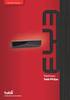 Kameran käyttöopas SUOMI Lue tämä opas, ennen kuin käytät kameraa. Säilytä opas myöhempää käyttöä varten. Pakkauksen sisällön tarkastaminen Tarkista, sisältääkö kameran pakkaus seuraavat osat. Jos jokin
Kameran käyttöopas SUOMI Lue tämä opas, ennen kuin käytät kameraa. Säilytä opas myöhempää käyttöä varten. Pakkauksen sisällön tarkastaminen Tarkista, sisältääkö kameran pakkaus seuraavat osat. Jos jokin
Kameran käyttöopas SUOMI. Lue tämä opas, ennen kuin käytät kameraa. Säilytä opas myöhempää käyttöä varten.
 Kameran käyttöopas SUOMI Lue tämä opas, ennen kuin käytät kameraa. Säilytä opas myöhempää käyttöä varten. Pakkauksen sisällön tarkastaminen Tarkista, sisältääkö kameran pakkaus seuraavat osat. Jos jokin
Kameran käyttöopas SUOMI Lue tämä opas, ennen kuin käytät kameraa. Säilytä opas myöhempää käyttöä varten. Pakkauksen sisällön tarkastaminen Tarkista, sisältääkö kameran pakkaus seuraavat osat. Jos jokin
Aloitusopas SUOMI CEL-SV2SA260
 Aloitusopas SUOMI CEL-SV2SA260 Pakkauksen sisältö Tarkista ennen käyttöä, sisältääkö kameran pakkaus seuraavat osat. Jos jokin osista puuttuu, ota yhteys kameran jälleenmyyjään. Kamera Akku NB-11LH/NB-11L
Aloitusopas SUOMI CEL-SV2SA260 Pakkauksen sisältö Tarkista ennen käyttöä, sisältääkö kameran pakkaus seuraavat osat. Jos jokin osista puuttuu, ota yhteys kameran jälleenmyyjään. Kamera Akku NB-11LH/NB-11L
Käyttöoppaasi. CANON DIGITAL IXUS 100 IS http://fi.yourpdfguides.com/dref/2381726
 Voit lukea suosituksia käyttäjän oppaista, teknisistä ohjeista tai asennusohjeista tuotteelle. Löydät kysymyksiisi vastaukset käyttöoppaasta ( tiedot, ohjearvot, turvallisuusohjeet, koko, lisävarusteet
Voit lukea suosituksia käyttäjän oppaista, teknisistä ohjeista tai asennusohjeista tuotteelle. Löydät kysymyksiisi vastaukset käyttöoppaasta ( tiedot, ohjearvot, turvallisuusohjeet, koko, lisävarusteet
SUOMI. Kameran käyttöopas
 SUOMI Kameran käyttöopas Pakkauksen sisällön tarkastaminen Tarkista, sisältääkö kameran pakkaus seuraavat osat. Jos jokin osista puuttuu, ota yhteys jälleenmyyjään, jolta ostit kameran. Kamera NB-5L-akku
SUOMI Kameran käyttöopas Pakkauksen sisällön tarkastaminen Tarkista, sisältääkö kameran pakkaus seuraavat osat. Jos jokin osista puuttuu, ota yhteys jälleenmyyjään, jolta ostit kameran. Kamera NB-5L-akku
Käyttöoppaasi. CANON DIGITAL IXUS 95 IS
 Voit lukea suosituksia käyttäjän oppaista, teknisistä ohjeista tai asennusohjeista tuotteelle. Löydät kysymyksiisi vastaukset käyttöoppaasta ( tiedot, ohjearvot, turvallisuusohjeet, koko, lisävarusteet
Voit lukea suosituksia käyttäjän oppaista, teknisistä ohjeista tai asennusohjeista tuotteelle. Löydät kysymyksiisi vastaukset käyttöoppaasta ( tiedot, ohjearvot, turvallisuusohjeet, koko, lisävarusteet
Kameran käyttöopas SUOMI. Lue tämä opas, ennen kuin käytät kameraa. Säilytä opas myöhempää käyttöä varten.
 Kameran käyttöopas SUOMI Lue tämä opas, ennen kuin käytät kameraa. Säilytä opas myöhempää käyttöä varten. Pakkauksen sisällön tarkastaminen Tarkista, sisältääkö kameran pakkaus seuraavat osat. Jos jokin
Kameran käyttöopas SUOMI Lue tämä opas, ennen kuin käytät kameraa. Säilytä opas myöhempää käyttöä varten. Pakkauksen sisällön tarkastaminen Tarkista, sisältääkö kameran pakkaus seuraavat osat. Jos jokin
SUOMI. Kameran käyttöopas
 SUOMI Kameran käyttöopas Pakkauksen sisällön tarkastaminen Tarkista, että kameran pakkaus sisältää seuraavat osat. Jos osia puuttuu, ota yhteys jälleenmyyjään, jolta ostit kameran. Kamera AA-koon alkaliparistot
SUOMI Kameran käyttöopas Pakkauksen sisällön tarkastaminen Tarkista, että kameran pakkaus sisältää seuraavat osat. Jos osia puuttuu, ota yhteys jälleenmyyjään, jolta ostit kameran. Kamera AA-koon alkaliparistot
Käyttöoppaasi. CANON DIGITAL IXUS 990 IS http://fi.yourpdfguides.com/dref/2381847
 Voit lukea suosituksia käyttäjän oppaista, teknisistä ohjeista tai asennusohjeista tuotteelle. Löydät kysymyksiisi vastaukset käyttöoppaasta ( tiedot, ohjearvot, turvallisuusohjeet, koko, lisävarusteet
Voit lukea suosituksia käyttäjän oppaista, teknisistä ohjeista tai asennusohjeista tuotteelle. Löydät kysymyksiisi vastaukset käyttöoppaasta ( tiedot, ohjearvot, turvallisuusohjeet, koko, lisävarusteet
Käyttöoppaasi. CANON POWERSHOT A2200
 Voit lukea suosituksia käyttäjän oppaista, teknisistä ohjeista tai asennusohjeista tuotteelle. Löydät kysymyksiisi vastaukset käyttöoppaasta ( tiedot, ohjearvot, turvallisuusohjeet, koko, lisävarusteet
Voit lukea suosituksia käyttäjän oppaista, teknisistä ohjeista tai asennusohjeista tuotteelle. Löydät kysymyksiisi vastaukset käyttöoppaasta ( tiedot, ohjearvot, turvallisuusohjeet, koko, lisävarusteet
Käyttöoppaasi. CANON POWERSHOT S90
 Voit lukea suosituksia käyttäjän oppaista, teknisistä ohjeista tai asennusohjeista tuotteelle. Löydät kysymyksiisi vastaukset käyttöoppaasta ( tiedot, ohjearvot, turvallisuusohjeet, koko, lisävarusteet
Voit lukea suosituksia käyttäjän oppaista, teknisistä ohjeista tai asennusohjeista tuotteelle. Löydät kysymyksiisi vastaukset käyttöoppaasta ( tiedot, ohjearvot, turvallisuusohjeet, koko, lisävarusteet
Kameran käyttöopas SUOMI. Lue tämä opas, ennen kuin käytät kameraa. Säilytä opas myöhempää käyttöä varten.
 Kameran käyttöopas SUOMI Lue tämä opas, ennen kuin käytät kameraa. Säilytä opas myöhempää käyttöä varten. Pakkauksen sisällön tarkastaminen Tarkista, sisältääkö kameran pakkaus seuraavat osat. Jos jokin
Kameran käyttöopas SUOMI Lue tämä opas, ennen kuin käytät kameraa. Säilytä opas myöhempää käyttöä varten. Pakkauksen sisällön tarkastaminen Tarkista, sisältääkö kameran pakkaus seuraavat osat. Jos jokin
Kameran käyttöopas SUOMI
 Kameran käyttöopas Lue tämä käyttöopas ja oppaan luku Turvaohjeita ennen kameran käyttöä. Tämän oppaan avulla opit käyttämään kameraa oikein. Säilytä opas myöhempää käyttöä varten. SUOMI Pakkauksen sisällön
Kameran käyttöopas Lue tämä käyttöopas ja oppaan luku Turvaohjeita ennen kameran käyttöä. Tämän oppaan avulla opit käyttämään kameraa oikein. Säilytä opas myöhempää käyttöä varten. SUOMI Pakkauksen sisällön
Ulkoasu. 1.Objektiivi 2.Tallennuspainike 3.Kuvien ottopainike _ FIN 01
 Ulkoasu 3 2 1 1.Objektiivi 2.Tallennuspainike 3.Kuvien ottopainike FIN 01 13 4.Micro-USB-portti 10 12 11 6 7 8 9 4 5 5.Akun virtakytkin 6.Sivu ylös -painike 7.Virtapainike 8.OK-painike 9.Sivu alas -painike
Ulkoasu 3 2 1 1.Objektiivi 2.Tallennuspainike 3.Kuvien ottopainike FIN 01 13 4.Micro-USB-portti 10 12 11 6 7 8 9 4 5 5.Akun virtakytkin 6.Sivu ylös -painike 7.Virtapainike 8.OK-painike 9.Sivu alas -painike
CANON POWERSHOT A3000 IS
 Voit lukea suosituksia käyttäjän oppaista, teknisistä ohjeista tai asennusohjeista tuotteelle. Löydät kysymyksiisi vastaukset käyttöoppaasta ( tiedot, ohjearvot, turvallisuusohjeet, koko, lisävarusteet
Voit lukea suosituksia käyttäjän oppaista, teknisistä ohjeista tai asennusohjeista tuotteelle. Löydät kysymyksiisi vastaukset käyttöoppaasta ( tiedot, ohjearvot, turvallisuusohjeet, koko, lisävarusteet
Kameran käyttöopas SUOMI
 Kameran käyttöopas Lue tämä käyttöopas ja oppaan luku Turvaohjeita ennen kameran käyttöä. Tämän oppaan avulla opit käyttämään kameraa oikein. Säilytä opas myöhempää käyttöä varten. SUOMI Pakkauksen sisällön
Kameran käyttöopas Lue tämä käyttöopas ja oppaan luku Turvaohjeita ennen kameran käyttöä. Tämän oppaan avulla opit käyttämään kameraa oikein. Säilytä opas myöhempää käyttöä varten. SUOMI Pakkauksen sisällön
Käyttöoppaasi. CANON POWERSHOT A1100 IS http://fi.yourpdfguides.com/dref/2381940
 Voit lukea suosituksia käyttäjän oppaista, teknisistä ohjeista tai asennusohjeista tuotteelle. Löydät kysymyksiisi vastaukset käyttöoppaasta ( tiedot, ohjearvot, turvallisuusohjeet, koko, lisävarusteet
Voit lukea suosituksia käyttäjän oppaista, teknisistä ohjeista tai asennusohjeista tuotteelle. Löydät kysymyksiisi vastaukset käyttöoppaasta ( tiedot, ohjearvot, turvallisuusohjeet, koko, lisävarusteet
Käyttöoppaasi. CANON POWERSHOT SX200 IS http://fi.yourpdfguides.com/dref/2382217
 Voit lukea suosituksia käyttäjän oppaista, teknisistä ohjeista tai asennusohjeista tuotteelle. Löydät kysymyksiisi vastaukset käyttöoppaasta ( tiedot, ohjearvot, turvallisuusohjeet, koko, lisävarusteet
Voit lukea suosituksia käyttäjän oppaista, teknisistä ohjeista tai asennusohjeista tuotteelle. Löydät kysymyksiisi vastaukset käyttöoppaasta ( tiedot, ohjearvot, turvallisuusohjeet, koko, lisävarusteet
Kameran käyttöopas. Lue tämä opas, ennen kuin käytät kameraa. Säilytä opas myöhempää käyttöä varten. SUOMI
 Kameran käyttöopas Lue tämä opas, ennen kuin käytät kameraa. Säilytä opas myöhempää käyttöä varten. SUOMI Pakkauksen sisällön tarkastaminen Tarkista, sisältääkö kameran pakkaus seuraavat osat. Jos jokin
Kameran käyttöopas Lue tämä opas, ennen kuin käytät kameraa. Säilytä opas myöhempää käyttöä varten. SUOMI Pakkauksen sisällön tarkastaminen Tarkista, sisältääkö kameran pakkaus seuraavat osat. Jos jokin
Kameran käyttöopas SUOMI. Lue tämä opas, ennen kuin käytät kameraa. Säilytä opas myöhempää käyttöä varten.
 Kameran käyttöopas SUOMI Lue tämä opas, ennen kuin käytät kameraa. Säilytä opas myöhempää käyttöä varten. Pakkauksen sisällön tarkastaminen Tarkista, sisältääkö kameran pakkaus seuraavat osat. Jos jokin
Kameran käyttöopas SUOMI Lue tämä opas, ennen kuin käytät kameraa. Säilytä opas myöhempää käyttöä varten. Pakkauksen sisällön tarkastaminen Tarkista, sisältääkö kameran pakkaus seuraavat osat. Jos jokin
Käyttöoppaasi. CANON POWERSHOT A480
 Voit lukea suosituksia käyttäjän oppaista, teknisistä ohjeista tai asennusohjeista tuotteelle. Löydät kysymyksiisi vastaukset käyttöoppaasta ( tiedot, ohjearvot, turvallisuusohjeet, koko, lisävarusteet
Voit lukea suosituksia käyttäjän oppaista, teknisistä ohjeista tai asennusohjeista tuotteelle. Löydät kysymyksiisi vastaukset käyttöoppaasta ( tiedot, ohjearvot, turvallisuusohjeet, koko, lisävarusteet
Kameran käyttöopas SUOMI. Lue tämä opas, ennen kuin käytät kameraa. Säilytä opas myöhempää käyttöä varten.
 Kameran käyttöopas SUOMI Lue tämä opas, ennen kuin käytät kameraa. Säilytä opas myöhempää käyttöä varten. Pakkauksen sisällön tarkastaminen Tarkista, sisältääkö kameran pakkaus seuraavat osat. Jos jokin
Kameran käyttöopas SUOMI Lue tämä opas, ennen kuin käytät kameraa. Säilytä opas myöhempää käyttöä varten. Pakkauksen sisällön tarkastaminen Tarkista, sisältääkö kameran pakkaus seuraavat osat. Jos jokin
Käyttöopas kahden kameran väliseen tiedostojen siirtoon
 Canon-digitaalikamera Käyttöopas kahden kameran väliseen tiedostojen siirtoon Sisällysluettelo Johdanto....................................... 1 Kuvien siirtäminen langattomassa yhteydessä........ 2 Kameran
Canon-digitaalikamera Käyttöopas kahden kameran väliseen tiedostojen siirtoon Sisällysluettelo Johdanto....................................... 1 Kuvien siirtäminen langattomassa yhteydessä........ 2 Kameran
Kameran käyttöopas SUOMI. Lue tämä opas, ennen kuin käytät kameraa. Säilytä opas myöhempää käyttöä varten.
 Kameran käyttöopas SUOMI Lue tämä opas, ennen kuin käytät kameraa. Säilytä opas myöhempää käyttöä varten. Pakkauksen sisällön tarkastaminen Tarkista, sisältääkö kameran pakkaus seuraavat osat. Jos jokin
Kameran käyttöopas SUOMI Lue tämä opas, ennen kuin käytät kameraa. Säilytä opas myöhempää käyttöä varten. Pakkauksen sisällön tarkastaminen Tarkista, sisältääkö kameran pakkaus seuraavat osat. Jos jokin
Käyttöoppaasi. CANON POWERSHOT S95
 Voit lukea suosituksia käyttäjän oppaista, teknisistä ohjeista tai asennusohjeista tuotteelle. Löydät kysymyksiisi vastaukset käyttöoppaasta ( tiedot, ohjearvot, turvallisuusohjeet, koko, lisävarusteet
Voit lukea suosituksia käyttäjän oppaista, teknisistä ohjeista tai asennusohjeista tuotteelle. Löydät kysymyksiisi vastaukset käyttöoppaasta ( tiedot, ohjearvot, turvallisuusohjeet, koko, lisävarusteet
Kameran käyttöopas SUOMI
 Kameran käyttöopas Lue tämä käyttöopas ja oppaan luku Turvaohjeita ennen kameran käyttöä. Tämän oppaan avulla opit käyttämään kameraa oikein. Säilytä opas myöhempää käyttöä varten. SUOMI Pakkauksen sisällys
Kameran käyttöopas Lue tämä käyttöopas ja oppaan luku Turvaohjeita ennen kameran käyttöä. Tämän oppaan avulla opit käyttämään kameraa oikein. Säilytä opas myöhempää käyttöä varten. SUOMI Pakkauksen sisällys
Numero hakasuluissa kuvaa sivua, jossa aiheesta kerrotaan enemmän.
 Pikaopas SUOMI Yleisohje Numero hakasuluissa kuvaa sivua, jossa aiheesta kerrotaan enemmän. Kamera Edestä Takaa 1 Zoom-säädin 2 Laukaisin 3 Salama 4 [ON/OFF] (Virta) 5 Etuvalo 6 Linssi 7 Mikrofoni 8 [
Pikaopas SUOMI Yleisohje Numero hakasuluissa kuvaa sivua, jossa aiheesta kerrotaan enemmän. Kamera Edestä Takaa 1 Zoom-säädin 2 Laukaisin 3 Salama 4 [ON/OFF] (Virta) 5 Etuvalo 6 Linssi 7 Mikrofoni 8 [
Kameran käyttöopas. Lue tämä käyttöopas ja oppaan luku Turvaohjeita ennen kameran käyttöä. Säilytä opas myöhempää käyttöä varten.
 Kameran käyttöopas Lue tämä käyttöopas ja oppaan luku Turvaohjeita ennen kameran käyttöä. Säilytä opas myöhempää käyttöä varten. SUOMI Pakkauksen sisällön tarkastaminen Tarkista, sisältääkö kameran pakkaus
Kameran käyttöopas Lue tämä käyttöopas ja oppaan luku Turvaohjeita ennen kameran käyttöä. Säilytä opas myöhempää käyttöä varten. SUOMI Pakkauksen sisällön tarkastaminen Tarkista, sisältääkö kameran pakkaus
Kameran käyttöopas SUOMI
 Kameran käyttöopas Lue tämä käyttöopas ja oppaan luku Turvaohjeita ennen kameran käyttöä. Tämän oppaan avulla opit käyttämään kameraa oikein. Säilytä opas myöhempää käyttöä varten. SUOMI Pakkauksen sisällön
Kameran käyttöopas Lue tämä käyttöopas ja oppaan luku Turvaohjeita ennen kameran käyttöä. Tämän oppaan avulla opit käyttämään kameraa oikein. Säilytä opas myöhempää käyttöä varten. SUOMI Pakkauksen sisällön
Käyttöoppaasi. CANON POWERSHOT A800
 Voit lukea suosituksia käyttäjän oppaista, teknisistä ohjeista tai asennusohjeista tuotteelle. Löydät kysymyksiisi vastaukset käyttöoppaasta ( tiedot, ohjearvot, turvallisuusohjeet, koko, lisävarusteet
Voit lukea suosituksia käyttäjän oppaista, teknisistä ohjeista tai asennusohjeista tuotteelle. Löydät kysymyksiisi vastaukset käyttöoppaasta ( tiedot, ohjearvot, turvallisuusohjeet, koko, lisävarusteet
Kameran käyttöopas SUOMI. Lue tämä opas, ennen kuin käytät kameraa. Säilytä opas myöhempää käyttöä varten. PowerShot A3100 IS -kameran kuva
 Kameran käyttöopas PowerShot A300 IS -kameran kuva Lue tämä opas, ennen kuin käytät kameraa. Säilytä opas myöhempää käyttöä varten. SUOMI Pakkauksen sisällön tarkastaminen Tarkista, sisältääkö kameran
Kameran käyttöopas PowerShot A300 IS -kameran kuva Lue tämä opas, ennen kuin käytät kameraa. Säilytä opas myöhempää käyttöä varten. SUOMI Pakkauksen sisällön tarkastaminen Tarkista, sisältääkö kameran
Kameran käyttöopas SUOMI. Lue tämä opas, ennen kuin käytät kameraa. Säilytä opas myöhempää käyttöä varten.
 Kameran käyttöopas SUOMI Lue tämä opas, ennen kuin käytät kameraa. Säilytä opas myöhempää käyttöä varten. Pakkauksen sisällön tarkastaminen Tarkista, sisältääkö kameran pakkaus seuraavat osat. Jos jokin
Kameran käyttöopas SUOMI Lue tämä opas, ennen kuin käytät kameraa. Säilytä opas myöhempää käyttöä varten. Pakkauksen sisällön tarkastaminen Tarkista, sisältääkö kameran pakkaus seuraavat osat. Jos jokin
Kameran käyttöopas. Lue tämä opas, ennen kuin käytät kameraa. Säilytä opas myöhempää käyttöä varten. SUOMI
 Kameran käyttöopas Lue tämä opas, ennen kuin käytät kameraa. Säilytä opas myöhempää käyttöä varten. SUOMI Pakkauksen sisällön tarkastaminen Tarkista, sisältääkö kameran pakkaus seuraavat osat. Jos jokin
Kameran käyttöopas Lue tämä opas, ennen kuin käytät kameraa. Säilytä opas myöhempää käyttöä varten. SUOMI Pakkauksen sisällön tarkastaminen Tarkista, sisältääkö kameran pakkaus seuraavat osat. Jos jokin
Käyttöoppaasi. CANON IXUS 130 http://fi.yourpdfguides.com/dref/2381902
 Voit lukea suosituksia käyttäjän oppaista, teknisistä ohjeista tai asennusohjeista tuotteelle. Löydät kysymyksiisi vastaukset käyttöoppaasta ( tiedot, ohjearvot, turvallisuusohjeet, koko, lisävarusteet
Voit lukea suosituksia käyttäjän oppaista, teknisistä ohjeista tai asennusohjeista tuotteelle. Löydät kysymyksiisi vastaukset käyttöoppaasta ( tiedot, ohjearvot, turvallisuusohjeet, koko, lisävarusteet
Kameran käyttöopas. Lue tämä käyttöopas ja oppaan luku Turvaohjeita ennen kameran käyttöä. Säilytä opas myöhempää käyttöä varten.
 Kameran käyttöopas Lue tämä käyttöopas ja oppaan luku Turvaohjeita ennen kameran käyttöä. Säilytä opas myöhempää käyttöä varten. SUOMI Pakkauksen sisällön tarkastaminen Tarkista, sisältääkö kameran pakkaus
Kameran käyttöopas Lue tämä käyttöopas ja oppaan luku Turvaohjeita ennen kameran käyttöä. Säilytä opas myöhempää käyttöä varten. SUOMI Pakkauksen sisällön tarkastaminen Tarkista, sisältääkö kameran pakkaus
Kameran käyttöopas. Lue tämä käyttöopas ja oppaan luku Turvaohjeita ennen kameran käyttöä. Säilytä opas myöhempää käyttöä varten.
 Kameran käyttöopas Lue tämä käyttöopas ja oppaan luku Turvaohjeita ennen kameran käyttöä. Säilytä opas myöhempää käyttöä varten. SUOMI Pakkauksen sisällön tarkastaminen Tarkista, sisältääkö kameran pakkaus
Kameran käyttöopas Lue tämä käyttöopas ja oppaan luku Turvaohjeita ennen kameran käyttöä. Säilytä opas myöhempää käyttöä varten. SUOMI Pakkauksen sisällön tarkastaminen Tarkista, sisältääkö kameran pakkaus
Käyttöoppaasi. CANON POWERSHOT E1 http://fi.yourpdfguides.com/dref/1083318
 Voit lukea suosituksia käyttäjän oppaista, teknisistä ohjeista tai asennusohjeista tuotteelle. Löydät kysymyksiisi vastaukset käyttöoppaasta ( tiedot, ohjearvot, turvallisuusohjeet, koko, lisävarusteet
Voit lukea suosituksia käyttäjän oppaista, teknisistä ohjeista tai asennusohjeista tuotteelle. Löydät kysymyksiisi vastaukset käyttöoppaasta ( tiedot, ohjearvot, turvallisuusohjeet, koko, lisävarusteet
Kameran käyttöopas SUOMI. Lue tämä opas, ennen kuin käytät kameraa. Säilytä opas myöhempää käyttöä varten.
 Kameran käyttöopas SUOMI Lue tämä opas, ennen kuin käytät kameraa. Säilytä opas myöhempää käyttöä varten. Pakkauksen sisällön tarkastaminen Tarkista, sisältääkö kameran pakkaus seuraavat osat. Jos jokin
Kameran käyttöopas SUOMI Lue tämä opas, ennen kuin käytät kameraa. Säilytä opas myöhempää käyttöä varten. Pakkauksen sisällön tarkastaminen Tarkista, sisältääkö kameran pakkaus seuraavat osat. Jos jokin
Kameran käyttöopas. Lue tämä käyttöopas ja oppaan luku Turvaohjeita ennen kameran käyttöä. Säilytä opas myöhempää käyttöä varten.
 Kameran käyttöopas Lue tämä käyttöopas ja oppaan luku Turvaohjeita ennen kameran käyttöä. Säilytä opas myöhempää käyttöä varten. SUOMI Pakkauksen sisällön tarkastaminen Tarkista, sisältääkö kameran pakkaus
Kameran käyttöopas Lue tämä käyttöopas ja oppaan luku Turvaohjeita ennen kameran käyttöä. Säilytä opas myöhempää käyttöä varten. SUOMI Pakkauksen sisällön tarkastaminen Tarkista, sisältääkö kameran pakkaus
Kameran käyttöopas SUOMI. Lue tämä opas, ennen kuin käytät kameraa. Säilytä opas myöhempää käyttöä varten.
 Kameran käyttöopas SUOMI Lue tämä opas, ennen kuin käytät kameraa. Säilytä opas myöhempää käyttöä varten. Pakkauksen sisällön tarkastaminen Tarkista, sisältääkö kameran pakkaus seuraavat osat. Jos jokin
Kameran käyttöopas SUOMI Lue tämä opas, ennen kuin käytät kameraa. Säilytä opas myöhempää käyttöä varten. Pakkauksen sisällön tarkastaminen Tarkista, sisältääkö kameran pakkaus seuraavat osat. Jos jokin
TUTA Q2 Tallentava valvontakamera Asennusohje
 TUTA Q2 Tallentava valvontakamera Asennusohje 1.02 Version 1.8.2011 Uusin versio tästä käsirkirjasta löytyy internet-osoitteesta: http://www.microdata.fi/pdf/tuta/tuta-q2_kasikirja.pdf Copyright 2011 Microdata
TUTA Q2 Tallentava valvontakamera Asennusohje 1.02 Version 1.8.2011 Uusin versio tästä käsirkirjasta löytyy internet-osoitteesta: http://www.microdata.fi/pdf/tuta/tuta-q2_kasikirja.pdf Copyright 2011 Microdata
Käyttöoppaasi. CANON POWERSHOT SX210 IS http://fi.yourpdfguides.com/dref/2382234
 Voit lukea suosituksia käyttäjän oppaista, teknisistä ohjeista tai asennusohjeista tuotteelle. Löydät kysymyksiisi vastaukset käyttöoppaasta ( tiedot, ohjearvot, turvallisuusohjeet, koko, lisävarusteet
Voit lukea suosituksia käyttäjän oppaista, teknisistä ohjeista tai asennusohjeista tuotteelle. Löydät kysymyksiisi vastaukset käyttöoppaasta ( tiedot, ohjearvot, turvallisuusohjeet, koko, lisävarusteet
Kameran käyttöopas SUOMI. Lue tämä opas, ennen kuin käytät kameraa. Säilytä opas myöhempää käyttöä varten. IXUS 105-kameran kuva
 Kameran käyttöopas IXUS 105-kameran kuva SUOMI Lue tämä opas, ennen kuin käytät kameraa. Säilytä opas myöhempää käyttöä varten. Pakkauksen sisällön tarkastaminen Tarkista, sisältääkö kameran pakkaus seuraavat
Kameran käyttöopas IXUS 105-kameran kuva SUOMI Lue tämä opas, ennen kuin käytät kameraa. Säilytä opas myöhempää käyttöä varten. Pakkauksen sisällön tarkastaminen Tarkista, sisältääkö kameran pakkaus seuraavat
SISÄLTÖ SISÄLTÖ. Esittely. Käyttövinkkejä. Digitaalinen yönäkö-monokulaari SISÄLTÖ DENVER NVI-500 DENVER NVI-500
 SISÄLTÖ SISÄLTÖ Digitaalinen yönäkö-monokulaari Käyttöohje Malli: SISÄLTÖ Esittely 3 Käyttövinkkejä 4 Osien esittely 5 7 Paristojen asennus 7 Virta päälle 8 Virran sammuttaminen 8 Ympäristön tarkkailu
SISÄLTÖ SISÄLTÖ Digitaalinen yönäkö-monokulaari Käyttöohje Malli: SISÄLTÖ Esittely 3 Käyttövinkkejä 4 Osien esittely 5 7 Paristojen asennus 7 Virta päälle 8 Virran sammuttaminen 8 Ympäristön tarkkailu
SUOMI. Kameran käyttöopas
 SUOMI Kameran käyttöopas Aloita lukemalla Lue tämä ensin (s. 6). Lue myös Canon Digital Camera Software Starter Guide Disk [Canon-digitaalikameran ohjelmiston aloitusopas -levy] ja Suora tulostus -käyttöopas.
SUOMI Kameran käyttöopas Aloita lukemalla Lue tämä ensin (s. 6). Lue myös Canon Digital Camera Software Starter Guide Disk [Canon-digitaalikameran ohjelmiston aloitusopas -levy] ja Suora tulostus -käyttöopas.
Kameran käyttöopas SUOMI. Lue tämä opas, ennen kuin käytät kameraa. Säilytä opas myöhempää käyttöä varten.
 Kameran käyttöopas SUOMI Lue tämä opas, ennen kuin käytät kameraa. Säilytä opas myöhempää käyttöä varten. Pakkauksen sisällön tarkastaminen Tarkista, sisältääkö kameran pakkaus seuraavat osat. Jos jokin
Kameran käyttöopas SUOMI Lue tämä opas, ennen kuin käytät kameraa. Säilytä opas myöhempää käyttöä varten. Pakkauksen sisällön tarkastaminen Tarkista, sisältääkö kameran pakkaus seuraavat osat. Jos jokin
Kameran käyttöopas SUOMI
 Kameran käyttöopas Lue tämä käyttöopas ja oppaan luku Turvaohjeita ennen kameran käyttöä. Tämän oppaan avulla opit käyttämään kameraa oikein. Säilytä opas myöhempää käyttöä varten. SUOMI Pakkauksen sisällön
Kameran käyttöopas Lue tämä käyttöopas ja oppaan luku Turvaohjeita ennen kameran käyttöä. Tämän oppaan avulla opit käyttämään kameraa oikein. Säilytä opas myöhempää käyttöä varten. SUOMI Pakkauksen sisällön
HIVE BUDS BLUETOOTH-KUULOKKEET KÄYTTÖOPAS. kitsound.co.uk
 kitsound.co.uk VAROITUS: Vältä mahdolliset kuulovauriot olemalla kuuntelematta suurella äänenvoimakkuudella pitkiä aikoja. Ole oman turvallisuutesi vuoksi tietoinen ympäristöstäsi, kun käytät kuulokkeita.
kitsound.co.uk VAROITUS: Vältä mahdolliset kuulovauriot olemalla kuuntelematta suurella äänenvoimakkuudella pitkiä aikoja. Ole oman turvallisuutesi vuoksi tietoinen ympäristöstäsi, kun käytät kuulokkeita.
HP Roar Plus -kaiutin. Muut ominaisuudet
 HP Roar Plus -kaiutin Muut ominaisuudet Copyright 2014 Hewlett-Packard Development Company, L.P. Microsoft, Windows ja Windows Vista ovat Microsoft-konsernin Yhdysvalloissa rekisteröimiä tavaramerkkejä.
HP Roar Plus -kaiutin Muut ominaisuudet Copyright 2014 Hewlett-Packard Development Company, L.P. Microsoft, Windows ja Windows Vista ovat Microsoft-konsernin Yhdysvalloissa rekisteröimiä tavaramerkkejä.
Kannettava DVD soitin Daewoo DPC-7200PD
 Kannettava DVD soitin Daewoo DPC-7200PD Laitteeseen tutustuminen: Yläkuva laitteesta 1. LCD panelin sammutus kytkin 2. Laajakuva 3. Pysäytys 4. Edellinen 5. Seuraava 6. Toista 7. Valikko painike Nuolinäppäimet:
Kannettava DVD soitin Daewoo DPC-7200PD Laitteeseen tutustuminen: Yläkuva laitteesta 1. LCD panelin sammutus kytkin 2. Laajakuva 3. Pysäytys 4. Edellinen 5. Seuraava 6. Toista 7. Valikko painike Nuolinäppäimet:
NOOX xperio herätyskello valvontakamera
 NOOX xperio herätyskello valvontakamera Käyttöohje Ajan asetus Kun kellonaika on näytössä paina SET, ruudulla lukee nyt "2010" Aseta oikea aika UP ja DOWN näppäimillä ja paina SET uudelleen vahvistaakseni
NOOX xperio herätyskello valvontakamera Käyttöohje Ajan asetus Kun kellonaika on näytössä paina SET, ruudulla lukee nyt "2010" Aseta oikea aika UP ja DOWN näppäimillä ja paina SET uudelleen vahvistaakseni
Kameran käyttöopas SUOMI
 SUOMI Kameran käyttöopas Aloittaminen Käyttöohjeet Kameran osat Perustoiminnot Yleisimmin käytetyt kuvaustoiminnot Kuvaaminen valintakiekon avulla Erilaisia kuvaustapoja Toistaminen/Poistaminen Tulostus-
SUOMI Kameran käyttöopas Aloittaminen Käyttöohjeet Kameran osat Perustoiminnot Yleisimmin käytetyt kuvaustoiminnot Kuvaaminen valintakiekon avulla Erilaisia kuvaustapoja Toistaminen/Poistaminen Tulostus-
Käyttöoppaasi. CANON POWERSHOT G11 http://fi.yourpdfguides.com/dref/2382128
 Voit lukea suosituksia käyttäjän oppaista, teknisistä ohjeista tai asennusohjeista tuotteelle. Löydät kysymyksiisi vastaukset käyttöoppaasta ( tiedot, ohjearvot, turvallisuusohjeet, koko, lisävarusteet
Voit lukea suosituksia käyttäjän oppaista, teknisistä ohjeista tai asennusohjeista tuotteelle. Löydät kysymyksiisi vastaukset käyttöoppaasta ( tiedot, ohjearvot, turvallisuusohjeet, koko, lisävarusteet
Kameran käyttöopas SUOMI. Lue tämä opas, ennen kuin käytät kameraa. Säilytä opas myöhempää käyttöä varten. PowerShot A495 -kameran kuva
 Kameran käyttöopas PowerShot A495 -kameran kuva Lue tämä opas, ennen kuin käytät kameraa. Säilytä opas myöhempää käyttöä varten. SUOMI Pakkauksen sisällön tarkistaminen Tarkista, sisältääkö kameran pakkaus
Kameran käyttöopas PowerShot A495 -kameran kuva Lue tämä opas, ennen kuin käytät kameraa. Säilytä opas myöhempää käyttöä varten. SUOMI Pakkauksen sisällön tarkistaminen Tarkista, sisältääkö kameran pakkaus
Pakkauksen sisältö. Huomautus * Usean luurin pakkauksissa on enemmän luureja, latureita ja verkkolaitteita. ** Tukiasema
 Pikaopas SE888 Pakkauksen sisältö Tukiasema Huomautus * Usean luurin pakkauksissa on enemmän luureja, latureita ja verkkolaitteita. ** Joissakin maissa on liitettävä linjasovitin linjajohtoon ja sitten
Pikaopas SE888 Pakkauksen sisältö Tukiasema Huomautus * Usean luurin pakkauksissa on enemmän luureja, latureita ja verkkolaitteita. ** Joissakin maissa on liitettävä linjasovitin linjajohtoon ja sitten
Kameran käyttöopas SUOMI
 Kameran käyttöopas Lue tämä käyttöopas ja oppaan luku Turvaohjeita ennen kameran käyttöä. Tämän oppaan avulla opit käyttämään kameraa oikein. Säilytä opas myöhempää käyttöä varten. SUOMI Pakkauksen sisällyksen
Kameran käyttöopas Lue tämä käyttöopas ja oppaan luku Turvaohjeita ennen kameran käyttöä. Tämän oppaan avulla opit käyttämään kameraa oikein. Säilytä opas myöhempää käyttöä varten. SUOMI Pakkauksen sisällyksen
"PLEXTALK Pocket" -verkkosoittimen pikaopas
 "PLEXTALK Pocket" -verkkosoittimen pikaopas PLEXTALK Pocketin asetukset 1. Käännä PLEXTALK Pocket ympäri. Varmista, että kaksi pientä uloketta ovat ylhäällä. Paina PLEXTALK Pocketin pohjassa olevaa suorakulmaista
"PLEXTALK Pocket" -verkkosoittimen pikaopas PLEXTALK Pocketin asetukset 1. Käännä PLEXTALK Pocket ympäri. Varmista, että kaksi pientä uloketta ovat ylhäällä. Paina PLEXTALK Pocketin pohjassa olevaa suorakulmaista
Kiitos, että valitsit GoXtreme WiFi Control -toimintakameran. Lue tämä käyttöohje huolellisesti ennen tuotteen. käyttöä. Kameran osat ja painikkeet
 Käyttöohje Kiitos, että valitsit GoXtreme WiFi Control -toimintakameran. Lue tämä käyttöohje huolellisesti ennen tuotteen käyttöä. Kameran osat ja painikkeet 1 1. Laukaisin 8. Mikro USB -portti 2. Mikrofoni
Käyttöohje Kiitos, että valitsit GoXtreme WiFi Control -toimintakameran. Lue tämä käyttöohje huolellisesti ennen tuotteen käyttöä. Kameran osat ja painikkeet 1 1. Laukaisin 8. Mikro USB -portti 2. Mikrofoni
Käyttöoppaasi. CANON POWERSHOT G12
 Voit lukea suosituksia käyttäjän oppaista, teknisistä ohjeista tai asennusohjeista tuotteelle. Löydät kysymyksiisi vastaukset käyttöoppaasta ( tiedot, ohjearvot, turvallisuusohjeet, koko, lisävarusteet
Voit lukea suosituksia käyttäjän oppaista, teknisistä ohjeista tai asennusohjeista tuotteelle. Löydät kysymyksiisi vastaukset käyttöoppaasta ( tiedot, ohjearvot, turvallisuusohjeet, koko, lisävarusteet
Peilittömien kameroiden, NIKKOR Z-objektiivien ja yhteensopivien lisävarusteiden laiteohjelmiston päivitys
 Peilittömien kameroiden, NIKKOR Z-objektiivien ja yhteensopivien lisävarusteiden laiteohjelmiston päivitys Kiitos, että valitsit Nikon-tuotteen. Tässä oppaassa kuvataan kuinka päivitetään Nikonin peilittömien
Peilittömien kameroiden, NIKKOR Z-objektiivien ja yhteensopivien lisävarusteiden laiteohjelmiston päivitys Kiitos, että valitsit Nikon-tuotteen. Tässä oppaassa kuvataan kuinka päivitetään Nikonin peilittömien
Windows. Valmistelut. Windows
 Laiteohjelman päivittäminen vaihdettavalla objektiivilla varustetuille edistyksellisille Nikon 1 -kameroille, 1 NIKKOR -objektiiveille ja Nikon 1 -lisävarusteille Kiitos, että valitsit Nikon-tuotteen.
Laiteohjelman päivittäminen vaihdettavalla objektiivilla varustetuille edistyksellisille Nikon 1 -kameroille, 1 NIKKOR -objektiiveille ja Nikon 1 -lisävarusteille Kiitos, että valitsit Nikon-tuotteen.
Ulkoiset mediakortit Käyttöopas
 Ulkoiset mediakortit Käyttöopas Copyright 2009 Hewlett-Packard Development Company, L.P. SD-logo on omistajansa tavaramerkki. Tässä olevat tiedot voivat muuttua ilman ennakkoilmoitusta. Ainoat HP:n tuotteita
Ulkoiset mediakortit Käyttöopas Copyright 2009 Hewlett-Packard Development Company, L.P. SD-logo on omistajansa tavaramerkki. Tässä olevat tiedot voivat muuttua ilman ennakkoilmoitusta. Ainoat HP:n tuotteita
Käyttöohje CRL Ennen tämän tuotteen käyttöä lue tämä käyttöohje huolellisesti ja kokonaan.
 Käyttöohje Kelloradio CRL-340 www.denver-electronics.com Ennen tämän tuotteen käyttöä lue tämä käyttöohje huolellisesti ja kokonaan. 1. Toiminto 1.1 LED-aikanäyttö 12 tuntia tai 24 tuntia 1.2 Valkoinen
Käyttöohje Kelloradio CRL-340 www.denver-electronics.com Ennen tämän tuotteen käyttöä lue tämä käyttöohje huolellisesti ja kokonaan. 1. Toiminto 1.1 LED-aikanäyttö 12 tuntia tai 24 tuntia 1.2 Valkoinen
Käyttöoppaasi. CANON DIGITAL IXUS 120 IS
 Voit lukea suosituksia käyttäjän oppaista, teknisistä ohjeista tai asennusohjeista tuotteelle. Löydät kysymyksiisi vastaukset käyttöoppaasta ( tiedot, ohjearvot, turvallisuusohjeet, koko, lisävarusteet
Voit lukea suosituksia käyttäjän oppaista, teknisistä ohjeista tai asennusohjeista tuotteelle. Löydät kysymyksiisi vastaukset käyttöoppaasta ( tiedot, ohjearvot, turvallisuusohjeet, koko, lisävarusteet
Kameran käyttöopas SUOMI. Lue tämä opas, ennen kuin käytät kameraa. Säilytä opas myöhempää käyttöä varten.
 Kameran käyttöopas SUOMI Lue tämä opas, ennen kuin käytät kameraa. Säilytä opas myöhempää käyttöä varten. Pakkauksen sisällön tarkastaminen Tarkista, sisältääkö kameran pakkaus seuraavat osat. Jos jokin
Kameran käyttöopas SUOMI Lue tämä opas, ennen kuin käytät kameraa. Säilytä opas myöhempää käyttöä varten. Pakkauksen sisällön tarkastaminen Tarkista, sisältääkö kameran pakkaus seuraavat osat. Jos jokin
Welcome to the World of PlayStation Pika-aloitusopas
 Welcome to the World of PlayStation Pika-aloitusopas Suomi PCH-2016 7025574 PlayStation Vita-järjestelmän käyttäminen ensimmäistä kertaa Paina viisi sekuntia Kytke virta PS Vita -järjestelmään. Kun kytket
Welcome to the World of PlayStation Pika-aloitusopas Suomi PCH-2016 7025574 PlayStation Vita-järjestelmän käyttäminen ensimmäistä kertaa Paina viisi sekuntia Kytke virta PS Vita -järjestelmään. Kun kytket
Ulkoiset mediakortit Käyttöopas
 Ulkoiset mediakortit Käyttöopas Copyright 2007 Hewlett-Packard Development Company, L.P. SD-logo on omistajansa tavaramerkki. Java on Sun Microsystems, Inc:n tavaramerkki Yhdysvalloissa. Tässä olevat tiedot
Ulkoiset mediakortit Käyttöopas Copyright 2007 Hewlett-Packard Development Company, L.P. SD-logo on omistajansa tavaramerkki. Java on Sun Microsystems, Inc:n tavaramerkki Yhdysvalloissa. Tässä olevat tiedot
Ulkoiset mediakortit Käyttöopas
 Ulkoiset mediakortit Käyttöopas Copyright 2009 Hewlett-Packard Development Company, L.P. Java on Sun Microsystems, Inc:in yhdysvaltalainen tavaramerkki. SD-logo on omistajansa tavaramerkki. Tuotetta koskeva
Ulkoiset mediakortit Käyttöopas Copyright 2009 Hewlett-Packard Development Company, L.P. Java on Sun Microsystems, Inc:in yhdysvaltalainen tavaramerkki. SD-logo on omistajansa tavaramerkki. Tuotetta koskeva
Käyttöpaneelin käyttäminen
 Tässä luvussa on tietoja käyttöpaneelista, tulostinasetusten muuttamisesta ja käyttöpaneelin valikoista. Useimmat tulostinasetukset voidaan muuttaa sovellusohjelmalla tai tulostinajurilla. Sovellusohjelmalla
Tässä luvussa on tietoja käyttöpaneelista, tulostinasetusten muuttamisesta ja käyttöpaneelin valikoista. Useimmat tulostinasetukset voidaan muuttaa sovellusohjelmalla tai tulostinajurilla. Sovellusohjelmalla
NEX-3/NEX-5/NEX-5C A-DRJ-100-12(1) 2010 Sony Corporation
 NEX-3/NEX-5/NEX-5C Tässä esitteessä on kuvattu tämän laiteohjelmapäivityksen sisältämät 3Dtoiminnot. Lisätietoja on Käyttöoppaassa ja mukana toimitetun CD-ROMlevyn α Käsikirjassa. 2010 Sony Corporation
NEX-3/NEX-5/NEX-5C Tässä esitteessä on kuvattu tämän laiteohjelmapäivityksen sisältämät 3Dtoiminnot. Lisätietoja on Käyttöoppaassa ja mukana toimitetun CD-ROMlevyn α Käsikirjassa. 2010 Sony Corporation
Langattomien kauko-ohjainten WR-1/WR-R10 laiteohjelman päivittäminen
 Langattomien kauko-ohjainten WR-1/WR-R10 laiteohjelman päivittäminen Kiitos, että valitsit Nikon-tuotteen. Tässä oppaassa kerrotaan, kuinka päivitetään laiteohjelma langattomiin kauko-ohjaimiin WR-1 ja
Langattomien kauko-ohjainten WR-1/WR-R10 laiteohjelman päivittäminen Kiitos, että valitsit Nikon-tuotteen. Tässä oppaassa kerrotaan, kuinka päivitetään laiteohjelma langattomiin kauko-ohjaimiin WR-1 ja
Digitaalisen SLR-kameran laiteohjelmiston päivittäminen
 Digitaalisen SLR-kameran laiteohjelmiston päivittäminen Kiitos, että valitsit Nikon-tuotteen. Tämä opaskirja kuvaa, miten laiteohjelma päivitetään. Jos et ole varma, että voit tehdä päivityksen, päivitys
Digitaalisen SLR-kameran laiteohjelmiston päivittäminen Kiitos, että valitsit Nikon-tuotteen. Tämä opaskirja kuvaa, miten laiteohjelma päivitetään. Jos et ole varma, että voit tehdä päivityksen, päivitys
BLUETOOTH- MUSIIKKISOVITIN
 Kaikki tavaramerkit ovat vastaavien omistajiensa omaisuutta. Ellei toisin mainita, niiden käyttö ei merkitse sitä, että tavaramerkin omistaja olisi KitSound-yhtiön tytäryhtiö tai hyväksyisi sen tuotteet.
Kaikki tavaramerkit ovat vastaavien omistajiensa omaisuutta. Ellei toisin mainita, niiden käyttö ei merkitse sitä, että tavaramerkin omistaja olisi KitSound-yhtiön tytäryhtiö tai hyväksyisi sen tuotteet.
Pikaopas. Powerline 1200 Malli PL1200
 Pikaopas Powerline 1200 Malli PL1200 Pakkauksen sisältö Joillain alueilla ohje-cd-levy toimitetaan tuotteen mukana. 2 Aloittaminen Powerline-sovittimet ovat vaihtoehtoinen tapa laajentaa verkkoa käyttämällä
Pikaopas Powerline 1200 Malli PL1200 Pakkauksen sisältö Joillain alueilla ohje-cd-levy toimitetaan tuotteen mukana. 2 Aloittaminen Powerline-sovittimet ovat vaihtoehtoinen tapa laajentaa verkkoa käyttämällä
Käyttöoppaasi. CANON DIGITAL IXUS 970 IS
 Voit lukea suosituksia käyttäjän oppaista, teknisistä ohjeista tai asennusohjeista tuotteelle. Löydät kysymyksiisi vastaukset käyttöoppaasta ( tiedot, ohjearvot, turvallisuusohjeet, koko, lisävarusteet
Voit lukea suosituksia käyttäjän oppaista, teknisistä ohjeista tai asennusohjeista tuotteelle. Löydät kysymyksiisi vastaukset käyttöoppaasta ( tiedot, ohjearvot, turvallisuusohjeet, koko, lisävarusteet
Ulkoiset mediakortit Käyttöopas
 Ulkoiset mediakortit Käyttöopas Copyright 2008 Hewlett-Packard Development Company, L.P. Java on Sun Microsystems, Inc:n tavaramerkki Yhdysvalloissa. SD-logo on omistajansa tavaramerkki. Tuotetta koskeva
Ulkoiset mediakortit Käyttöopas Copyright 2008 Hewlett-Packard Development Company, L.P. Java on Sun Microsystems, Inc:n tavaramerkki Yhdysvalloissa. SD-logo on omistajansa tavaramerkki. Tuotetta koskeva
Ulkoiset tallennusvälinekortit
 Ulkoiset tallennusvälinekortit Asiakirjan osanumero: 404158-351 Maaliskuu 2006 Tässä oppaassa kerrotaan ulkoisten tallennusvälinekorttien käytöstä. Sisällysluettelo 1 Digitaalisten tallennusvälineiden
Ulkoiset tallennusvälinekortit Asiakirjan osanumero: 404158-351 Maaliskuu 2006 Tässä oppaassa kerrotaan ulkoisten tallennusvälinekorttien käytöstä. Sisällysluettelo 1 Digitaalisten tallennusvälineiden
Pikaopas. Powerline lisäpistorasia Malli PLP1200
 Pikaopas Powerline 1200 + lisäpistorasia Malli PLP1200 Pakkauksen sisältö Joillain alueilla ohje-cd-levy toimitetaan tuotteen mukana. 2 Aloittaminen Powerline-sovittimet ovat vaihtoehtoinen tapa laajentaa
Pikaopas Powerline 1200 + lisäpistorasia Malli PLP1200 Pakkauksen sisältö Joillain alueilla ohje-cd-levy toimitetaan tuotteen mukana. 2 Aloittaminen Powerline-sovittimet ovat vaihtoehtoinen tapa laajentaa
RIBBONS BLUETOOTH-KUULOKKEET
 Kaikki tavaramerkit ovat vastaavien omistajiensa omaisuutta. Ellei toisin mainita, niiden käyttö ei merkitse sitä, että tavaramerkin omistaja olisi KitSound-yhtiön tytäryhtiö tai hyväksyisi sen tuotteet.
Kaikki tavaramerkit ovat vastaavien omistajiensa omaisuutta. Ellei toisin mainita, niiden käyttö ei merkitse sitä, että tavaramerkin omistaja olisi KitSound-yhtiön tytäryhtiö tai hyväksyisi sen tuotteet.
WR-R10- langattoman kauko-ohjaimen laiteohjelman päivittäminen
 WR-R10- langattoman kauko-ohjaimen laiteohjelman päivittäminen Kiitos, että valitsit Nikon-tuotteen. Tässä opaskirjassa kerrotaan, miten WR-R10- langattoman kaukoohjaimen laiteohjelma päivitetään. Jos
WR-R10- langattoman kauko-ohjaimen laiteohjelman päivittäminen Kiitos, että valitsit Nikon-tuotteen. Tässä opaskirjassa kerrotaan, miten WR-R10- langattoman kaukoohjaimen laiteohjelma päivitetään. Jos
Kameran käyttöopas SUOMI
 SUOMI Kameran käyttöopas Aloittaminen Lisätietoja Kameran osat Perustoiminnot Usein käytetyt kuvaustoiminnot Valintakiekon avulla kuvaaminen Kuvaustavat Toistaminen/Poistaminen Tulostusasetukset/siirtoasetukset
SUOMI Kameran käyttöopas Aloittaminen Lisätietoja Kameran osat Perustoiminnot Usein käytetyt kuvaustoiminnot Valintakiekon avulla kuvaaminen Kuvaustavat Toistaminen/Poistaminen Tulostusasetukset/siirtoasetukset
Mac. Valmistelut. Mac
 Laiteohjelman päivittäminen vaihdettavalla objektiivilla varustetuille edistyksellisille Nikon 1 -kameroille, 1 NIKKOR -objektiiveille ja Nikon 1 -lisävarusteille Kiitos, että valitsit Nikon-tuotteen.
Laiteohjelman päivittäminen vaihdettavalla objektiivilla varustetuille edistyksellisille Nikon 1 -kameroille, 1 NIKKOR -objektiiveille ja Nikon 1 -lisävarusteille Kiitos, että valitsit Nikon-tuotteen.
FullHD herätyskello-valvontakamera
 FullHD herätyskello-valvontakamera Käyttöohje Ajan asetus Kun kellonaika on näytössä paina SET, näytöllä näkyy nyt vuosi aseta oikea aika UP ja DOWNnäppäimillä ja paina SET uudelleen. Aset kuukausi, päivä,
FullHD herätyskello-valvontakamera Käyttöohje Ajan asetus Kun kellonaika on näytössä paina SET, näytöllä näkyy nyt vuosi aseta oikea aika UP ja DOWNnäppäimillä ja paina SET uudelleen. Aset kuukausi, päivä,
Bluetooth-yksikkö BU-20 Tulostusopas. Sisällys Ennen käyttöä...2 Varotoimet...3 Tulostaminen...4
 Bluetooth-yksikkö BU-20 Tulostusopas Sisällys Ennen käyttöä......................................2 Varotoimet.........................................3 Tulostaminen.......................................4
Bluetooth-yksikkö BU-20 Tulostusopas Sisällys Ennen käyttöä......................................2 Varotoimet.........................................3 Tulostaminen.......................................4
Ulkoiset mediakortit Käyttöopas
 Ulkoiset mediakortit Käyttöopas Copyright 2007 Hewlett-Packard Development Company, L.P. SD-logo on omistajansa tavaramerkki. Java on Sun Microsystems, Inc:n tavaramerkki Yhdysvalloissa. Tässä olevat tiedot
Ulkoiset mediakortit Käyttöopas Copyright 2007 Hewlett-Packard Development Company, L.P. SD-logo on omistajansa tavaramerkki. Java on Sun Microsystems, Inc:n tavaramerkki Yhdysvalloissa. Tässä olevat tiedot
Digitaalisen SLR-kameran laiteohjelmiston päivittäminen
 Digitaalisen SLR-kameran laiteohjelmiston päivittäminen Kiitos, että valitsit Nikon-tuotteen. Tämä opaskirja kuvaa, miten laiteohjelma päivitetään. Jos et ole varma, että voit tehdä päivityksen, päivitys
Digitaalisen SLR-kameran laiteohjelmiston päivittäminen Kiitos, että valitsit Nikon-tuotteen. Tämä opaskirja kuvaa, miten laiteohjelma päivitetään. Jos et ole varma, että voit tehdä päivityksen, päivitys
Kameran käyttöopas. Lue tämä opas, ennen kuin käytät kameraa. Säilytä opas myöhempää käyttöä varten. SUOMI
 Kameran käyttöopas Lue tämä opas, ennen kuin käytät kameraa. Säilytä opas myöhempää käyttöä varten. SUOMI Pakkauksen sisällön tarkastaminen Tarkista, sisältääkö kameran pakkaus seuraavat osat. Jos jokin
Kameran käyttöopas Lue tämä opas, ennen kuin käytät kameraa. Säilytä opas myöhempää käyttöä varten. SUOMI Pakkauksen sisällön tarkastaminen Tarkista, sisältääkö kameran pakkaus seuraavat osat. Jos jokin
Paikantavan turvapuhelimen käyttöohje
 Paikantavan turvapuhelimen käyttöohje Stella Turvapuhelin ja Hoiva Oy Tämä ohje kertoo miten paikantavaa turvapuhelinta käytetään Stella Turvapuhelin ja Hoiva Oy Mannerheimintie 164 00300 Helsinki Sisällysluettelo
Paikantavan turvapuhelimen käyttöohje Stella Turvapuhelin ja Hoiva Oy Tämä ohje kertoo miten paikantavaa turvapuhelinta käytetään Stella Turvapuhelin ja Hoiva Oy Mannerheimintie 164 00300 Helsinki Sisällysluettelo
Käyttöoppaasi. HP COMPAQ PRESARIO F760EM http://fi.yourpdfguides.com/dref/4171044
 Voit lukea suosituksia käyttäjän oppaista, teknisistä ohjeista tai asennusohjeista tuotteelle HP COMPAQ PRESARIO F760EM. Löydät kysymyksiisi vastaukset HP COMPAQ PRESARIO F760EM käyttöoppaasta ( tiedot,
Voit lukea suosituksia käyttäjän oppaista, teknisistä ohjeista tai asennusohjeista tuotteelle HP COMPAQ PRESARIO F760EM. Löydät kysymyksiisi vastaukset HP COMPAQ PRESARIO F760EM käyttöoppaasta ( tiedot,
Kameran käyttöopas SUOMI
 Kameran käyttöopas Lue tämä käyttöopas ja oppaan luku Turvaohjeita ennen kameran käyttöä. Tämän oppaan avulla opit käyttämään kameraa oikein. Säilytä opas hyvin, niin voit käyttää sitä tarvittaessa. SUOMI
Kameran käyttöopas Lue tämä käyttöopas ja oppaan luku Turvaohjeita ennen kameran käyttöä. Tämän oppaan avulla opit käyttämään kameraa oikein. Säilytä opas hyvin, niin voit käyttää sitä tarvittaessa. SUOMI
MP3 Manager Software for Sony Network Walkman
 MP3 Manager Software for Sony Network Walkman Käyttöohje WALKMAN on Sony Corporationin kuulokestereotuotteisiin liittyvä rekisteröity tavaramerkki. on Sony Corporationin tavaramerkki. NW- E55/75 2004 Sony
MP3 Manager Software for Sony Network Walkman Käyttöohje WALKMAN on Sony Corporationin kuulokestereotuotteisiin liittyvä rekisteröity tavaramerkki. on Sony Corporationin tavaramerkki. NW- E55/75 2004 Sony
PDA CAM KÄYTTÖOPAS PDA CAM
 PDA CAM KÄYTTÖOPAS Fi 1 Suomi Käyttäjän käsikirja Sisällys Valmistelut... 2 Pakkauksen sisältö... 2 Järjestelmävaatimukset... 2 PDA Cam -kamera... 3 PDA Cam -kameran osat... 3 Asentaminen... 4 Laitteiston
PDA CAM KÄYTTÖOPAS Fi 1 Suomi Käyttäjän käsikirja Sisällys Valmistelut... 2 Pakkauksen sisältö... 2 Järjestelmävaatimukset... 2 PDA Cam -kamera... 3 PDA Cam -kameran osat... 3 Asentaminen... 4 Laitteiston
PhotoPC 650-kameran poistaminen pakkauksesta. Varmista, että olet saanut kaikki alla olevat osat. PhotoPC 650 -kamera. kantohihna videokaapeli
 EPSON R Aluksi -kameran poistaminen pakkauksesta Varmista, että olet saanut kaikki alla olevat osat. -kamera Mac-sovitinkaapeli ohjelmisto (tyyppi ja määrä vaihtelevat maakohtaisesti) kantohihna videokaapeli
EPSON R Aluksi -kameran poistaminen pakkauksesta Varmista, että olet saanut kaikki alla olevat osat. -kamera Mac-sovitinkaapeli ohjelmisto (tyyppi ja määrä vaihtelevat maakohtaisesti) kantohihna videokaapeli
TRUST FLAT SCAN USB 19200
 TRUST FLAT SCAN USB 19200 Pika-asennusohje Versio 1.0 1 1. Johdanto Tämä käyttöohje on tarkoitettu Trust Flat Scan USB 19200 - tuotteen käyttäjille. Tuotteen asentamisessa ei tarvita mitään erityisiä ennakkotietoja
TRUST FLAT SCAN USB 19200 Pika-asennusohje Versio 1.0 1 1. Johdanto Tämä käyttöohje on tarkoitettu Trust Flat Scan USB 19200 - tuotteen käyttäjille. Tuotteen asentamisessa ei tarvita mitään erityisiä ennakkotietoja
Ulkoiset mediakortit Käyttöopas
 Ulkoiset mediakortit Käyttöopas Copyright 2008 Hewlett-Packard Development Company, L.P. SD-logo on omistajansa tavaramerkki. Tässä olevat tiedot voivat muuttua ilman ennakkoilmoitusta. Ainoat HP:n tuotteita
Ulkoiset mediakortit Käyttöopas Copyright 2008 Hewlett-Packard Development Company, L.P. SD-logo on omistajansa tavaramerkki. Tässä olevat tiedot voivat muuttua ilman ennakkoilmoitusta. Ainoat HP:n tuotteita
Pakkauksen sisältö. Tervetuloa. Arlo Baby -kamera USBvirtakaapeli. USBvirtasovitin. Kiitos, että valitsit Arlo Babyn. Pääset alkuun helposti.
 Arlo Baby -pikaopas Pakkauksen sisältö Tervetuloa Kiitos, että valitsit Arlo Babyn. Pääset alkuun helposti. Arlo Baby -kamera USBvirtakaapeli USBvirtasovitin Pikaopas Seinäpidike Kiinnitysruuvit Liitä
Arlo Baby -pikaopas Pakkauksen sisältö Tervetuloa Kiitos, että valitsit Arlo Babyn. Pääset alkuun helposti. Arlo Baby -kamera USBvirtakaapeli USBvirtasovitin Pikaopas Seinäpidike Kiinnitysruuvit Liitä
Ulkoiset mediakortit Käyttöopas
 Ulkoiset mediakortit Käyttöopas Copyright 2009 Hewlett-Packard Development Company, L.P. SD-logo on omistajansa tavaramerkki. Tässä olevat tiedot voivat muuttua ilman ennakkoilmoitusta. Ainoat HP:n tuotteita
Ulkoiset mediakortit Käyttöopas Copyright 2009 Hewlett-Packard Development Company, L.P. SD-logo on omistajansa tavaramerkki. Tässä olevat tiedot voivat muuttua ilman ennakkoilmoitusta. Ainoat HP:n tuotteita
Käyttöoppaasi. CANON POWERSHOT SX120 IS
 Voit lukea suosituksia käyttäjän oppaista, teknisistä ohjeista tai asennusohjeista tuotteelle. Löydät kysymyksiisi vastaukset käyttöoppaasta ( tiedot, ohjearvot, turvallisuusohjeet, koko, lisävarusteet
Voit lukea suosituksia käyttäjän oppaista, teknisistä ohjeista tai asennusohjeista tuotteelle. Löydät kysymyksiisi vastaukset käyttöoppaasta ( tiedot, ohjearvot, turvallisuusohjeet, koko, lisävarusteet
